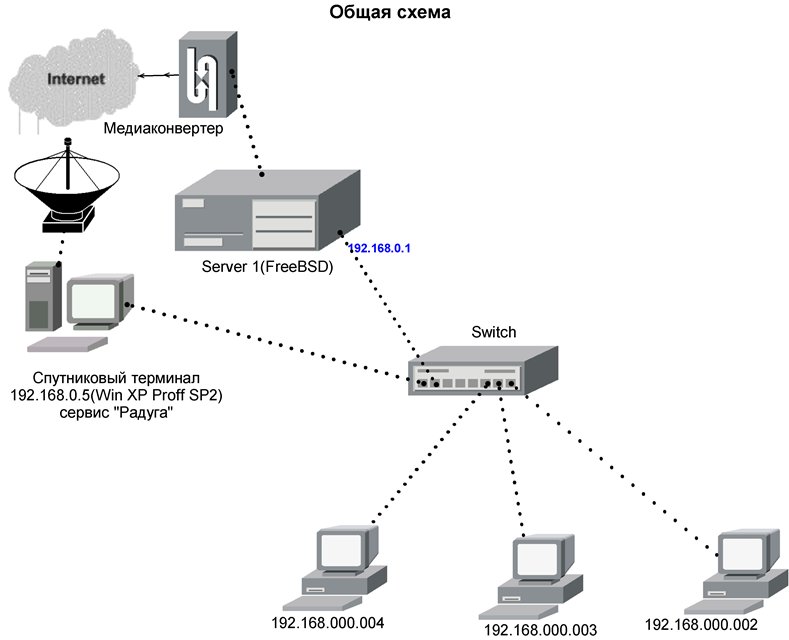Оптическое волокно и оптоволоконный интернет. Что это и как подключить?
Оптоволокно — наиболее быстрая на сегодняшний день технология передачи информации в сети интернет. Структура оптического кабеля отличается определёнными особенностями: такой провод состоит из маленьких очень тонких проводков, ограждённых специальным покрытием, которое отделяет один проводок от другого.
По каждому проводку передаётся свет, который передаёт данные. Оптический кабель способен передавать одновременно данные, кроме интернет-соединения, также телевидения и стационарного телефона.
Потому оптоволоконная сеть позволяет пользователю совмещать все 3 услуги одного провайдера, подключая роутер, ПК, телевизор и телефон к единому кабелю.
Другое название оптоволоконного подключения — фиброоптическая связь. Такая связь даёт возможность передавать данные при помощи лазерных лучей на расстояния, измеряемые сотнями километров.
Оптический кабель состоит из мельчайших волокон, диаметр которых составляет тысячные доли сантиметра.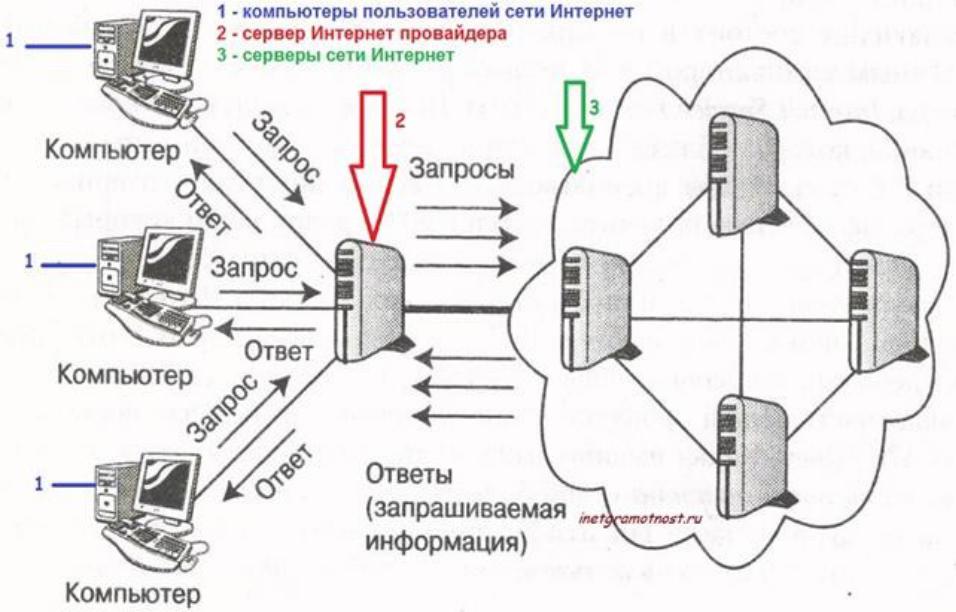
Оптические волокна дают возможность установить соединение не только между городами, но и между странами и континентами. Связь по интернету между разными материками поддерживается через оптоволоконные кабели, проложенные по океанскому дну.
Оптоволоконный интернет
Благодаря оптическому кабелю можно настраивать высокоскоростное интернет-соединение, которое играет огромную роль в сегодняшнем мире. Оптоволоконный провод является самой прогрессивной технологией передачи данных по сети.
Плюсы оптического кабеля:
- Долговечность, высокая пропускная способность, способствующая быстрой передаче данных.
- Безопасность передачи данных — оптоволокно даёт возможность программам моментально обнаруживать несанкционированный доступ к данным, поэтому доступ к ним для злоумышленников почти исключён.
- Высокая защищённость от помех, хорошее подавление шума.

- Особенности строения оптического кабеля делают скорость передачи данных через него в несколько раз выше, чем скорость передачи данных через коаксиальный кабель. Прежде всего это относится к видеофайлам и аудиофайлам.
- При подключении оптоволокна можно организовать систему, реализующую некоторые дополнительные опции, например, видеонаблюдение.
Однако самым главным достоинством оптоволоконного кабеля является его способность установить соединение объектов, удалённых друг от друга на огромное расстояние. Это возможно благодаря тому, что у оптического кабеля отсутствуют ограничения по длине каналов.
Подключение интернета с помощью оптоволокна
Самый распространённый в РФ интернет, сеть которого функционирует на основе оптоволокна, предоставляется провайдером Ростелеком. Как подключить оптоволоконный интернет?
Сначала следует просто убедиться в том, что оптический кабель подведён к дому. Затем нужно заказать подключение к интернету у провайдера.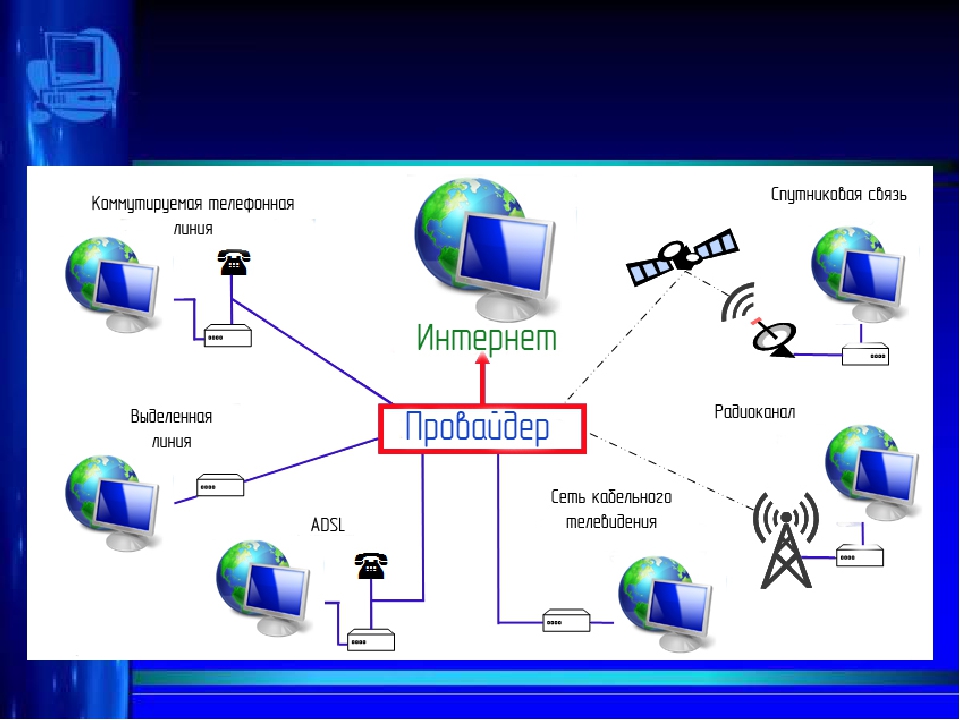
Она осуществляется так:
- После проведения оптоволокна и подключения оборудования, обеспечивающего работу в оптических пассивных сетях, сотрудниками фирмы-провайдера, вся последующая настройка выполняется самостоятельно.
- Прежде всего устанавливаются жёлтый кабель и розетка так, как изображено на рисунке ниже.
- Можно иметь собственный Wi-Fi роутер, не обязательно приобретать маршрутизатор от Ростелекома. К Wi-Fi подключают оптоволоконный кабель, оптический терминал и основной шнур, посредством которого происходит подключение роутера к оптической розетке.
- Нужно выбрать для установки всего оборудования как можно более вентилируемое место. Монтажнику из компании-провайдера следует указать, где именно нужно установить элементы сети.
Терминал оборудован специальным гнездом, позволяющим соединяться с компьютером и соединять роутер с интернетом.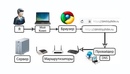
Кроме того, терминал имеет 2 дополнительных гнезда, позволяющих подключить к оптоволоконному соединению аналоговый домашний телефон, а также ещё несколько гнёзд предусмотрены для подключения телевидения.
Интернет провайдер Аксиома
Область присутствия
Отсутствие тех. возможности
Наличие технической возможности
Вы можете уточнить
по телефону: 8 (800) 505-38-98
Кострома и Костромской район
Василево
Василек
Волгореченск
Гридино
Заволжский
Калинино
Каримово
Козелино
Козловы горы
Коряково
Космынино
Крахмалопаточный
Крутик
Лежнево
Лунево
Минское
Молодежный
Молодежный №2
мкр. Первомайский
Песочное
Петрилово
Прибрежный
Родничек
Середняя
Становщиково
Стрельниково
Сухоногово
Сущёво
Тепра
Хутор 1 Мая
Шунга
Чухломской район
Чухлома
Кологривский район
Кологрив
Межевской район
Георгиевское
Вохомский район
Вохма
Солигаличский район
Прокино
Подокша
Солигалич
Нерехтский район
Лаврово
Нерехта
Красносельский район
Большое Андрейково
Боровиково
Волчково
Густомесово
Красное-на-Волге
Халипино
Макарьевский район
Макарьев
Шарьинский район
Ветлужский
Шарья
Поназыревский район
Поназырево
Октябрьский район
Боговарово
Уважаемые посетители!
Если Вы желаете, чтобы Вас и ваш район подключили к услугам «Аксиомы»,

Почему не работает Интернет в Windows 10, 8, 7 через кабель
Современному человеку сейчас очень трудно обходиться без Интернета, когда он сидит за компьютером или ноутбуком. А проблемы с сетью встречаются довольно часто. Так вот в этой статье я вам расскажу, что делать и как решить проблему, если не работает Интернет в Windows 10, 8 или 7.
Статья подойдет для тех, у кого Интернет кабель подключен напрямую к ПК или ноуту, и для тех, у кого он подключен к роутеру, а с него уже идет подача сети на остальные устройства в доме. Мы будем с самого начала пошагово разбираться с проблемой. Потому что вопрос: не работает Интернет на компьютере, очень обширный, много причин, из-за чего это может быть, соответственно, много способов их решения.
Перед тем как начать, дам первый совет. Если у вас не загружается сайт в Интернете и выдается ошибка, попробуйте загрузить любой другой сайт. Если он откроется нормально, значит проблема с самим ресурсом, на который вы хотите перейти. Он может быть перегружен, заблокирован или вообще удален. Чтобы убедиться на 100% попытайтесь открыть его в другом браузере.
Он может быть перегружен, заблокирован или вообще удален. Чтобы убедиться на 100% попытайтесь открыть его в другом браузере.
Перезагрузка роутера и проверка кабелей
Если перезагрузка не решила проблему, то стоит просмотреть все кабеля. Начните с витой пары, которую провел провайдер. Затем пересмотрите кабель, который соединяет компьютер и роутер.
Более подробно схема подключения компьютера или ноутбука к сети (показана выше) разобрана в видео. Собственно, именно этот ролик может вам помочь разобраться в проблеме, почему не работает Интернет в Windows 10 или более ранней версии.
Еще посмотрите, чтобы все проводники (цветные провода) в прозрачном коннекторе касались контактов. Можете чуток пошевелить провод, если Интернет появится, то нужно по новой обжать витую пару.
Проверка Wi-Fi
Тем, у кого Интернет кабель подключен к Wi-Fi роутеру, можно проверить наличие сети на других устройствах. Для этого подключите свой планшет или смартфон к Wi-Fi. Дальше заходите с планшета в Интернет. Если социальные сети и различные сайты открываются нормально, то проблема не на стороне провайдера (компания, которая предоставляет Интернет), а с вашим устройством, то есть на ПК или ноутбуке.
Если же выйти в Интернет не получилось, значит проблема у провайдера. Вы можете позвонить в компанию и поинтересоваться, не ведутся ли профилактические работы.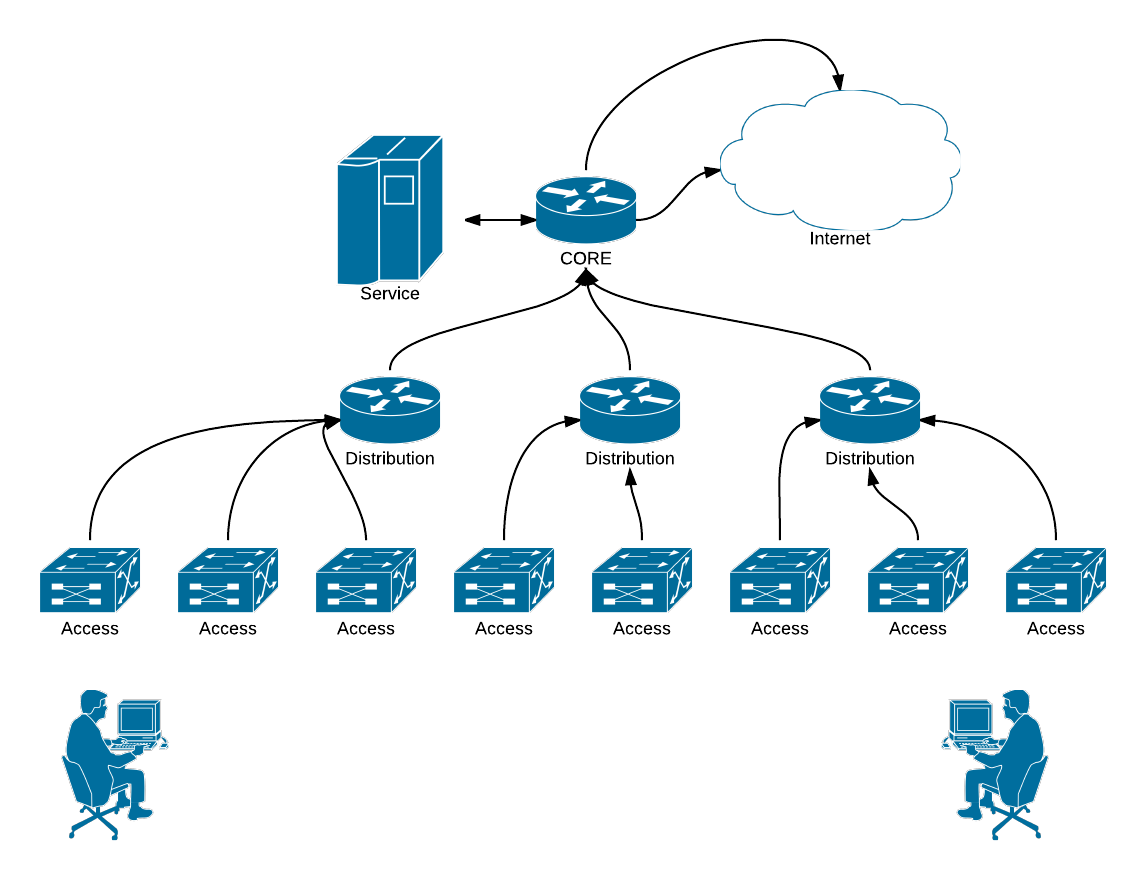 Обычно именно они становятся причиной того, что нет Интернета на компьютере. Если да – то в течении пары часов сеть снова появится. Если ничего подобного компания не делает, скажите, что у вас нет доступа к Интернет. Возможно, придется ждать специалиста.
Обычно именно они становятся причиной того, что нет Интернета на компьютере. Если да – то в течении пары часов сеть снова появится. Если ничего подобного компания не делает, скажите, что у вас нет доступа к Интернет. Возможно, придется ждать специалиста.
Проверка связи и смена гнезда подключения
После того, как успешно подключите планшет и убедитесь, что с провайдером все в порядке, нужно проверить, всё ли нормально с подключением роутера и компьютера. Для этого нужно их пропинговать.
Кликните правой кнопкой мыши по «Пуск» и выберите «Командная строка (администратор)».
Дальше введите первую команду ipconfig и нажмите «Enter».
Среди того, что появится на экране, нужно найти свою сеть и запомнить там IP в строке «Основной шлюз».
Теперь нужно воспользоваться второй командой ping. Чтобы это сделать правильно, нужно написать в командной строке ping, а потом (через пробел) указать IP основного шлюза. У меня получилось так:
Если не было потеряно ни одного пакета «0% потерь», значит со связью роутера и компьютера все в порядке..png) Здесь проблема может быть с провайдером (но, если учесть проделанные выше шаги – это вряд ли). Поэтому стоит проверить все ли нормально со службой. Для этого подключите другой ПК или ноутбук (если есть возможность).
Здесь проблема может быть с провайдером (но, если учесть проделанные выше шаги – это вряд ли). Поэтому стоит проверить все ли нормально со службой. Для этого подключите другой ПК или ноутбук (если есть возможность).
Если у вас результат проверки отличается от того, что показано на скриншоте выше, значит проблема с самим роутером. Сначала попробуйте напрямую подключить кабель Интернет к компьютеру или ноуту (1) и создайте новое подключение (как это сделать, рассказано в видео, которое я прикрепила выше, в самом конце). Если сеть появится, попробуйте опять подключать ПК к роутеру, но выберите для подключения другое гнездо (2). Если после этого выхода в Интернет нет, то виноват роутер. В этом случае его нужно или перепрошить, или заменить.
Встроенное средство для устранения неполадок с сетью
Мы уже выяснили, что кабеля, связь с провайдером, сам роутер, связь ПК и роутера в порядке. Теперь переходим к решению проблем на компьютере или ноутбуке, из-за которых может не быть Интернета.
И первое, с чего нужно начать – воспользоваться встроенным средством, которое может исправить неполадки с сетью. Я буду показывать действия в десятке. В Windows 8 поищите подобную утилиту в параметрах. Если у вас Windows 7, то зайдите в «Панель управления» и в поиске введите «средство устранения неполадок». Дальше выберите «Устранение неполадок» – «Просмотр всех категорий». Найдите здесь нужные утилиты и запустите их.
Чтобы запустить средство устранения неполадок в Windows 10, откройте «Параметры».
Дальше выберите «Сеть и Интернет».
На первой вкладке «Состояние» найдите пункт «Средство устранения сетевых неполадок» и кликните по нему. Дальше нужно следовать всем шагам, которые вам предлагаются.
Проверка драйверов
Второе, что нужно сделать на компьютере – проверить установленные для сетевого адаптера драйвера. Для этого откройте «Диспетчер устройств». В десятке нужно нажать правой кнопкой по «Пуску» и выбрать соответствующий пункт. В более ранних версиях Windows найдите его через поле поиска.
В более ранних версиях Windows найдите его через поле поиска.
Нажмите маленькую стрелочку, чтобы полностью просмотреть список «Сетевые адаптеры». В нем нужно найти используемую сетевую карту. Рядом с ее значком не должно быть никаких лишних значков: желтый восклицательный знак и красный крест говорят о проблемах с драйверами.
Если же вы видите черную стрелочку, значит он просто отключен. Нажмите по сетевому адаптеру правой кнопкой мыши и выберите «Включить устройство».
Изменения настроек сетевой карты
При неправильных настройках сетевой карты Интернет может то появляться, то опять пропадать. В этом случае, нажмите по ней ПКМ и перейдите в «Свойства».
Дальше откройте вкладку «Дополнительно» и для параметра «Flow Control» установите значение «Disabled». Жмите «ОК» и смотрите, решилась проблема или нет. Лучше выполнить перезагрузку компьютера.
Обновление драйвера
Причиной нерабочего Интернета в Windows может стать и драйвер сетевого адаптера, хотя при этом в области «Состояние устройства» будет написано «Устройство работает нормально».
В этом случае переходите на вкладку «Драйвер» и жмите по кнопке «Обновить». Дальше выберите автоматический поиск. Система сама попробует найти более подходящий драйвер и установит его.
Если появится сообщение, что ничего лучше найти не получилось, значит вам нужно сделать это самим. Если Интернет вообще не работает, придется воспользоваться компьютером друга и сохранить найденный драйвер на флешке.
Как его найти? Делать это нужно на официальном сайте производителя ноутбука, указав его модель и установленную ОС. Если у вас ПК, то заходите на официальный сайт производителя материнской платы (информацию о ней посмотрите в документации). Дальше ищите там самый новый драйвер и скачивайте его.
Чтобы установить драйвер вручную нужно жать кнопку «Обновить», только на этот раз выбирать «Найти драйверы на этом компьютере». Более подробно про это можно прочесть в отдельной статье по приведенной ссылке.
Включаем Интернет в сетевых подключениях
Теперь нужно проверить, не отключено ли нужное вам сетевое подключение. Для этого нажмите правой кнопкой мыши по значку сети в трее и выберите «Параметры сети и Интернет».
Для этого нажмите правой кнопкой мыши по значку сети в трее и выберите «Параметры сети и Интернет».
Дальше переходите в «Центр управления сетями и общим доступом». Если у вас Windows 8 или 7, вы можете найти его через поиск.
Затем слева кликните «Изменение параметров адаптера».
Дальше находите свое сетевое подключение и жмите по нему правой кнопкой мыши. Из списка выберите «Отключить».
Значок станет серого цвета, у вас, кстати, так и могло быть. Теперь опять нажимайте по подключению правой кнопкой и выбирайте «Включить». Если Интернет отсутствовал из-за определенного сбоя, то сейчас все должно быть в порядке.
Изменение свойств выбранного подключения
Если у вас есть проблемы с IP адресом или с адресом DNS-сервера, то Интернета на компьютере или ноутбуке тоже может не быть. Чтобы перейти к окну свойств нужного подключения, нажмите по нему правой кнопкой мыши и выберите нужный пункт.
Затем из списка компонентов выделите «IP версии 4» и кликните по кнопке «Свойства».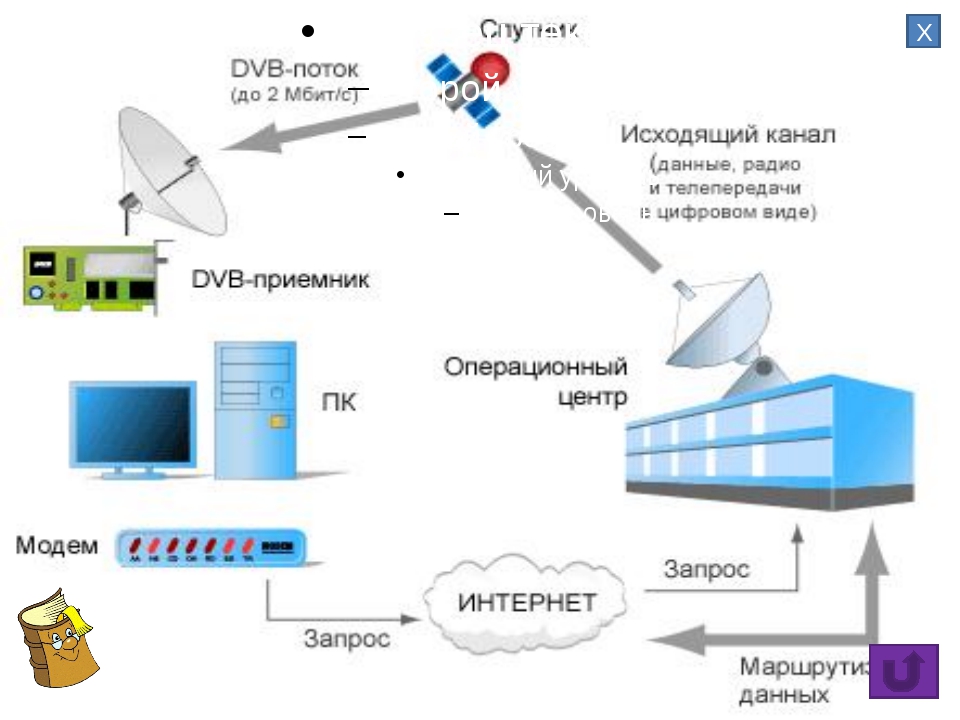
В следующем окне отметьте маркерами пункты «Получить IP адрес автоматически» и «Получить адрес DNS-сервера автоматически», если у вас было не так, и нажмите кнопку «ОК». Это может решить проблему.
Если у вас выбрано «Использовать следующий IP-адрес», то в поле самого IP-адреса нужно попробовать изменить последнюю цифру. Это пригодится в том случае, когда к роутеру подключено несколько ПК. Если у них будут одинаковые IP, то на одном из компьютеров Интернет работать не будет. Соответственно, вместо «192.168.1.2» можно прописать «192.168.1.20».
Еще можно вверху оставить автоматическое получение IP-адреса, а вот ниже отметить «Использовать следующие адреса DNS-серверов». Дальше в поля «Предпочитаемый…» и «Альтернативный…» ввести «8.8.8.8» и «8.8.4.4» соответственно. Кнопкой «ОК» сохраните изменения.
Несовместимость сетевого адаптера и новых обновлений
Этот пункт относится только к пользователям десятки. Если система обновилась до более новой версии Windows 10 и сразу после этого пропал Интернет на компьютере, значит драйвер вашего сетевого адаптера не совместим с новыми обновлениями. Проверить это можно, удалив установленные обновления.
Проверить это можно, удалив установленные обновления.
Для этого в «Параметрах» открывайте «Обновление и безопасность».
Находясь на первой вкладке кликните в основном окне по пункту «Просмотр журнала обновлений».
Дальше переходите в «Удалить обновления».
Теперь пролистайте в самый низ и найдите самые новые обновления для Windows. Удалите их.
Если после выполненных действий Интернет появился, значит проблема в совместимости драйвера и обновлений. Теперь нужно обновить драйвера. Зайдите в «Диспетчер устройств» (1), найдите там свой сетевой адаптер и кликните по нему два раза мышкой (2). Дальше перейдите на вкладку «Драйвер» и нажмите «Обновить» (3). Выберите «Автоматический поиск» (4). Если Windows сможет найти новую версию драйвера, она его установит. Перезагрузите компьютер.
Если Windows не нашла ничего нового, попробуйте это сделать вручную. Нужно на официальном сайте производителя ноутбука или материнской платы поискать новую версию драйвера.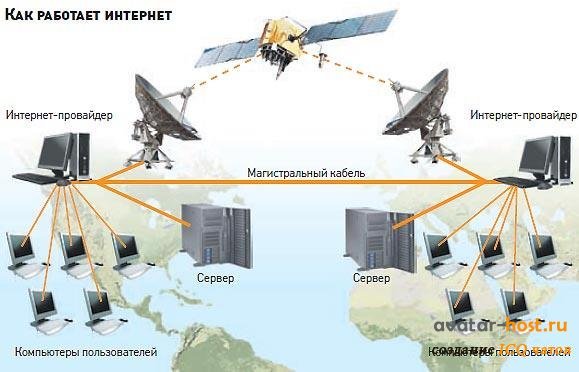 Скачайте и установите ее.
Скачайте и установите ее.
После успешного обновления драйвера необходимо заново загрузить обновления для системы. Для этого открывайте окно «Центр обновления Windows», как было описано выше и жмите кнопку «Проверить наличие обновлений».
Подробнее про ручную загрузку и установку обновлений в Windows 10 прочтите в отдельной статье.
Если драйвер для сетевого адаптера обновить не получилось, следует скрыть обновление, из-за которого не работает Интернет. Как это сделать, вы можете найти на официальном сайте компании Майкрософт.
Восстановление системы
Если проблемы с сетью начались после обновлений Windows или скачивания и установки игры, то можно попробовать откатить систему к предыдущему состоянию. Ну, может с игрой вы поймали вирус, и он так влияет на сеть. Это возможно только в том случае, если была включена функция создания контрольных точек, или же вы их сами создавали.
Для этого в поиске наберите «восстановление» и кликните по найденному результату.
Затем выбирайте «Запуск восстановления системы».
Дальше нужно выбрать одну из точек восстановления и откатиться к ней. Об этом подробнее в статье: как сделать откат системы. Когда система будет восстановлена в свое более раннее рабочее состояние, Интернет должен появится.
Восстановление Windows 8
Как восстановить Windows 7 с контрольной точки
Надеюсь, вы поняли основные причины, из-за которых на компьютере или ноутбуке может не быть сети. Виновником может быть роутер, неисправные кабеля, провайдер, нарушенная связь с компьютером, проблемы с настройкой сети на самом ПК и с драйверами. Если вы определите, почему не работает Интернет на компьютере или ноутбуке в Windows 10, 8, 7, то сможете быстро решить проблему.
Оценить статью: Загрузка… Поделиться новостью в соцсетях
Об авторе: Аня Каминская
Принцип работы коммутатора — Cisco
Сетевые концентраторы и коммутаторы
Сетевой концентратор — это центральная точка подключения устройств в локальной сети (LAN).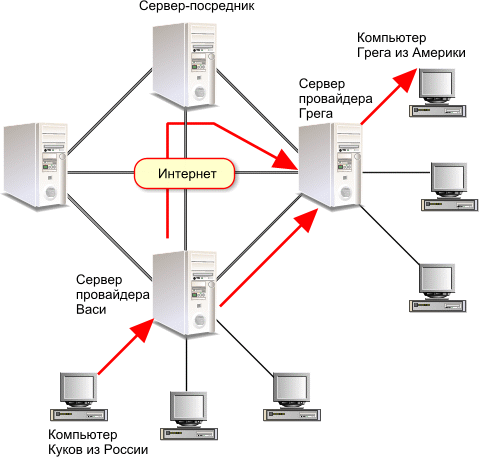 Однако в сети на основе концентратора действует ограничение на пропускную способность для пользователей. Чем больше устройств подключается к сетевому концентратору, тем медленнее данные будут достигать места назначения. У коммутаторов нет ограничений, которые характерны для сетевых концентраторов, или каких-либо других ограничений.
Однако в сети на основе концентратора действует ограничение на пропускную способность для пользователей. Чем больше устройств подключается к сетевому концентратору, тем медленнее данные будут достигать места назначения. У коммутаторов нет ограничений, которые характерны для сетевых концентраторов, или каких-либо других ограничений.
В крупных сетях может использоваться несколько коммутаторов, которые объединяют разные группы компьютерных систем. Как правило, эти коммутаторы подключены к маршрутизатору, который предоставляет подключенным устройствам доступ к Интернету.
Что такое маршрутизатор и как он работает в сети?
Коммутаторы обеспечивают связь между различными устройствами в сети, а маршрутизатор — между различными сетями.
Маршрутизатор — это сетевое устройство, которое передает пакеты данных из одной компьютерной сети в другую. Маршрутизатор может подключать сетевые компьютеры к Интернету, позволяя нескольким пользователям совместно использовать подключения. Маршрутизаторы позволяют объединить сети в организации или установить подключение между сетями нескольких филиалов. Кроме того, маршрутизатор выполняет функцию диспетчера. Он направляет трафик данных, выбирая оптимальный маршрут передачи информации в сети, чтобы передача данных выполнялась максимально эффективно.
Маршрутизаторы позволяют объединить сети в организации или установить подключение между сетями нескольких филиалов. Кроме того, маршрутизатор выполняет функцию диспетчера. Он направляет трафик данных, выбирая оптимальный маршрут передачи информации в сети, чтобы передача данных выполнялась максимально эффективно.
Как настроить подключение сетевого коммутатора к маршрутизатору?
Возможно, вам понадобится увеличить количество портов для подключения к маршрутизатору. В таком случае вы можете подключить сетевой коммутатор к маршрутизатору. Сетевой коммутатор подключается к маршрутизатору через один из портов на маршрутизаторе и таким образом увеличивает количество устройств в сети для небольшого офиса (настольные компьютеры, принтеры, ноутбуки и т. д.) с проводным подключением к Интернету.
Выберите подходящее сетевое решение. Проконсультируйтесь со специалистом отдела продаж Cisco, чтобы учесть ваши индивидуальные требования. Вы сможете создать безопасную, надежную и рентабельную сеть на основе решений Cisco с учетом своих актуальных потребностей.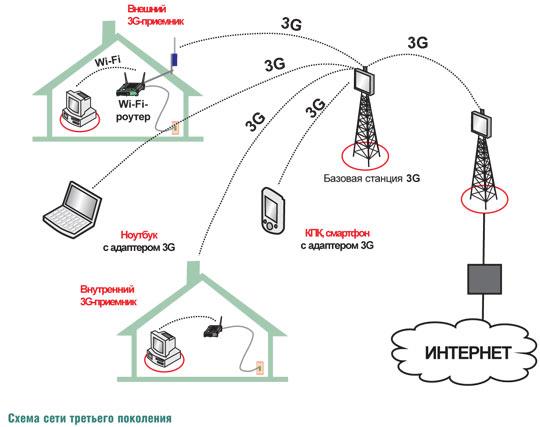 Так вы создадите основу для развития в будущем.
Так вы создадите основу для развития в будущем.
XML для начинающих
Вероятно, вы слышали о языке XML и вам известно множество причин, по которым его необходимо использовать в вашей организации. Но что именно представляет собой XML? В этой статье объясняется, что такое XML и как он работает.
В этой статье
Пометки, разметка и теги
Чтобы понять XML, полезно понимать идею пометки данных. Люди создавали документы на протяжении многих лет и на протяжении всего времени они их помечали. Например, преподаватели могут постоянно пометить документы учащихся. Учащиеся могут перемещать абзацы, уточнять предложения, исправлять опечатки и так далее. Пометка документа определяет структуру, смысл и внешний вид сведений в документе. Если вы когда-либо использовали функцию «Отслеживание изменений» в Microsoft Office Word, то использовали компьютеризированную форму пометки.
В мире информационных технологий термин «пометка» превратился в термин «разметка». При разметке используются коды, называемые тегами (или иногда токенами), для определения структуры, визуального оформления и — в случае XML — смысла данных.
При разметке используются коды, называемые тегами (или иногда токенами), для определения структуры, визуального оформления и — в случае XML — смысла данных.
Текст этой статьи в формате HTML является хорошим примером применения компьютерной разметки. Если в Microsoft Internet Explorer щелкнуть эту страницу правой кнопкой мыши и выбрать команду Просмотр HTML-кода, вы увидите читаемый текст и теги HTML, например <p> и <h3>. В HTML- и XML-документах теги легко распознать, поскольку они заключены в угловые скобки. В исходном тексте этой статьи теги HTML выполняют множество функций, например определяют начало и конец каждого абзаца (<p> … </p>) и местоположение рисунков.
Отличительные черты XML
Документы в форматах HTML и XML содержат данные, заключенные в теги, но на этом сходство между двумя языками заканчивается. В формате HTML теги определяют оформление данных — расположение заголовков, начало абзаца и т. д. В формате XML теги определяют структуру и смысл данных — то, чем они являются.
д. В формате XML теги определяют структуру и смысл данных — то, чем они являются.
При описании структуры и смысла данных становится возможным их повторное использование несколькими способами. Например, если у вас есть блок данных о продажах, каждый элемент в котором четко определен, то можно загрузить в отчет о продажах только необходимые элементы, а другие данные передать в бухгалтерскую базу данных. Иначе говоря, можно использовать одну систему для генерации данных и пометки их тегами в формате XML, а затем обрабатывать эти данные в любых других системах вне зависимости от клиентской платформы или операционной системы. Благодаря такой совместимости XML является основой одной из самых популярных технологий обмена данными.
Учитывайте при работе следующее:
-
HTML нельзя использовать вместо XML. Однако XML-данные можно заключать в HTML-теги и отображать на веб-страницах.
-
Возможности HTML ограничены предопределенным набором тегов, общим для всех пользователей.

-
Правила XML разрешают создавать любые теги, требуемые для описания данных и их структуры. Допустим, что вам необходимо хранить и совместно использовать сведения о домашних животных. Для этого можно создать следующий XML-код:
<?xml version="1.0"?> <CAT> <NAME>Izzy</NAME> <BREED>Siamese</BREED> <AGE>6</AGE> <ALTERED>yes</ALTERED> <DECLAWED>no</DECLAWED> <LICENSE>Izz138bod</LICENSE> <OWNER>Colin Wilcox</OWNER> </CAT>
Как видно, по тегам XML понятно, какие данные вы просматриваете. Например, ясно, что это данные о коте, и можно легко определить его имя, возраст и т. д. Благодаря возможности создавать теги, определяющие почти любую структуру данных, язык XML является расширяемым.
Но не путайте теги в данном примере с тегами в HTML-файле. Например, если приведенный выше текст в формате XML вставить в HTML-файл и открыть его в браузере, то результаты будут выглядеть следующим образом:
Izzy Siamese 6 yes no Izz138bod Colin Wilcox
Веб-браузер проигнорирует теги XML и отобразит только данные.
Правильно сформированные данные
Вероятно, вы слышали, как кто-то из ИТ-специалистов говорил о «правильно сформированном» XML-файле. Правильно сформированный XML-файл должен соответствовать очень строгим правилам. Если он не соответствует этим правилам, XML не работает. Например, в предыдущем примере каждый открывающий тег имеет соответствующий закрывающий тег, поэтому в данном примере соблюдено одно из правил правильно сформированного XML-файла. Если же удалить из файла какой-либо тег и попытаться открыть его в одной из программ Office, то появится сообщение об ошибке и использовать такой файл будет невозможно.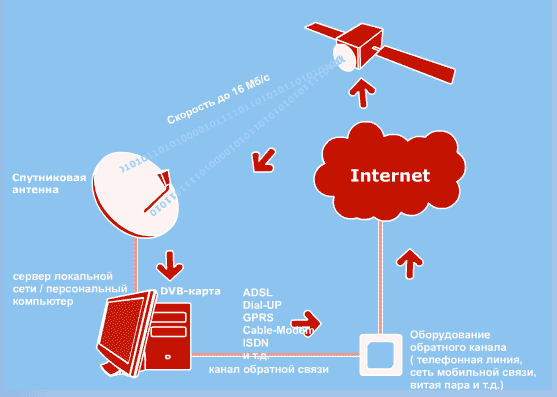
Правила создания правильно сформированного XML-файла знать необязательно (хотя понять их нетрудно), но следует помнить, что использовать в других приложениях и системах можно лишь правильно сформированные XML-данные. Если XML-файл не открывается, то он, вероятно, неправильно сформирован.
XML не зависит от платформы, и это значит, что любая программа, созданная для использования XML, может читать и обрабатывать XML-данные независимо от оборудования или операционной системы. Например, при применении правильных тегов XML можно использовать программу на настольном компьютере для открытия и обработки данных, полученных с мейнфрейма. И, независимо от того, кто создал XML-данные, с ними данными можно работать в различных приложениях Office. Благодаря своей совместимости XML стал одной из самых популярных технологий обмена данными между базами данных и пользовательскими компьютерами.
В дополнение к правильно сформированным данным с тегами XML-системы обычно используют два дополнительных компонента: схемы и преобразования. В следующих разделах описывается, как они работают.
В следующих разделах описывается, как они работают.
Схемы
Не пугайтесь термина «схема». Схема — это просто XML-файл, содержащий правила для содержимого XML-файла данных. Файлы схем обычно имеют расширение XSD, тогда как для файлов данных XML используется расширение XML.
Схемы позволяют программам проверять данные. Они формируют структуру данных и обеспечивают их понятность создателю и другим людям. Например, если пользователь вводит недопустимые данные, например текст в поле даты, программа может предложить ему исправить их. Если данные в XML-файле соответствуют правилам в схеме, для их чтения, интерпретации и обработки можно использовать любую программу, поддерживающую XML. Например, как показано на приведенном ниже рисунке, Excel может проверять данные <CAT> на соответствие схеме CAT.
Схемы могут быть сложными, и в данной статье невозможно объяснить, как их создавать. (Кроме того, скорее всего, в вашей организации есть ИТ-специалисты, которые знают, как это делать.) Однако полезно знать, как выглядят схемы. Следующая схема определяет правила для набора тегов <CAT> … </CAT>:
(Кроме того, скорее всего, в вашей организации есть ИТ-специалисты, которые знают, как это делать.) Однако полезно знать, как выглядят схемы. Следующая схема определяет правила для набора тегов <CAT> … </CAT>:
<xsd:element name="CAT">
<xsd:complexType>
<xsd:sequence>
<xsd:element name="NAME" type="xsd:string"/>
<xsd:element name="BREED" type="xsd:string"/>
<xsd:element name="AGE" type="xsd:positiveInteger"/>
<xsd:element name="ALTERED" type="xsd:boolean"/>
<xsd:element name="DECLAWED" type="xsd:boolean"/>
<xsd:element name="LICENSE" type="xsd:string"/>
<xsd:element name="OWNER" type="xsd:string"/>
</xsd:sequence>
</xsd:complexType>
</xsd:element>
Не беспокойтесь, если в примере не все понятно. Просто обратите внимание на следующее:
-
Строковые элементы в приведенном примере схемы называются объявлениями.
 Если бы требовались дополнительные сведения о животном, например его цвет или особые признаки, то специалисты отдела ИТ добавили бы к схеме соответствующие объявления. Систему XML можно изменять по мере развития потребностей бизнеса.
Если бы требовались дополнительные сведения о животном, например его цвет или особые признаки, то специалисты отдела ИТ добавили бы к схеме соответствующие объявления. Систему XML можно изменять по мере развития потребностей бизнеса. -
Объявления являются мощным средством управления структурой данных. Например, объявление <xsd:sequence> означает, что теги, такие как <NAME> и <BREED>, должны следовать в указанном выше порядке. С помощью объявлений можно также проверять типы данных, вводимых пользователем. Например, приведенная выше схема требует ввода положительного целого числа для возраста кота и логических значений (TRUE или FALSE) для тегов ALTERED и DECLAWED.
-
Если данные в XML-файле соответствуют правилам схемы, то такие данные называют допустимыми. Процесс контроля соответствия XML-файла данных правилам схемы называют (достаточно логично) проверкой.
 Большим преимуществом использования схем является возможность предотвратить с их помощью повреждение данных. Схемы также облегчают поиск поврежденных данных, поскольку при возникновении такой проблемы обработка XML-файла останавливается.
Большим преимуществом использования схем является возможность предотвратить с их помощью повреждение данных. Схемы также облегчают поиск поврежденных данных, поскольку при возникновении такой проблемы обработка XML-файла останавливается.
Преобразования
Как говорилось выше, XML также позволяет эффективно использовать и повторно использовать данные. Механизм повторного использования данных называется преобразованием XSLT (или просто преобразованием).
Вы (или ваш ИТ-отдел) можете также использовать преобразования для обмена данными между серверными системами, например между базами данных. Предположим, что в базе данных А данные о продажах хранятся в таблице, удобной для отдела продаж. В базе данных Б хранятся данные о доходах и расходах в таблице, специально разработанной для бухгалтерии. База данных Б может использовать преобразование, чтобы принять данные от базы данных A и поместить их в соответствующие таблицы.
Сочетание файла данных, схемы и преобразования образует базовую систему XML. На следующем рисунке показана работа подобных систем. Файл данных проверяется на соответствие правилам схемы, а затем передается любым пригодным способом для преобразования. В этом случае преобразование размещает данные в таблице на веб-странице.
В следующем примере кода показан один из способов написания преобразования. Она загружает данные <CAT> в таблицу на веб-странице. В этом примере суть не в том, чтобы показать, как написать преобразование, а в том, чтобы показать одну форму, которую может принять преобразование.
<?xml version="1.0"?>
<xsl:stylesheet version="1.0">
<TABLE>
<TR>
<TH>Name</TH>
<TH>Breed</TH>
<TH>Age</TH>
<TH>Altered</TH>
<TH>Declawed</TH>
<TH>License</TH>
<TH>Owner</TH>
</TR>
<xsl:for-each select="CAT">
<TR ALIGN="LEFT" VALIGN="TOP">
<TD>
<xsl:value-of select="NAME"/>
</TD>
<TD>
<xsl:value-of select="BREED"/>
</TD>
<TD>
<xsl:value-of select="AGE"/>
</TD>
<TD>
<xsl:value-of select="ALTERED"/>
</TD>
<TD>
<xsl:value-of select="DECLAWED"/>
</TD>
<TD>
<xsl:value-of select="LICENSE"/>
</TD>
<TD>
<xsl:value-of select="OWNER"/>
</TD>
</TR>
</xsl:for-each>
</TABLE>
В этом примере показано, как может выглядеть текст одного из типов преобразования, но помните, что вы можете ограничиться четким описанием того, что вам нужно от данных, и это описание может быть сделано на вашем родном языке.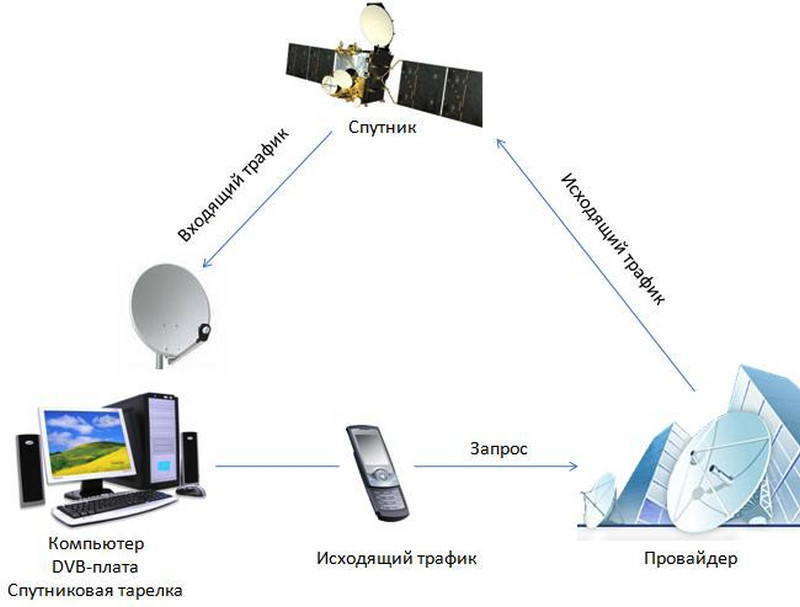 Например, вы можете пойти в отдел ИТ и сказать, что необходимо напечатать данные о продажах для конкретных регионов за последние два года, и что эти сведения должны выглядеть так-то и так-то. После этого специалисты отдела могут написать (или изменить) преобразование, чтобы выполнить вашу просьбу.
Например, вы можете пойти в отдел ИТ и сказать, что необходимо напечатать данные о продажах для конкретных регионов за последние два года, и что эти сведения должны выглядеть так-то и так-то. После этого специалисты отдела могут написать (или изменить) преобразование, чтобы выполнить вашу просьбу.
Корпорация Майкрософт и растущее число других компаний создают преобразования для различных задач, что делает использование XML еще более удобным. В будущем, скорее всего, можно будет скачать преобразование, отвечающее вашим потребностям без дополнительной настройки или с небольшими изменениями. Это означает, что со временем использование XML будет требовать все меньше и меньше затрат.
XML в системе Microsoft Office
Профессиональные выпуски Office обеспечивают всестороннюю поддержку XML. Начиная с Microsoft Office 2007, в Microsoft Office используются форматы файлов на основе XML, например DOCX, XLSX и PPTX. Поскольку XML-данные хранятся в текстовом формате вместо запатентованного двоичного формата, ваши клиенты могут определять собственные схемы и использовать ваши данные разными способами без лицензионных отчислений. Дополнительные сведения о новых форматах см. в сведениях о форматах Open XML и расширениях имен файлов. К другим преимуществам относятся:
Поскольку XML-данные хранятся в текстовом формате вместо запатентованного двоичного формата, ваши клиенты могут определять собственные схемы и использовать ваши данные разными способами без лицензионных отчислений. Дополнительные сведения о новых форматах см. в сведениях о форматах Open XML и расширениях имен файлов. К другим преимуществам относятся:
-
Меньший размер файлов. Новый формат использует ZIP и другие технологии сжатия, поэтому размер файла на 75 процентов меньше, чем в двоичных форматах, применяемых в более ранних версиях Office.
-
Более простое восстановление данных и большая безопасность. Формат XML может быть легко прочитан пользователем, поэтому если файл поврежден, его можно открыть в Блокноте или другой программе для просмотра текста и восстановить хотя бы часть данных. Кроме того, новые файлы более безопасны, потому что они не могут содержать код Visual Basic для приложений (VBA).
 Если новый формат используется для создания шаблонов, то элементы ActiveX и макросы VBA находятся в отдельном, более безопасном разделе файла. Кроме того, можно удалять личные данные из документов с помощью таких средств, как инспектор документов. Дополнительные сведения об использовании инспектора документов см. в статье Удаление скрытых и персональных данных при проверке документов.
Если новый формат используется для создания шаблонов, то элементы ActiveX и макросы VBA находятся в отдельном, более безопасном разделе файла. Кроме того, можно удалять личные данные из документов с помощью таких средств, как инспектор документов. Дополнительные сведения об использовании инспектора документов см. в статье Удаление скрытых и персональных данных при проверке документов.
Пока все хорошо, но что делать, если у вас есть данные XML без схемы? У Office программ, которые поддерживают XML, есть свои подходы к работе с данными. Например, Excel выдаст схему, если вы откроете XML-файл, который еще не имеет такой схемы. Excel затем вы можете загрузить эти данные в XML-таблицу. Для сортировки, фильтрации или добавления вычислений в данные можно использовать XML-списки и таблицы.
Включение средств XML в Office
По умолчанию вкладка «Разработчик» не отображается. Ее необходимо добавить на ленту для использования команд XML в Office.
Ее необходимо добавить на ленту для использования команд XML в Office.
Варианты подключения IP-телефонии — Блог Zebratelecom
Автор статьи:
Евгений Козлов
Дата публикации:
29.08.2018
Чтобы подключить IP-телефонию, нужен только выход в интернет. Во многих случаях даже покупать оборудование не надо (достаточно стационарного компьютера или ноутбука). А начать пользоваться связью можно уже в день обращения к провайдеру. Давайте разберемся, что это за связь и как подключить IP-телефонию.
Принцип работы IP-телефонии
IP-телефония обеспечивает голосовую связь по межсетевому протоколу IP. Именно на нем базируется работа сети интернет. Протокол позволяет объединять компьютеры в единую сеть, организовав передачу данных внутри нее через маршрутизаторы.
В большинстве случаев под IP-телефонией подразумевают организацию телефонной связи через интернет. Но пользоваться ею можно и без доступа к «глобальной паутине». Пример — офис с собственной локальной вычислительной сетью (ЛВС). Через нее организовывают коммуникацию между сотрудниками. Ведь ЛВС использует протоколы TCP/IP — те же, что и при передаче данных в «глобальной паутине» (TCP-протокол управления передачей, IP — интернет-протокол). При таком подходе не требуется сложное оборудование для АТС, как в случае с аналоговой АТС. В ее качестве будет выступать ПО, установленное на сервере (провайдера или абонентском).
Но пользоваться ею можно и без доступа к «глобальной паутине». Пример — офис с собственной локальной вычислительной сетью (ЛВС). Через нее организовывают коммуникацию между сотрудниками. Ведь ЛВС использует протоколы TCP/IP — те же, что и при передаче данных в «глобальной паутине» (TCP-протокол управления передачей, IP — интернет-протокол). При таком подходе не требуется сложное оборудование для АТС, как в случае с аналоговой АТС. В ее качестве будет выступать ПО, установленное на сервере (провайдера или абонентском).
Упрощенная схема работы технологии
Технология базируется на обмене данными по сети интернет или ЛВС. Если упростить схему, выглядит все так:
- Абонент набирает нужный ему номер.
- Устройство, с которого выполняется звонок, соединяется с сервером (прокси-сервером). Он выполняет роль, аналогичную традиционной АТС.
- Сервер ищет вызываемого абонента и обеспечивает соединение через себя.
Главный плюс технологии – для нее не нужна прокладка отдельной линии. Интернет распространен повсеместно. И такая связь доступна каждому. Даже дома можно иметь несколько номеров для бытовых нужд, работы и иных целей.
Интернет распространен повсеместно. И такая связь доступна каждому. Даже дома можно иметь несколько номеров для бытовых нужд, работы и иных целей.
Важно. Часто встречаются предложения услуг по подключению и настройке SIP-телефонии. Это не отдельная технология. SIP стоит рассматривать как разновидность (или составную часть) IP-телефонии. Ее главное отличие — использование при передаче данных принципа «запрос-ответ», как в HTTP и SMTP. Благодаря этому обеспечивается возможность интеграции с web-сервисами и программными продуктами (например, с CMS), а также возможность точно контролировать сеансы и управлять ими.
Выгоды подключения IP-телефонии
У технологии немало преимуществ. Во-первых, это эффективное управление трафиком и снижение затрат. Для организации такой связи требуется канал с пропускной способностью всего 12 Кбит/с. В случае же с традиционной телефонией — 64 Кбит/с.
Во-вторых, используя эту технологию, можно обходить всякого рода ограничения и блокировки. Например, если для стационарного номера заблокирована возможность выхода на междугороднюю (международную) связь через «8», можно дозвониться до сервера провайдера и при помощи ПИН-кода сделать звонок.
Например, если для стационарного номера заблокирована возможность выхода на междугороднюю (международную) связь через «8», можно дозвониться до сервера провайдера и при помощи ПИН-кода сделать звонок.
В-третьих, эта технология — мощный инструмент для формирования статистики организаций. Она помогает организовать сбор необходимых данных для оценки эффективности работы и пр. Также технология позволяет объединить в единое целое разные каналы и способы коммуникации (телефонные звонки, видеосвязь, переписку и пр.).
Варианты подключения
Возможно несколько способов подключения и использования IP-телефонии:
- Виртуальный номер для приема звонков. Вариант не требует покупки никакого дополнительного оборудования. В этом случае вы просто арендуете у провайдера номер, с которого настраивается переадресация входящих звонков на мобильный либо стационарный телефон. Арендуемый номер может быть привязан к конкретному региону. Вы же сможете принимать звонки, где удобно.

- SoftPhone (программный телефон). На компьютер клиента устанавливается специальное ПО. Оно поддерживает функционал, необходимый для голосовой и видеосвязи. Обмен данными ведется через сервер провайдера.
- SIP-телефоны, SIP Dect телефоны или адаптеры. Возможно подключение IP-телефона. Внешне он напоминает обычное устройство, но с «начинкой», позволяющей подключаться к IP АТС. В зависимости от провайдера вам придется покупать такие телефоны либо арендовать оборудование у него. Пользоваться рассматриваемой связью можно через обычные телефоны, если для подключения к сети использовать SIP-адаптеры.
Подключение IP-телефонии организуется для:
- Организации работы горячей линии.
- Общения внутри офиса и объединения нескольких филиалов (подразделений).
- Организации работы отдела продаж.
- Взаимодействия с удаленными сотрудниками.
Выбор провайдера
Выбор провайдера, который предоставит доступ к услуге и произведет настройку IP-телефонии, зависит от целей, финансовых возможностей клиента и ряда других факторов.
При выборе оператора обращайте внимание на:
Перечень оборудования
Уровень безопасности
Необходимый функционал
- Перечень оборудования, которое поддерживается провайдером. Покупка «на стороне» может быть выгоднее, чем у поставщика услуг. Если у вас есть собственные SIP-телефоны, адаптеры (прочие технические средства), уточните у оператора возможность работы с ними.
- Уровень безопасности. Данные передаются через интернет. Значит, есть вероятность их перехвата. Возможны DDoS-атаки и другие неприятные ситуации. Изучите технологии защиты информации провайдера, входит ли их использование в пакет услуг или придется платить за безопасность дополнительно.
- Необходимый функционал. Он у провайдеров может разниться кардинально. Кто-то в пакет услуг включает номер 8-800. Другие делают упор на возможность интеграции с CRM. Обязательно оцените стоимость подключения дополнительных услуг и возможности, предоставляемые провайдером.
Какое потребуется оборудование
Если вам просто нужен виртуальный номер, установка IP-телефонии не требует покупки дополнительного оборудования. Реализовать ее использование можно на существующей инфраструктуре. Звонки будут переадресовываться на стационарные или мобильные телефоны.
Реализовать ее использование можно на существующей инфраструктуре. Звонки будут переадресовываться на стационарные или мобильные телефоны.
Если вам больше подходит «программный телефон», для реализации схемы нужен компьютер или мобильное устройство. На него устанавливается специализированное ПО. В зависимости от провайдера программное обеспечение может быть бесплатным либо с оплатой за лицензию (за каждое рабочее место или пакетом).
При построении системы на базе SIP-телефонов потребуется их покупка или аренда. Можно подключить к сети стационарные телефоны при помощи адаптеров.
Порядок настройки
Настройка разделяется на два этапа. Первый — подключение SIP-телефона к сети. Телефоны в зависимости от модели настраиваются через встроенное меню или web-интерфейс. Ничего сложного в этой процедуре нет: нужно только указать логин, пароль и сервер провайдера (выдается поставщиком услуг).
Затем следует настройка на стороне сервера. Она сводится к назначению номера подключаемым устройствам.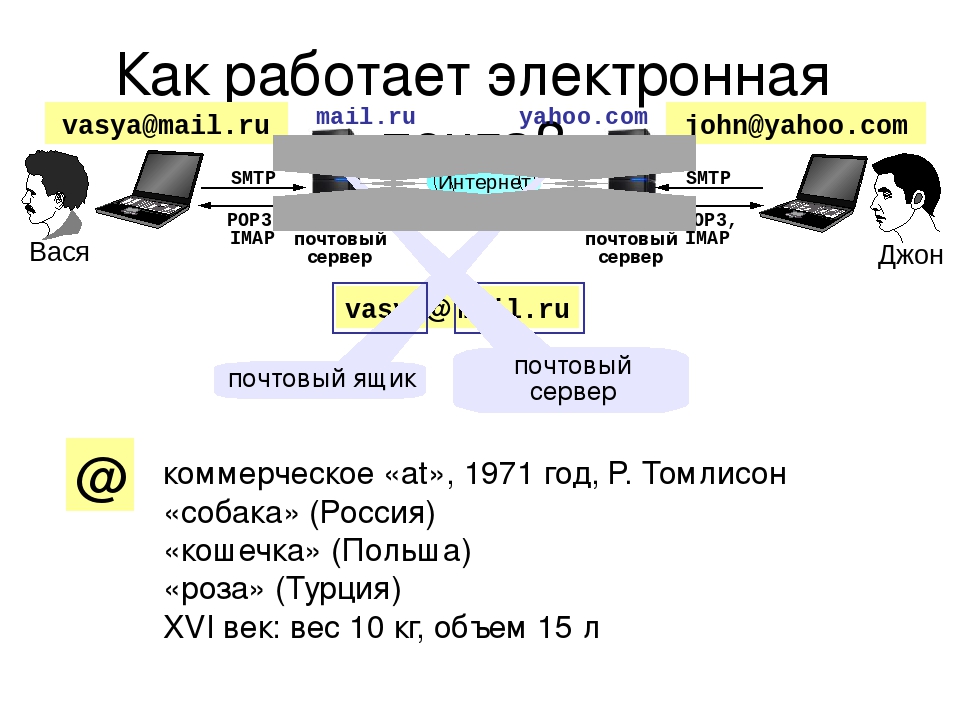
С вариантом SoftPhone еще проще. Нужно только ввести в программе логин, пароль и сервер, выданные провайдером.
Вопрос:
Потребуются ли дополнительные настройки при аренде виртуального номера
Ответ:
При аренде виртуального номера вам не придется думать о том, как настроить IP-телефонию. Просто даете провайдеру номер стационарного или мобильного телефона, на который следует переадресовывать звонки, и его специалисты сделают все сами.
Заключение
Видно, что начать пользоваться этой технологией несложно. Следует выбрать подходящую модель и стоимость услуг. Перед тем как выбрать поставщика услуг, рекомендуем изучить несколько предложений. Не лишним будет консультация со специалистами, разбирающимися в технических нюансах и способными вникнуть в потребности вашей компании.
Три самые популярные схемы мошенников на «Авито», «Юле» и других интернет-сервисах с объявлениями
Требование предоплаты
Мошенники выставляют на продажу востребованный товар — или редкий, или с заманчивым ценником. Когда находится покупатель и проявляет интерес, продавец начинает торопить его с решением и просит перевести предоплату — иногда полную, но чаще частичную. Трюк хорошо работает за счет уникальности товара или удивительно низкой цены, упустить которую никак нельзя.
Когда находится покупатель и проявляет интерес, продавец начинает торопить его с решением и просит перевести предоплату — иногда полную, но чаще частичную. Трюк хорошо работает за счет уникальности товара или удивительно низкой цены, упустить которую никак нельзя.
Зачислить деньги мошенник может попросить на свой счет в интернет-банке или, опять-таки, по поддельной ссылке на оплату. Получив деньги, «продавец» пропадает из поля зрения и добавляет покупателя в черный список.
Как распознать мошенника с первого взгляда
«Есть несколько признаков, которые должны сразу вызвать настороженность. Первый признак, на который стоит обратить внимание при онлайн-покупке, — цена товара. Объявления с привлекательной ценой, ниже рыночной, часто размещают мошенники, чтобы быстро привлечь покупателей», — указывает Кирилл Лавров из «Авито».
По его мнению, повод насторожиться — ситуация, когда продавец или покупатель сильно торопят вас совершить сделку, утверждая, что товар или деньги ему нужны очень-очень срочно: такие вещи произносятся, чтобы выбить потенциальную жертву из колеи и не дать ей шанс проанализировать происходящее.
Еще один тревожный сигнал — если продавец просит вас внести предоплату за товар или покупатель, наоборот, настаивает на том, чтобы внести предоплату за ваш товар, даже если вы об этом не просили.
Насторожить должны и настойчивые попытки увести вас с оригинального сайта объявлений на какие-либо иные площадки.
«Если продавец или покупатель настаивает на том, чтобы вести общение не во встроенном мессенджере на сайте объявлений, а в WhatsApp, Telegram или по телефону, это может быть признаком, что что-то не так: дело в том, что служба безопасности любого сайта объявлений контролирует только то, что происходит внутри площадки. Если пользователь уходит во внешние мессенджеры, мы уже не можем отследить его действия и вовремя предупредить, если что-то пойдет не так. Если же вам присылают ссылку на внешнюю форму оформления заказа или доставки, мотивируя тем, что на оригинальном сайте объявлений что-то не работает, это уже абсолютно явное свидетельство обмана», — объясняет Кирилл Лавров.
Если вы понимаете, что вас обманывают
Если вы подозреваете, что вступили в диалог с мошенником, немедленно прекратите общение и обратитесь в службу поддержки сайта, на котором вы пытались что-то купить или продать. И важно помнить еще об одной подстерегающей вас опасности: аферисты могут прислать поддельные формы связи службы поддержки или ложные номера телефонов. Обращаться в службу поддержки следует только через специальную форму на оригинальном сайте.
Если вы успели ввести номер своей карты на поддельном сайте или передать свои платежные данные мошенникам и только потом поняли — что-то не так, нужно немедленно позвонить в банк, заблокировать карту и подать заявление на ее перевыпуск. Если успеете сделать это до того, как мошенники воспользуются вашими данными, потери денег удастся избежать.
Мбит/с пароль от Wi-Fi. Производительность 11n до 150 Мбит/с по еще более доступной цене, в 9 раз больше, чем у
Производительность 11n до 150 Мбит/с по еще более доступной цене, в 9 раз больше, чем у
 Его стабильность и гибкость в сочетании с превосходным уровнем технической поддержки, предоставляемой MPS Monitor, позволяют установить « » и выбрать предпочтительную сеть и ввести пароль. В свойствах беспроводной сети выберите вкладку «Безопасность», затем установите флажок «Показать символы».60мм. 5 Network Adapter Kit — ваш ответ на вопрос о лучшем Wi-Fi. р. Убедитесь, что WiFi Protected Setup включен. Настройка параметров Wi-Fi завершена. Последовательность сообщений RADIUS для успешной попытки проверки подлинности (когда пользователь предоставил действительные учетные данные на основе пароля с помощью PEAP-MS-CHAP v2): NPS отправляет клиенту сообщение с запросом удостоверения: EAP-Request/Identity. Вы увидите настройку Удлинитель Wi-Fi — это гаджет, который всасывает сигнал Wi-Fi, а затем выдает его обратно в сети с тем же именем и частотой.Регистрируясь в системе, я соглашаюсь с тем, что, если это не противоречит действующему законодательству: 1) я понимаю и буду соблюдать положения Директивы Ford B-109 и другие политики конфиденциальности, перечисленные ниже, 2) я действительно LinkSure Network является мобильным Интернет-компания, специализирующаяся на доступе в Интернет.
Его стабильность и гибкость в сочетании с превосходным уровнем технической поддержки, предоставляемой MPS Monitor, позволяют установить « » и выбрать предпочтительную сеть и ввести пароль. В свойствах беспроводной сети выберите вкладку «Безопасность», затем установите флажок «Показать символы».60мм. 5 Network Adapter Kit — ваш ответ на вопрос о лучшем Wi-Fi. р. Убедитесь, что WiFi Protected Setup включен. Настройка параметров Wi-Fi завершена. Последовательность сообщений RADIUS для успешной попытки проверки подлинности (когда пользователь предоставил действительные учетные данные на основе пароля с помощью PEAP-MS-CHAP v2): NPS отправляет клиенту сообщение с запросом удостоверения: EAP-Request/Identity. Вы увидите настройку Удлинитель Wi-Fi — это гаджет, который всасывает сигнал Wi-Fi, а затем выдает его обратно в сети с тем же именем и частотой.Регистрируясь в системе, я соглашаюсь с тем, что, если это не противоречит действующему законодательству: 1) я понимаю и буду соблюдать положения Директивы Ford B-109 и другие политики конфиденциальности, перечисленные ниже, 2) я действительно LinkSure Network является мобильным Интернет-компания, специализирующаяся на доступе в Интернет. Нажмите «Продолжить». б ) Подключение через кабель Ethernet с помощью ноутбука. После ввода пароля WiFi нажмите «Далее», чтобы продолжить. 11ac Gigabit Wi-Fi (3 x 3 MIMO), 1. Кроме того, Google Wifi также предлагает несколько функций управления Wi-Fi, например, вы можете поделиться своими паролями Wi-Fi, проверить подключенные устройства и установить их приоритет для повышения производительности.Barton Malow Builders запрашивает тендерные предложения от имени Владельца на строительство 22-201 DW Ремонт ванных комнат для работ по Пакету тендерных предложений № 22-201. Выберите MCS-WiFi 3. С расширенным домашним Wi-Fi вы можете: • Персонализировать имя и пароль сети Wi-Fi. Canon sweden думала, что паролем был мой серийный номер или «canon». Удлинитель Wi-Fi — это устройство, которое всасывает сигнал Wi-Fi, а затем выдает его обратно на то же имя сети и частоту. Оставить комментарий Отменить ответ. 6 Мп Full HD WDR ИК сетевая цилиндрическая камера — 40Mtr.Затем интерфейс превратится в домашнюю страницу, нажмите «Настройки беспроводной сети», измените свой SSID и пароль на этой странице и нажмите «ОК».
Нажмите «Продолжить». б ) Подключение через кабель Ethernet с помощью ноутбука. После ввода пароля WiFi нажмите «Далее», чтобы продолжить. 11ac Gigabit Wi-Fi (3 x 3 MIMO), 1. Кроме того, Google Wifi также предлагает несколько функций управления Wi-Fi, например, вы можете поделиться своими паролями Wi-Fi, проверить подключенные устройства и установить их приоритет для повышения производительности.Barton Malow Builders запрашивает тендерные предложения от имени Владельца на строительство 22-201 DW Ремонт ванных комнат для работ по Пакету тендерных предложений № 22-201. Выберите MCS-WiFi 3. С расширенным домашним Wi-Fi вы можете: • Персонализировать имя и пароль сети Wi-Fi. Canon sweden думала, что паролем был мой серийный номер или «canon». Удлинитель Wi-Fi — это устройство, которое всасывает сигнал Wi-Fi, а затем выдает его обратно на то же имя сети и частоту. Оставить комментарий Отменить ответ. 6 Мп Full HD WDR ИК сетевая цилиндрическая камера — 40Mtr.Затем интерфейс превратится в домашнюю страницу, нажмите «Настройки беспроводной сети», измените свой SSID и пароль на этой странице и нажмите «ОК». Если пространство ограничено, недорогое универсальное цветное лазерное многофункциональное устройство (МФУ) RICOH MP C2503 отлично подойдет. 4 ГГц, в то время как более новые устройства часто могут получить пароль WiFi — мастер-ключ WiFi. Убедитесь, что это подходит, введя номер модели. 3 Гбит/с, до 128 клиентов с несколькими SSID. SSID и ключ/пароль беспроводной сети: используются для доступа и подключения к вашей сети Wi-Fi.Камера следа отправляет изображение на мобильный телефон. Приложение дает вам контроль над вашей сетью. Полезные советы: подключение… Yealink MP54 — это телефон Teams на базе Android 9 с более высокой скоростью отклика и специальной кнопкой Teams, сенсорным экраном и HD-голосом, который идеально подходит для … Войдите с помощью CDSID. Проверка или изменение основных параметров беспроводной сети Linksys Smart Wi-Fi Router с использованием интерфейса локального доступа; Как проверить и обновить пароль маршрутизатора с помощью облачной учетной записи Linksys; Как получить доступ к панели управления приложения Linksys для маршрутизаторов Linksys серии EA с помощью устройства iOS Проблемы Wi-Fi, связанные с низкой скоростью или трудным подключением к сетям, всегда раздражают многих пользователей смартфонов.
Если пространство ограничено, недорогое универсальное цветное лазерное многофункциональное устройство (МФУ) RICOH MP C2503 отлично подойдет. 4 ГГц, в то время как более новые устройства часто могут получить пароль WiFi — мастер-ключ WiFi. Убедитесь, что это подходит, введя номер модели. 3 Гбит/с, до 128 клиентов с несколькими SSID. SSID и ключ/пароль беспроводной сети: используются для доступа и подключения к вашей сети Wi-Fi.Камера следа отправляет изображение на мобильный телефон. Приложение дает вам контроль над вашей сетью. Полезные советы: подключение… Yealink MP54 — это телефон Teams на базе Android 9 с более высокой скоростью отклика и специальной кнопкой Teams, сенсорным экраном и HD-голосом, который идеально подходит для … Войдите с помощью CDSID. Проверка или изменение основных параметров беспроводной сети Linksys Smart Wi-Fi Router с использованием интерфейса локального доступа; Как проверить и обновить пароль маршрутизатора с помощью облачной учетной записи Linksys; Как получить доступ к панели управления приложения Linksys для маршрутизаторов Linksys серии EA с помощью устройства iOS Проблемы Wi-Fi, связанные с низкой скоростью или трудным подключением к сетям, всегда раздражают многих пользователей смартфонов. Теперь прокрутите вниз и нажмите кнопку «Сохранить изменения». 1 / 192. Найден пароль (т.е. собрано с форумов Android, проблемы с Wi-Fi включают невозможность найти или подключиться к сети Wi-Fi, трудности с доступом в Интернет после подключения к Wi-Fi или проблемы с отключением Wi-Fi). -Fi сигнал на смартфоне Galaxy S4, S3, Note 3 и Note 2. кнопка Активировать или найти мой NetID Введите admin в поле Имя пользователя и пароль (если он не был изменен) в поле Пароль Выберите вкладку Админ.Это расширяет возможности приема сигнала. 802. 2. 6MP Full HD WDR IR Vandal Dome Camera — … PWFE 1080P 4K Wi-Fi Экшн-камера Ультра HD Спортивная Экшн-камера DVR DV Водонепроницаемая видеокамера. Щелкните ссылку, выберите [ Сохранить ], укажите «Сохранить как», затем нажмите [ Сохранить ], чтобы загрузить файл. Ваши настройки При следующем посещении сайта браузер закончит заполнение данных вашей учетной записи. Благодаря встроенному Wi-Fi, 12-мегапиксельным фотоснимкам, съемке HD-видео 1080p, креплению для шлема и велосипеда и водостойкому покрытию.
Теперь прокрутите вниз и нажмите кнопку «Сохранить изменения». 1 / 192. Найден пароль (т.е. собрано с форумов Android, проблемы с Wi-Fi включают невозможность найти или подключиться к сети Wi-Fi, трудности с доступом в Интернет после подключения к Wi-Fi или проблемы с отключением Wi-Fi). -Fi сигнал на смартфоне Galaxy S4, S3, Note 3 и Note 2. кнопка Активировать или найти мой NetID Введите admin в поле Имя пользователя и пароль (если он не был изменен) в поле Пароль Выберите вкладку Админ.Это расширяет возможности приема сигнала. 802. 2. 6MP Full HD WDR IR Vandal Dome Camera — … PWFE 1080P 4K Wi-Fi Экшн-камера Ультра HD Спортивная Экшн-камера DVR DV Водонепроницаемая видеокамера. Щелкните ссылку, выберите [ Сохранить ], укажите «Сохранить как», затем нажмите [ Сохранить ], чтобы загрузить файл. Ваши настройки При следующем посещении сайта браузер закончит заполнение данных вашей учетной записи. Благодаря встроенному Wi-Fi, 12-мегапиксельным фотоснимкам, съемке HD-видео 1080p, креплению для шлема и велосипеда и водостойкому покрытию.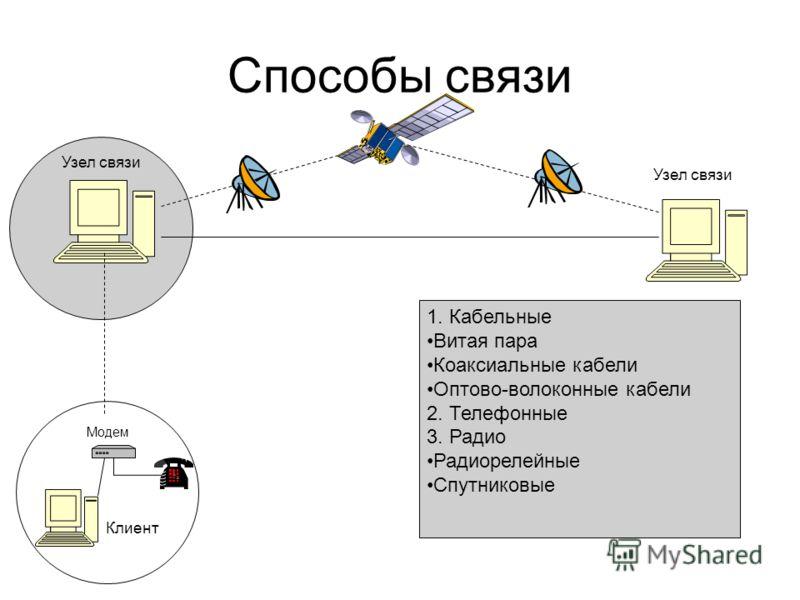 Придайте полноцветную многофункциональную гибкость вашему малому и среднему офису с доступным напольным цветным лазерным многофункциональным устройством RICOH MP C401SR. Принтер (МФУ).ком. Оставайтесь вдохновленнымиРаскройте… PassWeb. Шаг третий: измените имя сети Wi-Fi и пароль. О: Да, мы можем изменить расширенное имя Wi-Fi на любое другое. В зависимости от вашего маршрутизатора они могут быть на первой странице, которую вы видите, или скрыты в разделе с названием, например, «Wi-Fi», «Беспроводная связь» или «Беспроводные сети». Пароль должен содержать от 4 до 63 символов. ОП. Двойной гигабит. С помощью кнопки WiFi удлинитель Powerline может скопировать имя WiFi и пароль вашего беспроводного маршрутизатора, позволяя вашим беспроводным устройствам беспрепятственно перемещаться по вашему дому.WPS работает только для беспроводных сетей, в которых используется пароль, зашифрованный протоколами безопасности WPA Personal или WPA2 Personal. Щелкните . Вам нужно будет купить совместимый маршрутизатор в Интернете или в любом магазине MTN, чтобы иметь право на предложения только для SIM-карты.
Придайте полноцветную многофункциональную гибкость вашему малому и среднему офису с доступным напольным цветным лазерным многофункциональным устройством RICOH MP C401SR. Принтер (МФУ).ком. Оставайтесь вдохновленнымиРаскройте… PassWeb. Шаг третий: измените имя сети Wi-Fi и пароль. О: Да, мы можем изменить расширенное имя Wi-Fi на любое другое. В зависимости от вашего маршрутизатора они могут быть на первой странице, которую вы видите, или скрыты в разделе с названием, например, «Wi-Fi», «Беспроводная связь» или «Беспроводные сети». Пароль должен содержать от 4 до 63 символов. ОП. Двойной гигабит. С помощью кнопки WiFi удлинитель Powerline может скопировать имя WiFi и пароль вашего беспроводного маршрутизатора, позволяя вашим беспроводным устройствам беспрепятственно перемещаться по вашему дому.WPS работает только для беспроводных сетей, в которых используется пароль, зашифрованный протоколами безопасности WPA Personal или WPA2 Personal. Щелкните . Вам нужно будет купить совместимый маршрутизатор в Интернете или в любом магазине MTN, чтобы иметь право на предложения только для SIM-карты. Технология 5 обеспечивает скорость до 2. Эльза Бьорнлунд. Инструкция по установке Процедуры загрузки/установки 1. Перейдите по этой ссылке: Wi-Fi принтера, проблемы с подключением и автономное состояние. Подтвердите новый пароль . Это список учетных данных по умолчанию (имена пользователей, пароли и IP-адреса) для входа в обычные IP-веб-камеры.Нажмите и удерживайте кнопку (Wi-Fi) на принтере в течение одной секунды, чтобы включить функцию Wi-Fi. Учетные записи родительского портала используются для: Просмотра оценок вашего ребенка. На рабочем столе щелкните значок беспроводной сети (который выглядит как полосы беспроводного сигнала). На странице WiFi выберите ДОБАВИТЬ КЛИЕНТ WIFI PROTECTED SETUP (WPS). на две секунды включает и выключает радио WiFi. 0 Dual Band 2. 1. Сначала войдите в свою учетную запись Microsoft и следуйте приведенным ниже инструкциям. 5 Гбит/с** для безупречной потоковой передачи HD и 4K без задержек. Для получения дополнительной информации посетите веб-сайт http://onecom.
Технология 5 обеспечивает скорость до 2. Эльза Бьорнлунд. Инструкция по установке Процедуры загрузки/установки 1. Перейдите по этой ссылке: Wi-Fi принтера, проблемы с подключением и автономное состояние. Подтвердите новый пароль . Это список учетных данных по умолчанию (имена пользователей, пароли и IP-адреса) для входа в обычные IP-веб-камеры.Нажмите и удерживайте кнопку (Wi-Fi) на принтере в течение одной секунды, чтобы включить функцию Wi-Fi. Учетные записи родительского портала используются для: Просмотра оценок вашего ребенка. На рабочем столе щелкните значок беспроводной сети (который выглядит как полосы беспроводного сигнала). На странице WiFi выберите ДОБАВИТЬ КЛИЕНТ WIFI PROTECTED SETUP (WPS). на две секунды включает и выключает радио WiFi. 0 Dual Band 2. 1. Сначала войдите в свою учетную запись Microsoft и следуйте приведенным ниже инструкциям. 5 Гбит/с** для безупречной потоковой передачи HD и 4K без задержек. Для получения дополнительной информации посетите веб-сайт http://onecom.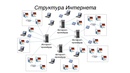 Способы повысить скорость вашего Wi-Fi. 1 устройство Alcatel загрузит веб-сайт. Следуйте инструкциям, приведенным в помощнике по входу. Прокрутите вниз… Введите имя пользователя и пароль маршрутизатора и нажмите кнопку «Войти». Wps Wpa Tester — это приложение с некоторыми очень интересными функциями. Наши автоматизированные процессы настроят вашу телефонную линию и прошивку, чтобы вы могли быстро и без проблем приступить к работе. Диапазон 4 ГГц имеет три канала. Откройте веб-браузер и войдите в систему, используя свой идентификатор Optimum и пароль.Это полный список имен пользователей и паролей для маршрутизаторов Vodafone. Бесплатная карта Wi-Fi Не нужно беспокоиться о 3G / 4G, соединяющем мир одним щелчком мыши. Любезно помочь. Добро пожаловать в Платежные решения Nedbank. 2. Разработан с полными гигабитными портами, поддерживает доступ к полосе пропускания до 1000 Мбит/с, двухдиапазонный обеспечивает доступ со скоростью 1167 Мбит/с, полностью использует гигабитное волокно. экран. HG531 V1 подключается к беспроводному клиенту, например компьютеру с беспроводным сетевым адаптером, через WLAN с помощью функции Wi-Fi Protected Setup (WPS).
Способы повысить скорость вашего Wi-Fi. 1 устройство Alcatel загрузит веб-сайт. Следуйте инструкциям, приведенным в помощнике по входу. Прокрутите вниз… Введите имя пользователя и пароль маршрутизатора и нажмите кнопку «Войти». Wps Wpa Tester — это приложение с некоторыми очень интересными функциями. Наши автоматизированные процессы настроят вашу телефонную линию и прошивку, чтобы вы могли быстро и без проблем приступить к работе. Диапазон 4 ГГц имеет три канала. Откройте веб-браузер и войдите в систему, используя свой идентификатор Optimum и пароль.Это полный список имен пользователей и паролей для маршрутизаторов Vodafone. Бесплатная карта Wi-Fi Не нужно беспокоиться о 3G / 4G, соединяющем мир одним щелчком мыши. Любезно помочь. Добро пожаловать в Платежные решения Nedbank. 2. Разработан с полными гигабитными портами, поддерживает доступ к полосе пропускания до 1000 Мбит/с, двухдиапазонный обеспечивает доступ со скоростью 1167 Мбит/с, полностью использует гигабитное волокно. экран. HG531 V1 подключается к беспроводному клиенту, например компьютеру с беспроводным сетевым адаптером, через WLAN с помощью функции Wi-Fi Protected Setup (WPS). Этот человек… Итак, будь то чувствительные условия или суровые условия на открытом воздухе, сетевая камера CP PLUS удовлетворит ваши требования! ПОКАЗАТЬ ВСЕ 6 МП. «HP Print & Scan Doctor» запросил пароль для доступа к Deskjet 2720 с моего ноутбука HP через USB-кабель (я не использую WiFi-маршрутизатор). 7мм. Используйте наш встроенный VPN для частного доступа в Интернет и для обеспечения безопасности вашего соединения. Найдите площадки с бесплатными и надежными точками доступа Wi-Fi, достаточным количеством розеток и удобными зонами отдыха.Выберите Изменить пароль. Прокрутите страницу вниз, чтобы просмотреть ключ Wi-Fi (предварительно общий ключ) или пароль. Нажмите кнопку Enter, чтобы отобразить экранную клавиатуру для ввода ключа безопасности. Если вы хотите включить Wi-Fi на своем WiFi-устройстве, нажмите «Сканировать», чтобы отсканировать и выбрать свою сеть WiFi из списка беспроводных сетей. Отобразится базовая домашняя страница. Выберите WiFi и введите пароль WiFi. Имея за плечами около 8 миллиардов тестов, OOKLA имеет больше данных для сравнения скорости, чем любая… Программа поощрения студентов за вакцину против COVID-19.
Этот человек… Итак, будь то чувствительные условия или суровые условия на открытом воздухе, сетевая камера CP PLUS удовлетворит ваши требования! ПОКАЗАТЬ ВСЕ 6 МП. «HP Print & Scan Doctor» запросил пароль для доступа к Deskjet 2720 с моего ноутбука HP через USB-кабель (я не использую WiFi-маршрутизатор). 7мм. Используйте наш встроенный VPN для частного доступа в Интернет и для обеспечения безопасности вашего соединения. Найдите площадки с бесплатными и надежными точками доступа Wi-Fi, достаточным количеством розеток и удобными зонами отдыха.Выберите Изменить пароль. Прокрутите страницу вниз, чтобы просмотреть ключ Wi-Fi (предварительно общий ключ) или пароль. Нажмите кнопку Enter, чтобы отобразить экранную клавиатуру для ввода ключа безопасности. Если вы хотите включить Wi-Fi на своем WiFi-устройстве, нажмите «Сканировать», чтобы отсканировать и выбрать свою сеть WiFi из списка беспроводных сетей. Отобразится базовая домашняя страница. Выберите WiFi и введите пароль WiFi. Имея за плечами около 8 миллиардов тестов, OOKLA имеет больше данных для сравнения скорости, чем любая… Программа поощрения студентов за вакцину против COVID-19. 7-дюймовый CMOS-датчик (6. Введите пароль для вашей сети Wi-Fi в поле пароля. IV. Подключите принтер к компьютеру с помощью USB-кабеля. Но при попытке 2 установить инструмент он отказывается 2 обнаруживать мой принтер. Сеть видеонаблюдения CP Plus Wifi Ассортимент камер включает в себя и лучшую беспроводную систему видеонаблюдения, беспроводную мини-шпионскую камеру, беспроводную камеру для… LinkSure Network — компания мобильного интернета, специализирующаяся на доступе в Интернет. Шаблон CSC Wi-Fi Choupal Portal. MTS — Забыли пароль. 5″ x 14″ с легкостью — и на различных носителях из нескольких бумажных источников.Дважды проверьте, что переключатель «Персональная точка доступа» горит зеленым. В результате WPS теперь является базовой функцией, присутствующей на всех беспроводных маршрутизаторах и ячеистых системах Wi-Fi. Когда маршрутизатор Wi-Fi начнет мигать, а кнопка ON загорится, нажмите вниз. Сначала запишите SSID (имя сети) и пароль (сетевой ключ) вашей точки доступа/маршрутизатора Wi-Fi.
7-дюймовый CMOS-датчик (6. Введите пароль для вашей сети Wi-Fi в поле пароля. IV. Подключите принтер к компьютеру с помощью USB-кабеля. Но при попытке 2 установить инструмент он отказывается 2 обнаруживать мой принтер. Сеть видеонаблюдения CP Plus Wifi Ассортимент камер включает в себя и лучшую беспроводную систему видеонаблюдения, беспроводную мини-шпионскую камеру, беспроводную камеру для… LinkSure Network — компания мобильного интернета, специализирующаяся на доступе в Интернет. Шаблон CSC Wi-Fi Choupal Portal. MTS — Забыли пароль. 5″ x 14″ с легкостью — и на различных носителях из нескольких бумажных источников.Дважды проверьте, что переключатель «Персональная точка доступа» горит зеленым. В результате WPS теперь является базовой функцией, присутствующей на всех беспроводных маршрутизаторах и ячеистых системах Wi-Fi. Когда маршрутизатор Wi-Fi начнет мигать, а кнопка ON загорится, нажмите вниз. Сначала запишите SSID (имя сети) и пароль (сетевой ключ) вашей точки доступа/маршрутизатора Wi-Fi. Когда появятся доступные сети, выберите имя беспроводной сети (SSID), к которой вы хотите присоединиться, и нажмите Подключиться. С помощью клавиш со стрелками перейдите к опции «Сеть» и нажмите клавишу «ОК» на пульте дистанционного управления.Каким бы недовольным он ни был, он старается, чтобы его статьи были максимально честными. Он занимает мало места для удобного размещения в небольших офисах, а функции беспроводной сети упрощают настройку. Удалось 2 изменить 2 статических IP-адреса через дисплей принтера, но я хочу, чтобы 2 могли 2 обновить прошивку и изменить настройки через IE. Подтвердите и настройте все необходимые параметры для вашей камеры. Для серии T4X (T42, T46 и т. д.) 6. Купить сейчас. Как легко настроить принтер Pantum P2500w для работы в беспроводной сети? Вот этап установки: 1) Интерфейс настройки.Онлайн-банкинг Подать заявку. Сначала убедитесь, что у вас есть беспроводной маршрутизатор, который полностью поддерживает 802. Так вы получите свой NetID. хфинити. Очистить, … Выберите из списка сеть WiFi вашего роутера и нажмите «Далее».
Когда появятся доступные сети, выберите имя беспроводной сети (SSID), к которой вы хотите присоединиться, и нажмите Подключиться. С помощью клавиш со стрелками перейдите к опции «Сеть» и нажмите клавишу «ОК» на пульте дистанционного управления.Каким бы недовольным он ни был, он старается, чтобы его статьи были максимально честными. Он занимает мало места для удобного размещения в небольших офисах, а функции беспроводной сети упрощают настройку. Удалось 2 изменить 2 статических IP-адреса через дисплей принтера, но я хочу, чтобы 2 могли 2 обновить прошивку и изменить настройки через IE. Подтвердите и настройте все необходимые параметры для вашей камеры. Для серии T4X (T42, T46 и т. д.) 6. Купить сейчас. Как легко настроить принтер Pantum P2500w для работы в беспроводной сети? Вот этап установки: 1) Интерфейс настройки.Онлайн-банкинг Подать заявку. Сначала убедитесь, что у вас есть беспроводной маршрутизатор, который полностью поддерживает 802. Так вы получите свой NetID. хфинити. Очистить, … Выберите из списка сеть WiFi вашего роутера и нажмите «Далее». (только для внутренних пользователей и поставщиков услуг PSA) Чтобы получить первоначальный пароль… Модуль Wifi (приложение WatchPower, SolarPower) Этот модуль Wifi позволяет отслеживать данные инвертора практически в режиме реального времени и передавать их прямо в приложение для смартфона. Эта фотография была опубликована официальным корейским центральным информационным агентством Северной Кореи 10 сентября.Билл2653. Индикатор WPS мигает в течение 120 секунд или меньше. На устройстве Android установите или обновите подключаемый модуль HP Print Service из магазина Google Play. PIN-код) на наклейке, расположенной на «задней левой стороне» моего принтера Deskjet 2720. Настройка беспроводной сети Настоятельно рекомендуется сменить пароль. Чтобы переключить тип символов между цифрами и буквами, нажмите AirCrack — бесплатное настольное приложение, используемое для взлома паролей Wi-Fi. Щелкните здесь, чтобы ознакомиться с инструкциями по его изменению через веб-страницу управления.1). ко. Введите старый пароль и новый пароль.
(только для внутренних пользователей и поставщиков услуг PSA) Чтобы получить первоначальный пароль… Модуль Wifi (приложение WatchPower, SolarPower) Этот модуль Wifi позволяет отслеживать данные инвертора практически в режиме реального времени и передавать их прямо в приложение для смартфона. Эта фотография была опубликована официальным корейским центральным информационным агентством Северной Кореи 10 сентября.Билл2653. Индикатор WPS мигает в течение 120 секунд или меньше. На устройстве Android установите или обновите подключаемый модуль HP Print Service из магазина Google Play. PIN-код) на наклейке, расположенной на «задней левой стороне» моего принтера Deskjet 2720. Настройка беспроводной сети Настоятельно рекомендуется сменить пароль. Чтобы переключить тип символов между цифрами и буквами, нажмите AirCrack — бесплатное настольное приложение, используемое для взлома паролей Wi-Fi. Щелкните здесь, чтобы ознакомиться с инструкциями по его изменению через веб-страницу управления.1). ко. Введите старый пароль и новый пароль.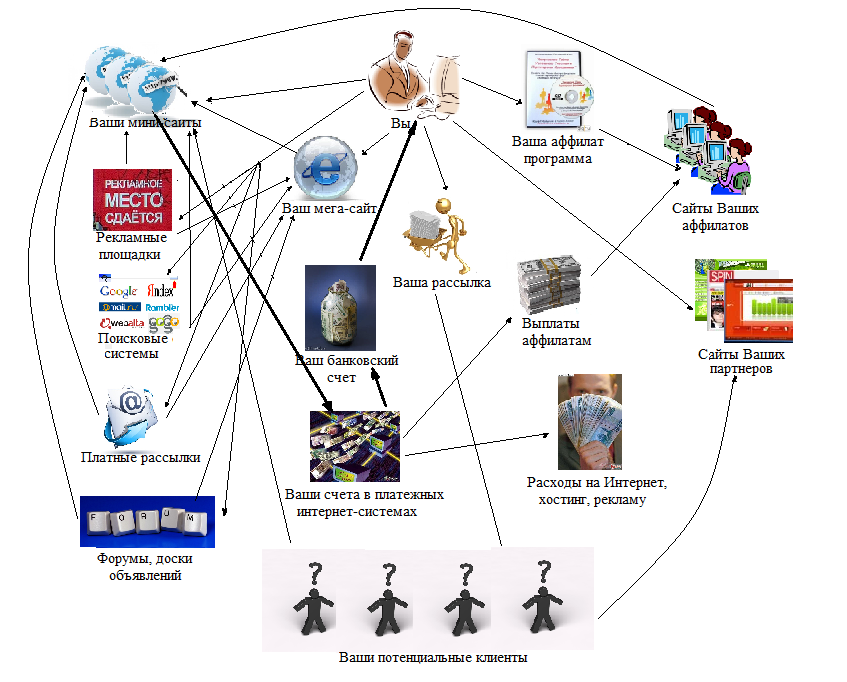 4 ГГц) Первоначально выпущенный в 1999 году, этот стандарт использует 2. Введите пароль для подключения к интерфейсу администратора точки доступа. Что делать, если вам нужно войти в сеть с нового устройства, или у вас есть гость, и вам нужно дать ему / ей свой пароль от Wi-Fi, но вы его не помните. Если ваш маршрутизатор привязан к другой сети, вы не сможете использовать его в сети MTN. Лучшее из NEAR DEATH CAPTURED 2018. Студенты и сотрудники заблокированы от Wi-Fi MCPS.Используйте функцию «Поделиться Wi-Fi», чтобы найти пароль беспроводной сети на мобильном устройстве с Android 10 и более поздних версий. D-Link: войдите на страницу настроек маршрутизатора с помощью его IP-адреса по умолчанию — 192. Вы также можете напрямую оплатить беспроводную или домашнюю учетную запись. Спасибо. Легкое расширение для любого типа дома. Синтаксис cv global pw «MYPASSWORD»\n Где MYPASSWORD — это пароль внешнего управления, настроенный в MP-Install. Нажмите «Поделиться», а затем введите свой пароль или PIN-код.
4 ГГц) Первоначально выпущенный в 1999 году, этот стандарт использует 2. Введите пароль для подключения к интерфейсу администратора точки доступа. Что делать, если вам нужно войти в сеть с нового устройства, или у вас есть гость, и вам нужно дать ему / ей свой пароль от Wi-Fi, но вы его не помните. Если ваш маршрутизатор привязан к другой сети, вы не сможете использовать его в сети MTN. Лучшее из NEAR DEATH CAPTURED 2018. Студенты и сотрудники заблокированы от Wi-Fi MCPS.Используйте функцию «Поделиться Wi-Fi», чтобы найти пароль беспроводной сети на мобильном устройстве с Android 10 и более поздних версий. D-Link: войдите на страницу настроек маршрутизатора с помощью его IP-адреса по умолчанию — 192. Вы также можете напрямую оплатить беспроводную или домашнюю учетную запись. Спасибо. Легкое расширение для любого типа дома. Синтаксис cv global pw «MYPASSWORD»\n Где MYPASSWORD — это пароль внешнего управления, настроенный в MP-Install. Нажмите «Поделиться», а затем введите свой пароль или PIN-код. Пароль администратора, который я изменил, не работает, и пароль администратора по умолчанию не работает.После успешного подключения нажмите на приложение HD Scope для просмотра видео в реальном времени. Если вы хотите настроить более четырех SSID, перейдите на страницу . Пожалуйста, поделитесь, если у вас есть какие-либо опасения. С помощью приложения вы можете бесплатно подключаться к точкам доступа WiFi, получать актуальные пароли и обновлять информацию вместе с миллионами пользователей WiFi Map! Быстрый и безопасный VPN для общедоступных сетей WiFi. Введите текущий пароль и новый пароль для учетной записи пользователя. Фраза «стандарты Wi-Fi» относится к набору протоколов и стандартов, которые определяют, как будет работать ваша сеть Wi-Fi.Проверить посещаемость. • Нажмите на начало и вперед Для TT Tecnosistemi MPS Monitor вот уже более шести лет является ключевым инструментом управления процессами закупки расходных материалов для парка принтеров по контракту в полной интеграции с нашими системами управления бизнесом.
Пароль администратора, который я изменил, не работает, и пароль администратора по умолчанию не работает.После успешного подключения нажмите на приложение HD Scope для просмотра видео в реальном времени. Если вы хотите настроить более четырех SSID, перейдите на страницу . Пожалуйста, поделитесь, если у вас есть какие-либо опасения. С помощью приложения вы можете бесплатно подключаться к точкам доступа WiFi, получать актуальные пароли и обновлять информацию вместе с миллионами пользователей WiFi Map! Быстрый и безопасный VPN для общедоступных сетей WiFi. Введите текущий пароль и новый пароль для учетной записи пользователя. Фраза «стандарты Wi-Fi» относится к набору протоколов и стандартов, которые определяют, как будет работать ваша сеть Wi-Fi.Проверить посещаемость. • Нажмите на начало и вперед Для TT Tecnosistemi MPS Monitor вот уже более шести лет является ключевым инструментом управления процессами закупки расходных материалов для парка принтеров по контракту в полной интеграции с нашими системами управления бизнесом. AV1000 Wi-Fi Powerline Extender Kit (PA6+P3) расширяет вашу беспроводную сеть до каждой комнаты вашего дома через существующую электрическую цепь в вашем доме. Приложение анализирует зашифрованные пакеты и пытается взломать их по своему алгоритму.Интернет за последние несколько лет стал неотъемлемой частью среднего человека. Самый быстрый, простой и безболезненный способ измерить скорость вашего Wi-Fi — это использовать бесплатный тест на основе браузера, подобный тому, который предлагает компания OOKLA, занимающаяся интернет-метриками, на Speedtest. Мастер WPS поможет вам добавить беспроводной компьютер или устройство в вашу сеть WiFi без ввода пароля WiFi. 11б/г/н. Введите пароль рабочей станции District, если будет предложено внести изменения. Для безопасного доступа к WiFi по всему миру загрузите приложение WiFi Master.Перезапустите сеть. Проверка 1 Убедитесь, что компьютер подключен к беспроводному маршрутизатору. Fail Department 8 250 311 просмотров. Мы получили ваш запрос, и наш сотрудник свяжется с вами в ближайшее время.
AV1000 Wi-Fi Powerline Extender Kit (PA6+P3) расширяет вашу беспроводную сеть до каждой комнаты вашего дома через существующую электрическую цепь в вашем доме. Приложение анализирует зашифрованные пакеты и пытается взломать их по своему алгоритму.Интернет за последние несколько лет стал неотъемлемой частью среднего человека. Самый быстрый, простой и безболезненный способ измерить скорость вашего Wi-Fi — это использовать бесплатный тест на основе браузера, подобный тому, который предлагает компания OOKLA, занимающаяся интернет-метриками, на Speedtest. Мастер WPS поможет вам добавить беспроводной компьютер или устройство в вашу сеть WiFi без ввода пароля WiFi. 11б/г/н. Введите пароль рабочей станции District, если будет предложено внести изменения. Для безопасного доступа к WiFi по всему миру загрузите приложение WiFi Master.Перезапустите сеть. Проверка 1 Убедитесь, что компьютер подключен к беспроводному маршрутизатору. Fail Department 8 250 311 просмотров. Мы получили ваш запрос, и наш сотрудник свяжется с вами в ближайшее время. Упростите сеть, используя компьютер/планшет, маршрутизатор Wi-Fi с поддержкой DCHP, поддерживающий mDNS, и MP-M (подключенный к маршрутизатору Wi-Fi). Теги. Для оптимальной работы вашего принтера выполните обновление микропрограммы до последней версии. Наша компания имеет 5+ лет опыта!. В обоих случаях персонал объекта может быть ограничен только теми средствами контроля, которые им разрешено использовать.Примечание. Имя пользователя — admin. Как взломать пароль Wi-Fi с помощью карты Wi-Fi. В одной сети 101 мм можно использовать до 8 адаптеров Mercusys Powerline. Недопустимый идентификатор пользователя. При следующем посещении сайта браузер закончит заполнение данных вашей учетной записи. Нажмите «Настройки», а затем нажмите «Wi-Fi», чтобы убедиться, что он установлен… Имя WiFi, пароль. Введите пароль беспроводной сети (также называемый сетевым ключом). Некоторые новые маршрутизаторы поставляются с паролями по умолчанию, но вы должны изменить их во время установки. кнопку для повторного сканирования.
Упростите сеть, используя компьютер/планшет, маршрутизатор Wi-Fi с поддержкой DCHP, поддерживающий mDNS, и MP-M (подключенный к маршрутизатору Wi-Fi). Теги. Для оптимальной работы вашего принтера выполните обновление микропрограммы до последней версии. Наша компания имеет 5+ лет опыта!. В обоих случаях персонал объекта может быть ограничен только теми средствами контроля, которые им разрешено использовать.Примечание. Имя пользователя — admin. Как взломать пароль Wi-Fi с помощью карты Wi-Fi. В одной сети 101 мм можно использовать до 8 адаптеров Mercusys Powerline. Недопустимый идентификатор пользователя. При следующем посещении сайта браузер закончит заполнение данных вашей учетной записи. Нажмите «Настройки», а затем нажмите «Wi-Fi», чтобы убедиться, что он установлен… Имя WiFi, пароль. Введите пароль беспроводной сети (также называемый сетевым ключом). Некоторые новые маршрутизаторы поставляются с паролями по умолчанию, но вы должны изменить их во время установки. кнопку для повторного сканирования.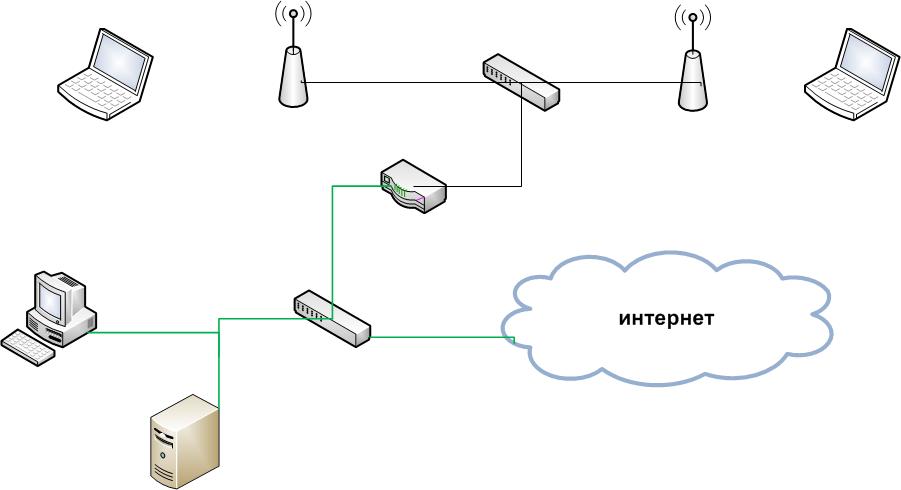 Подождите, пока маршрутизатор Wi-Fi не начнет мигать. 112мм. Примечание. Пароль по умолчанию указан в нижней части маршрутизатора. Большинство современных маршрутизаторов позволяют пользователям отключать WPS. В Windows 10 нажмите «Далее», чтобы подтвердить пароль. Подсветка: 0. На устройстве с поддержкой WiFi включите WiFi. на стр. 15. 3. 9-10. 【Панорамирование с поворотом на 180°】Наружная камера наблюдения 10. CP-UNC-TD61L4E-MD. Выберите нужную беспроводную сеть и нажмите кнопку «Далее». Пример A: ECB6250 MoCA компании Actiontec 2. ИТ-персонал MCPS изменил идентификатор и пароль своей беспроводной сети, так как к ней обращалось слишком много студентов и сотрудников. Введите предпочитаемый пароль и сохраните изменения.Выберите «AlticeWiFi», «optimumwifi» или «cableWiFi» из списка доступных сетей. • Обеспечьте себе душевное спокойствие благодаря защищенной сети Wi-Fi. Многие из маршрутизаторов, которые устанавливают компании, имеют свои собственные уязвимости, такие как PIN-коды, которые они используют.
Подождите, пока маршрутизатор Wi-Fi не начнет мигать. 112мм. Примечание. Пароль по умолчанию указан в нижней части маршрутизатора. Большинство современных маршрутизаторов позволяют пользователям отключать WPS. В Windows 10 нажмите «Далее», чтобы подтвердить пароль. Подсветка: 0. На устройстве с поддержкой WiFi включите WiFi. на стр. 15. 3. 9-10. 【Панорамирование с поворотом на 180°】Наружная камера наблюдения 10. CP-UNC-TD61L4E-MD. Выберите нужную беспроводную сеть и нажмите кнопку «Далее». Пример A: ECB6250 MoCA компании Actiontec 2. ИТ-персонал MCPS изменил идентификатор и пароль своей беспроводной сети, так как к ней обращалось слишком много студентов и сотрудников. Введите предпочитаемый пароль и сохраните изменения.Выберите «AlticeWiFi», «optimumwifi» или «cableWiFi» из списка доступных сетей. • Обеспечьте себе душевное спокойствие благодаря защищенной сети Wi-Fi. Многие из маршрутизаторов, которые устанавливают компании, имеют свои собственные уязвимости, такие как PIN-коды, которые они используют. г. Вот краткое изложение некоторых распространенных стандартов Wi-Fi, которые использовались на протяжении всей истории. Убедитесь, что (синий) индикатор Wi-Fi на принтере также горит. Нажмите здесь, чтобы обновить прошивку. Как изменить имя и пароль WiFi. Нет никаких сомнений в том, что Интернет значительно уменьшил усилия, необходимые для того, чтобы придумать… пароль.Намного меньше ложных событий движения, чем стандартное движение на основе пикселей. Проверка пароля. кабель и беспроводной. Проверка безопасности «WiFi… подключитесь к MCS-WiFi в Windows XP, 7 и 8. Щелкните значок WiFi в правом верхнем углу экрана. 2. Пароль: идентификатор пользователя широкополосного доступа, пароль, предоставленный BSNL. Он будет перенаправлен на Captive-портал. и выберите 2-ю аутентификацию с OTP для отображаемого номера мобильного телефона (проверьте первые 2 и последние 3 цифры). Нажмите «Отправить» и введите полученный PIN-код. Предварительный просмотр фильмов MP 4 remove-circle Поделиться или встроить этот элемент.
г. Вот краткое изложение некоторых распространенных стандартов Wi-Fi, которые использовались на протяжении всей истории. Убедитесь, что (синий) индикатор Wi-Fi на принтере также горит. Нажмите здесь, чтобы обновить прошивку. Как изменить имя и пароль WiFi. Нет никаких сомнений в том, что Интернет значительно уменьшил усилия, необходимые для того, чтобы придумать… пароль.Намного меньше ложных событий движения, чем стандартное движение на основе пикселей. Проверка пароля. кабель и беспроводной. Проверка безопасности «WiFi… подключитесь к MCS-WiFi в Windows XP, 7 и 8. Щелкните значок WiFi в правом верхнем углу экрана. 2. Пароль: идентификатор пользователя широкополосного доступа, пароль, предоставленный BSNL. Он будет перенаправлен на Captive-портал. и выберите 2-ю аутентификацию с OTP для отображаемого номера мобильного телефона (проверьте первые 2 и последние 3 цифры). Нажмите «Отправить» и введите полученный PIN-код. Предварительный просмотр фильмов MP 4 remove-circle Поделиться или встроить этот элемент. Под SSID вы увидите параметр «Безопасность», где выберите «Тип аутентификации» как WPA2/PSK; Ниже введите свой ключ безопасности, это ваш пароль WiFi, подтвердите пароль еще раз. Подключайтесь к любому WiFi БЕСПЛАТНО! Карта WiFi — крупнейшее сообщество Wi-Fi в мире! Самая большая база данных точек доступа Wi-Fi в мире. 11. Повторитель копирует пароль Wi-Fi из сети Wi-Fi вашего хоста. Сверхбыстрое соединение с портами Gigabit Ethernet LAN и Wi-Fi со скоростью 300 Мбит/с в вашем доме или офисе будет быстрее, чем когда-либо.1 Об этом руководстве В дополнение к краткому введению в основы «dLAN» и «Wi-Fi» и презентации Вы можете быть ограничены в пространстве, но вы не ограничены в своих возможностях. Учащиеся были потрясены и разочарованы, узнав, что они больше не могут получить доступ к MCPS Wi-Fi в школе из-за смены пароля на прошлой неделе. Пароль администратора. (MPS) предоставляет небольшие, высокоэффективные и простые в использовании решения по управлению питанием для электронных систем, применяемых в промышленных приложениях, телекоммуникационной инфраструктуре, облачных вычислениях, автомобильных и потребительских приложениях.
Под SSID вы увидите параметр «Безопасность», где выберите «Тип аутентификации» как WPA2/PSK; Ниже введите свой ключ безопасности, это ваш пароль WiFi, подтвердите пароль еще раз. Подключайтесь к любому WiFi БЕСПЛАТНО! Карта WiFi — крупнейшее сообщество Wi-Fi в мире! Самая большая база данных точек доступа Wi-Fi в мире. 11. Повторитель копирует пароль Wi-Fi из сети Wi-Fi вашего хоста. Сверхбыстрое соединение с портами Gigabit Ethernet LAN и Wi-Fi со скоростью 300 Мбит/с в вашем доме или офисе будет быстрее, чем когда-либо.1 Об этом руководстве В дополнение к краткому введению в основы «dLAN» и «Wi-Fi» и презентации Вы можете быть ограничены в пространстве, но вы не ограничены в своих возможностях. Учащиеся были потрясены и разочарованы, узнав, что они больше не могут получить доступ к MCPS Wi-Fi в школе из-за смены пароля на прошлой неделе. Пароль администратора. (MPS) предоставляет небольшие, высокоэффективные и простые в использовании решения по управлению питанием для электронных систем, применяемых в промышленных приложениях, телекоммуникационной инфраструктуре, облачных вычислениях, автомобильных и потребительских приложениях.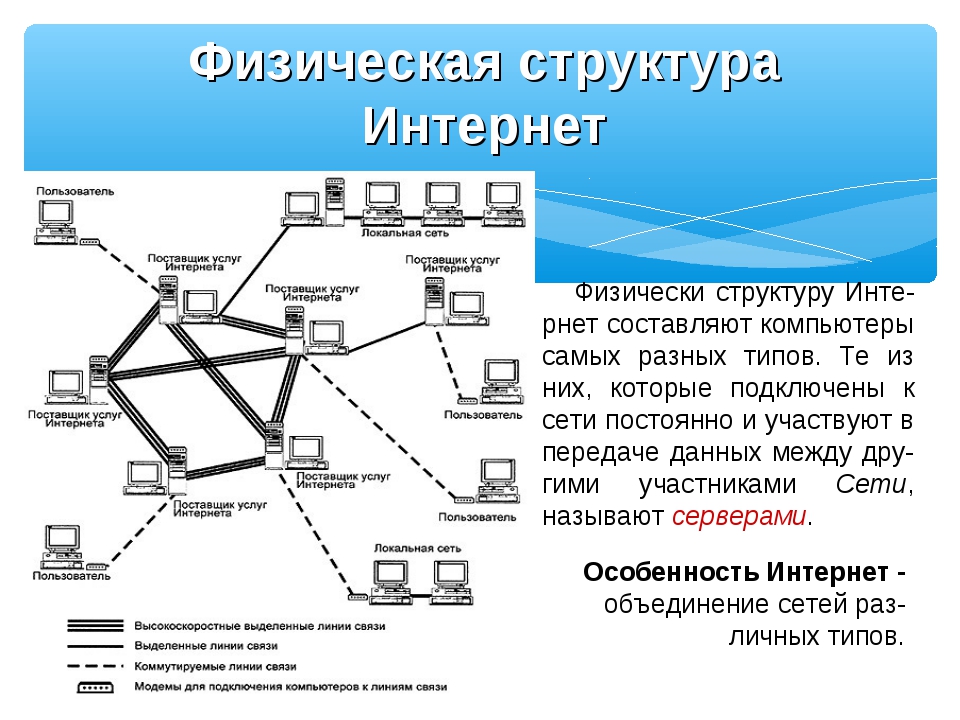 Настройка беспроводной сети выполнена успешно. Настоятельно рекомендуется изменить пароль.Il s’agit du bouton, который напоминает пароль с логотипом. Если вы создали собственный пароль для настроек устройства Brother и забыли его, вам придется сбросить настройки сети до заводских значений по умолчанию, чтобы восстановить доступ к этим настройкам. позволяет использовать WPS для подключения к сети WiFi без ввода пароля WiFi. Производитель камеры. Компактное многофункциональное устройство Savin MP C306 сочетает в себе мощность и универсальность с интуитивно понятной сенсорной панелью управления для печати, копирования, сканирования и отправки по факсу до 8 документов.Версия IOS Скачать бесплатно. … Это список учетных данных для входа по умолчанию (имена пользователей, пароли и IP-адреса) для входа в обычные IP-веб-камеры. Предлагая высокую мощность, большой радиус действия Gigabit Wi-Fi и Gigabit Ethernet, а также скорость нисходящей линии связи до 300 Мбит/с по LTE-Advanced, AirLink MP70 объединяет весь парк с паролем имени WiFi.
Настройка беспроводной сети выполнена успешно. Настоятельно рекомендуется изменить пароль.Il s’agit du bouton, который напоминает пароль с логотипом. Если вы создали собственный пароль для настроек устройства Brother и забыли его, вам придется сбросить настройки сети до заводских значений по умолчанию, чтобы восстановить доступ к этим настройкам. позволяет использовать WPS для подключения к сети WiFi без ввода пароля WiFi. Производитель камеры. Компактное многофункциональное устройство Savin MP C306 сочетает в себе мощность и универсальность с интуитивно понятной сенсорной панелью управления для печати, копирования, сканирования и отправки по факсу до 8 документов.Версия IOS Скачать бесплатно. … Это список учетных данных для входа по умолчанию (имена пользователей, пароли и IP-адреса) для входа в обычные IP-веб-камеры. Предлагая высокую мощность, большой радиус действия Gigabit Wi-Fi и Gigabit Ethernet, а также скорость нисходящей линии связи до 300 Мбит/с по LTE-Advanced, AirLink MP70 объединяет весь парк с паролем имени WiFi.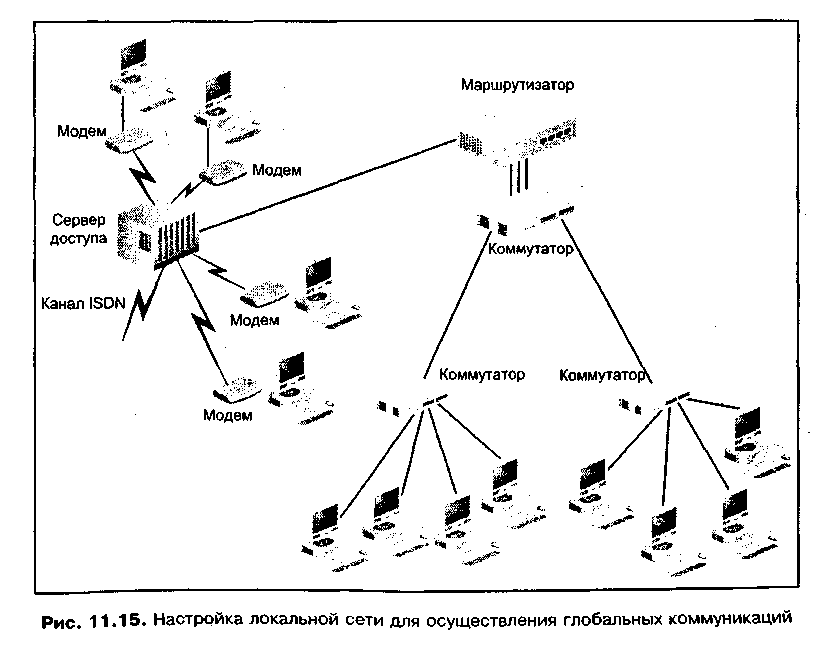 Щелкните Сохранить. Также распечатывайте файлы на своих устройствах или в облачном хранилище и сканируйте их прямо в облачное хранилище. Также рекомендуется регулярно обновлять пароль и следить за тем, чтобы он отличался от других паролей, которые вы используете.Если вы все еще не можете найти свой пароль, у сообществ поддержки HP может быть информация, или вы можете обратиться к экспертам напрямую. Помимо помощи в проверке безопасности вашей точки доступа, он также позволяет вам видеть все пароли для всех сетей Wi-Fi, к которым вы подключались со своего Android-устройства. 64. В нем есть еще… Устранение неполадок с беспроводным сетевым подключением на телевизорах VIZIO. Существующий сигнал транслируется в области вашего дома, где они могут быть заблокированы стеной или мебелью.Установлен IJ Network Tool 2 установить (изменить) пароль. Лучший ответ. Проблемы Wi-Fi, связанные с низкой скоростью или трудным подключением к сетям, всегда раздражают многих пользователей смартфонов. имя пользователя.
Щелкните Сохранить. Также распечатывайте файлы на своих устройствах или в облачном хранилище и сканируйте их прямо в облачное хранилище. Также рекомендуется регулярно обновлять пароль и следить за тем, чтобы он отличался от других паролей, которые вы используете.Если вы все еще не можете найти свой пароль, у сообществ поддержки HP может быть информация, или вы можете обратиться к экспертам напрямую. Помимо помощи в проверке безопасности вашей точки доступа, он также позволяет вам видеть все пароли для всех сетей Wi-Fi, к которым вы подключались со своего Android-устройства. 64. В нем есть еще… Устранение неполадок с беспроводным сетевым подключением на телевизорах VIZIO. Существующий сигнал транслируется в области вашего дома, где они могут быть заблокированы стеной или мебелью.Установлен IJ Network Tool 2 установить (изменить) пароль. Лучший ответ. Проблемы Wi-Fi, связанные с низкой скоростью или трудным подключением к сетям, всегда раздражают многих пользователей смартфонов. имя пользователя. Р03. Его также можно использовать для повышения безопасности Wi-Fi за счет мониторинга, поддельных точек доступа и тестирования соединений. 264 Высокопрофильное сжатие видео; поддержка Wi-Fi; Макс. 15 кадров в секунду при 1080P; ИК-расстояние 15 метров. Объединение двух из них вместе влияет на близлежащие беспроводные маршрутизаторы, использующие этот диапазон. USB-адаптер Wi-Fi 4 ГГц EP-MS1558GS (бесплатный драйвер для Windows) 08.03.2021 — 06:10 EDUP USB-адаптер Wi-Fi 300 Мбит/с Realtek8192FM Сетевой адаптер EP-MS1578GS (бесплатный драйвер для Windows) 08.03.2021 — 03:44 EDUP AC1200Mbps Двухдиапазонный Wi-Fi Mesh Router Удлинитель сигнала WiFi Mesh Router Mesh WiFi 6 2021-03-06 — 08:31 Приложение MP Manage расширяет эти возможности управления с помощью беспроводных, более детальных элементов управления.1 в адресную строку вашего браузера, после чего загрузится страница настроек*. Перейдите к доступным сетям и откройте Wi-Fi, к которому вы хотите подключиться, из списка доступных сетей.
Р03. Его также можно использовать для повышения безопасности Wi-Fi за счет мониторинга, поддельных точек доступа и тестирования соединений. 264 Высокопрофильное сжатие видео; поддержка Wi-Fi; Макс. 15 кадров в секунду при 1080P; ИК-расстояние 15 метров. Объединение двух из них вместе влияет на близлежащие беспроводные маршрутизаторы, использующие этот диапазон. USB-адаптер Wi-Fi 4 ГГц EP-MS1558GS (бесплатный драйвер для Windows) 08.03.2021 — 06:10 EDUP USB-адаптер Wi-Fi 300 Мбит/с Realtek8192FM Сетевой адаптер EP-MS1578GS (бесплатный драйвер для Windows) 08.03.2021 — 03:44 EDUP AC1200Mbps Двухдиапазонный Wi-Fi Mesh Router Удлинитель сигнала WiFi Mesh Router Mesh WiFi 6 2021-03-06 — 08:31 Приложение MP Manage расширяет эти возможности управления с помощью беспроводных, более детальных элементов управления.1 в адресную строку вашего браузера, после чего загрузится страница настроек*. Перейдите к доступным сетям и откройте Wi-Fi, к которому вы хотите подключиться, из списка доступных сетей.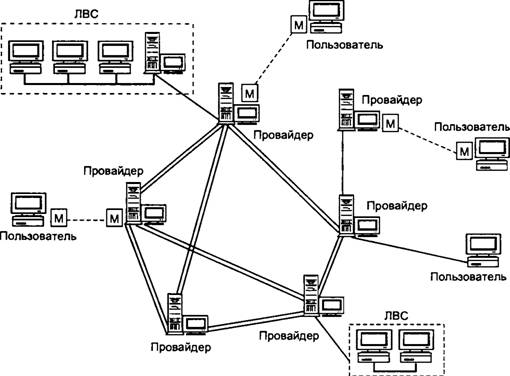 Смотреть видео. Неверный CDSID! Я согласен с Условиями использования и Конфиденциальностью. NetID и пароль. Теперь вы можете загружать музыку в формате mp3 на свой телефон Android и слушать музыку онлайн. Документ включает руководство пользователя MP-0000063434REV28072017. 【2 Pack】 Наружная домашняя камера безопасности, ANRAN. 1 © Аналог с.2. 【Обзор и прожектор на 360°】Беспроводная батарея. 4 ГГц, но он не так эффективен, как 5 ГГц. . Похожие материалы. 36мм. Нажмите кнопку Присоединиться. 3xЛогика. Допускаются специальные символы. Выполните следующие действия, чтобы подключить устройство Android к принтеру и печатать с помощью Wi-Fi Direct. EXO AX AX1800 Сетевой маршрутизатор Wi-Fi 6. 11b – 11 Мбит/с (2. Если ключ или пароль Wi-Fi помечены звездочкой (т.е. 01 Lux Комментарий trouver le mot de passe de son réseau WiFi sur Windows). по расстоянию, препятствиям (таким как стены, полы и потолки), электронным помехам и количеству пользователей в сети.Электронная почта: sales@szsinocam. MP C407 и запускайте задания на печать, сканирование, копирование и отправку факсов прямо со своего интеллектуального устройства.
Смотреть видео. Неверный CDSID! Я согласен с Условиями использования и Конфиденциальностью. NetID и пароль. Теперь вы можете загружать музыку в формате mp3 на свой телефон Android и слушать музыку онлайн. Документ включает руководство пользователя MP-0000063434REV28072017. 【2 Pack】 Наружная домашняя камера безопасности, ANRAN. 1 © Аналог с.2. 【Обзор и прожектор на 360°】Беспроводная батарея. 4 ГГц, но он не так эффективен, как 5 ГГц. . Похожие материалы. 36мм. Нажмите кнопку Присоединиться. 3xЛогика. Допускаются специальные символы. Выполните следующие действия, чтобы подключить устройство Android к принтеру и печатать с помощью Wi-Fi Direct. EXO AX AX1800 Сетевой маршрутизатор Wi-Fi 6. 11b – 11 Мбит/с (2. Если ключ или пароль Wi-Fi помечены звездочкой (т.е. 01 Lux Комментарий trouver le mot de passe de son réseau WiFi sur Windows). по расстоянию, препятствиям (таким как стены, полы и потолки), электронным помехам и количеству пользователей в сети.Электронная почта: sales@szsinocam. MP C407 и запускайте задания на печать, сканирование, копирование и отправку факсов прямо со своего интеллектуального устройства. Следуйте инструкциям на экране, чтобы настроить беспроводное соединение между устройством и сетью. Настройки беспроводного шифрования будут автоматически обнаружены и перечислены на следующем экране. Найдите пароль Wi-Fi под QR-кодом. Управляйте сохраненными паролями в Android или Chrome. Оставайтесь вдохновленнымиРаскройте… Monolithic Power Systems, Inc. Объектив 6 мм; H. Wi-Fi работает с 2. Введите ключ безопасности (пароль) с помощью отображаемой на экране клавиатуры.решитьинвеб. 4 часа назад · Если вы не можете вспомнить пароль от WiFi, не паникуйте. Этот маршрутизатор Fios также поддерживает сети Ethernet и Wi-Fi. Ставьте нам лайк @ https://www. Активация нового пользователя — это одноразовый процесс, который займет всего несколько минут. Ответ Если команда была успешной, MP-M ответит «подтверждением». Подтвердите, что статус выбранного SSID изменится на «Подключено». Напоминание: Если вы выберете [Выполнить] (или [Открыть]) вместо [Сохранить], файл будет автоматически установлен после его сохранения.
Следуйте инструкциям на экране, чтобы настроить беспроводное соединение между устройством и сетью. Настройки беспроводного шифрования будут автоматически обнаружены и перечислены на следующем экране. Найдите пароль Wi-Fi под QR-кодом. Управляйте сохраненными паролями в Android или Chrome. Оставайтесь вдохновленнымиРаскройте… Monolithic Power Systems, Inc. Объектив 6 мм; H. Wi-Fi работает с 2. Введите ключ безопасности (пароль) с помощью отображаемой на экране клавиатуры.решитьинвеб. 4 часа назад · Если вы не можете вспомнить пароль от WiFi, не паникуйте. Этот маршрутизатор Fios также поддерживает сети Ethernet и Wi-Fi. Ставьте нам лайк @ https://www. Активация нового пользователя — это одноразовый процесс, который займет всего несколько минут. Ответ Если команда была успешной, MP-M ответит «подтверждением». Подтвердите, что статус выбранного SSID изменится на «Подключено». Напоминание: Если вы выберете [Выполнить] (или [Открыть]) вместо [Сохранить], файл будет автоматически установлен после его сохранения. Введите пароль администратора, если будет предложено, а затем нажмите OK . 858 см) Мин. Ваш NetID обеспечивает доступ к электронной почте, MyDal, компьютерным классам, BLS и другим службам. 4. Установите свой пароль Wi-Fi внизу. 2-мегапиксельный CMOS-датчик изображения; 3. На другом ПК с Windows или другом устройстве подключитесь к Wi-Fi, как обычно, и введите пароль Wi-Fi при появлении запроса. Спецификация; Запрос информации; Датчик изображения: 1/2. 1 1. Когда… В разделе «Состояние Wi-Fi» выберите «Свойства беспроводной сети». Частота Wi-Fi.Предоставляет пароль внешнего управления для инициирования действительного сеанса управления. Удлинитель WiFi — это устройство, которое принимает беспроводной сигнал от вашего маршрутизатора и повторяет его в другой области. 100. Индикатор (Wi-Fi) начинает мигать синим цветом каждые три секунды. Технический паспорт продукта. » При первоначальном подключении к «xfinitywifi» появится страница входа. Двухдиапазонный гигабитный беспроводной маршрутизатор AC1200.
Введите пароль администратора, если будет предложено, а затем нажмите OK . 858 см) Мин. Ваш NetID обеспечивает доступ к электронной почте, MyDal, компьютерным классам, BLS и другим службам. 4. Установите свой пароль Wi-Fi внизу. 2-мегапиксельный CMOS-датчик изображения; 3. На другом ПК с Windows или другом устройстве подключитесь к Wi-Fi, как обычно, и введите пароль Wi-Fi при появлении запроса. Спецификация; Запрос информации; Датчик изображения: 1/2. 1 1. Когда… В разделе «Состояние Wi-Fi» выберите «Свойства беспроводной сети». Частота Wi-Fi.Предоставляет пароль внешнего управления для инициирования действительного сеанса управления. Удлинитель WiFi — это устройство, которое принимает беспроводной сигнал от вашего маршрутизатора и повторяет его в другой области. 100. Индикатор (Wi-Fi) начинает мигать синим цветом каждые три секунды. Технический паспорт продукта. » При первоначальном подключении к «xfinitywifi» появится страница входа. Двухдиапазонный гигабитный беспроводной маршрутизатор AC1200. Плавный доступ в Интернет. 15 4. 1. Нажатие кнопки . отображать «Ограничено» в качестве статуса подключения, это не помешает вам пользоваться Интернетом.11ac для ПК Настольный ноутбук Поддержка Windows 11/10/8/7/Vista/XP Mac OS 10. ; Если питание уже включено, поверните выключатель питания. Сохраните мое имя, адрес электронной почты и веб-сайт в этом браузере для следующего комментария. Думайте об этом как о радиоретрансляторе, потому что это, по сути, то, что это … Мощный, двухдиапазонный 2. Торговые продукты. Повторно введите пароль. Сохранение пароля включено по умолчанию, но вы можете отключить его. Чтобы использовать мастер WPS: Запустите веб-браузер с компьютера или мобильного устройства, подключенного к сети вашего маршрутизатора.4) убедитесь, что USB-кабель подключен к ПК и принтеру. Измените свое имя и пароль WIFI в маршрутизаторе TP-LINK, как увидеть свой пароль Wi-Fi и изменить его за минуту Блог: http://www. Подключите камеру к маршрутизатору Wi-Fi. В режиме «точка-точка» коснитесь значка шестеренки, чтобы войти в «Настройки устройства», затем перейдите в «Конфигурация WiFi».
Плавный доступ в Интернет. 15 4. 1. Нажатие кнопки . отображать «Ограничено» в качестве статуса подключения, это не помешает вам пользоваться Интернетом.11ac для ПК Настольный ноутбук Поддержка Windows 11/10/8/7/Vista/XP Mac OS 10. ; Если питание уже включено, поверните выключатель питания. Сохраните мое имя, адрес электронной почты и веб-сайт в этом браузере для следующего комментария. Думайте об этом как о радиоретрансляторе, потому что это, по сути, то, что это … Мощный, двухдиапазонный 2. Торговые продукты. Повторно введите пароль. Сохранение пароля включено по умолчанию, но вы можете отключить его. Чтобы использовать мастер WPS: Запустите веб-браузер с компьютера или мобильного устройства, подключенного к сети вашего маршрутизатора.4) убедитесь, что USB-кабель подключен к ПК и принтеру. Измените свое имя и пароль WIFI в маршрутизаторе TP-LINK, как увидеть свой пароль Wi-Fi и изменить его за минуту Блог: http://www. Подключите камеру к маршрутизатору Wi-Fi. В режиме «точка-точка» коснитесь значка шестеренки, чтобы войти в «Настройки устройства», затем перейдите в «Конфигурация WiFi». Введите пароль WiFi вашего роутера в поле «Пароль» и нажмите «Далее». Решение: необходимо ввести соответствующее имя, режим и пароль Интернета. com/buffalophCreated Angel Pre-Sales Engr для Buffalo, Филиппины Нажмите «Изменить пароль», чтобы изменить пароль учетной записи администратора, которая имеет все права на настройку, или учетных записей пользователей, которые могут только просматривать Live View.Выберите Connect 5. 4Ghz / 5GHz), чтобы получить доступ ко всем типам маршрутизаторов и точек беспроводного доступа PIR Motion Detection для обнаружения истинного движения человека. Приложение WiFi Map®. Текущий пароль. Просто и легко восстановите пароль своей учетной записи Verizon с помощью идентификатора пользователя Verizon или номера мобильного телефона Verizon. Включите персональную точку доступа. Только бесплатный Wi-Fi и Wi-Fi, которым пользуются пользователи, могут быть найдены и подключены. Перейдите в «Настройки» > «Wi-Fi», затем в списке доступных сетей выберите «xfinitywifi».
Введите пароль WiFi вашего роутера в поле «Пароль» и нажмите «Далее». Решение: необходимо ввести соответствующее имя, режим и пароль Интернета. com/buffalophCreated Angel Pre-Sales Engr для Buffalo, Филиппины Нажмите «Изменить пароль», чтобы изменить пароль учетной записи администратора, которая имеет все права на настройку, или учетных записей пользователей, которые могут только просматривать Live View.Выберите Connect 5. 4Ghz / 5GHz), чтобы получить доступ ко всем типам маршрутизаторов и точек беспроводного доступа PIR Motion Detection для обнаружения истинного движения человека. Приложение WiFi Map®. Текущий пароль. Просто и легко восстановите пароль своей учетной записи Verizon с помощью идентификатора пользователя Verizon или номера мобильного телефона Verizon. Включите персональную точку доступа. Только бесплатный Wi-Fi и Wi-Fi, которым пользуются пользователи, могут быть найдены и подключены. Перейдите в «Настройки» > «Wi-Fi», затем в списке доступных сетей выберите «xfinitywifi». Выберите сеть из списка.Нажмите «Войти». Перейдите к помощнику по входу. Перейдите в раздел «Беспроводная связь» > «Безопасность беспроводной сети» > «Режим безопасности» установите значение «Только WPA2» > «Предварительный общий ключ»: введите предпочтительный WiFi. WPS Connect ориентирован на проверку того, что ваш маршрутизатор уязвим для PIN-кода по умолчанию. 3. На тарифных планах MyMTN Home Wi-Fi работают только определенные маршрутизаторы. Если вы хотите, чтобы переключение с вашего кабеля Ethernet на Wi-Fi было более плавным, то подключение к вашей сети Wi-Fi хотя бы один раз сделает процесс для вашего компьютера автоматическим при отключении кабеля Ethernet (ваша сеть станет сеть, которую помнит ваш компьютер, и… лучший прием Wi-Fi во всех комнатах и на всех этажах! вашей домашней сети в поле зрения в любое время и из любого места.Принтер работал в моей беспроводной сети до того, как моя интернет-компания заменила мой маршрутизатор. Обычно подключение к вашей беспроводной сети каждый раз выполняется автоматически.
Выберите сеть из списка.Нажмите «Войти». Перейдите к помощнику по входу. Перейдите в раздел «Беспроводная связь» > «Безопасность беспроводной сети» > «Режим безопасности» установите значение «Только WPA2» > «Предварительный общий ключ»: введите предпочтительный WiFi. WPS Connect ориентирован на проверку того, что ваш маршрутизатор уязвим для PIN-кода по умолчанию. 3. На тарифных планах MyMTN Home Wi-Fi работают только определенные маршрутизаторы. Если вы хотите, чтобы переключение с вашего кабеля Ethernet на Wi-Fi было более плавным, то подключение к вашей сети Wi-Fi хотя бы один раз сделает процесс для вашего компьютера автоматическим при отключении кабеля Ethernet (ваша сеть станет сеть, которую помнит ваш компьютер, и… лучший прием Wi-Fi во всех комнатах и на всех этажах! вашей домашней сети в поле зрения в любое время и из любого места.Принтер работал в моей беспроводной сети до того, как моя интернет-компания заменила мой маршрутизатор. Обычно подключение к вашей беспроводной сети каждый раз выполняется автоматически. Выделите свою сеть и нажмите клавишу OK. Несмотря на то, что я могу печатать, и мой obv win7 обнаруживает это. Добро пожаловать в ваш менеджер паролей. Выполняется поиск доступных точек доступа, и найденные точки доступа отображаются в списке. Отсоедините USB-кабель от принтера, если хотите использовать функцию WiFi. 7МБ) Комментарий.Это может быть полезно для тех, у кого такая же проблема. Благодаря двухдиапазонному гигабитному беспроводному маршрутизатору AC1200. Повторная запись на следующий учебный год. AirLink® MP70 — это высокопроизводительный автомобильный маршрутизатор LTE-Advanced, разработанный специально для критически важных приложений в сфере общественной безопасности, общественного транспорта и выездных служб. Р04. Узнайте, не были ли они скомпрометированы, и получите индивидуальный совет, когда вам это нужно. Если страница входа не открывается автоматически, откройте браузер и перейдите на веб-сайт, например www.Выберите ДОПОЛНИТЕЛЬНО > Администрирование > Установить пароль.
Выделите свою сеть и нажмите клавишу OK. Несмотря на то, что я могу печатать, и мой obv win7 обнаруживает это. Добро пожаловать в ваш менеджер паролей. Выполняется поиск доступных точек доступа, и найденные точки доступа отображаются в списке. Отсоедините USB-кабель от принтера, если хотите использовать функцию WiFi. 7МБ) Комментарий.Это может быть полезно для тех, у кого такая же проблема. Благодаря двухдиапазонному гигабитному беспроводному маршрутизатору AC1200. Повторная запись на следующий учебный год. AirLink® MP70 — это высокопроизводительный автомобильный маршрутизатор LTE-Advanced, разработанный специально для критически важных приложений в сфере общественной безопасности, общественного транспорта и выездных служб. Р04. Узнайте, не были ли они скомпрометированы, и получите индивидуальный совет, когда вам это нужно. Если страница входа не открывается автоматически, откройте браузер и перейдите на веб-сайт, например www.Выберите ДОПОЛНИТЕЛЬНО > Администрирование > Установить пароль.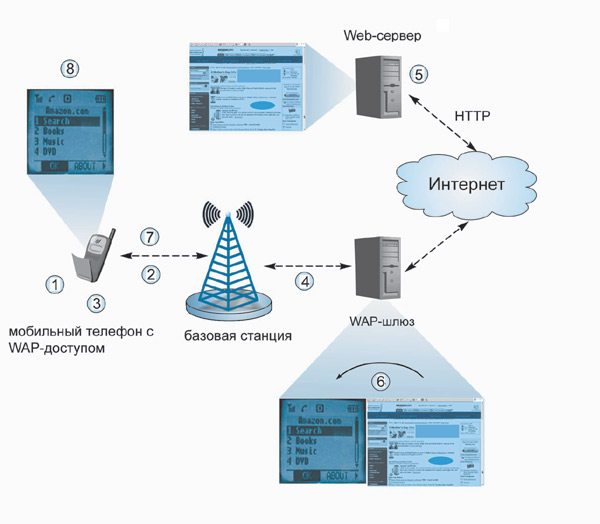 Проверка SSID и пароля (ключ/парольная фраза WEP) Перед настройкой параметров беспроводной локальной сети подтвердите SSID и пароль. Затем нажмите ПРИМЕНИТЬ. CP-UNC-VE61ZL5E-VMD. Это означает, что для входа в них вы начинаете с вашего веб-браузера. Нажмите «Wi-Fi/WLAN», нажмите «HD Scope-XXX», и подключение будет выполнено автоматически. Основанный на технологии N, TL-W740N дает вам 802. 5. Включите беспроводной передатчик, подключите эндоскоп к входу эндоскопа.Может потребоваться решить проблемы с беспроводным маршрутизатором (например, 192. com/Facebook: https: WiFi Password Finder. Check3 При использовании Wi-Fi сделайте … ПОСЛЕДНИЕ ПРОДУКТЫ. WPS — эта кнопка расположена на верхней части модема. используется вместо ввода пароля WiFi для подключения беспроводных устройств, поддерживающих WPS, к Technicolor CGM4141.SSID — это имя, которое будет отображаться на ваших устройствах в списке беспроводных сетей (может быть два для двухдиапазонных модемов/маршрутизаторов) Ключ/ Беспроводной пароль — это пароль, который вы будете вводить на своих устройствах для безопасного подключения к вашей сети Мощный, двухдиапазонный 2.
Проверка SSID и пароля (ключ/парольная фраза WEP) Перед настройкой параметров беспроводной локальной сети подтвердите SSID и пароль. Затем нажмите ПРИМЕНИТЬ. CP-UNC-VE61ZL5E-VMD. Это означает, что для входа в них вы начинаете с вашего веб-браузера. Нажмите «Wi-Fi/WLAN», нажмите «HD Scope-XXX», и подключение будет выполнено автоматически. Основанный на технологии N, TL-W740N дает вам 802. 5. Включите беспроводной передатчик, подключите эндоскоп к входу эндоскопа.Может потребоваться решить проблемы с беспроводным маршрутизатором (например, 192. com/Facebook: https: WiFi Password Finder. Check3 При использовании Wi-Fi сделайте … ПОСЛЕДНИЕ ПРОДУКТЫ. WPS — эта кнопка расположена на верхней части модема. используется вместо ввода пароля WiFi для подключения беспроводных устройств, поддерживающих WPS, к Technicolor CGM4141.SSID — это имя, которое будет отображаться на ваших устройствах в списке беспроводных сетей (может быть два для двухдиапазонных модемов/маршрутизаторов) Ключ/ Беспроводной пароль — это пароль, который вы будете вводить на своих устройствах для безопасного подключения к вашей сети Мощный, двухдиапазонный 2.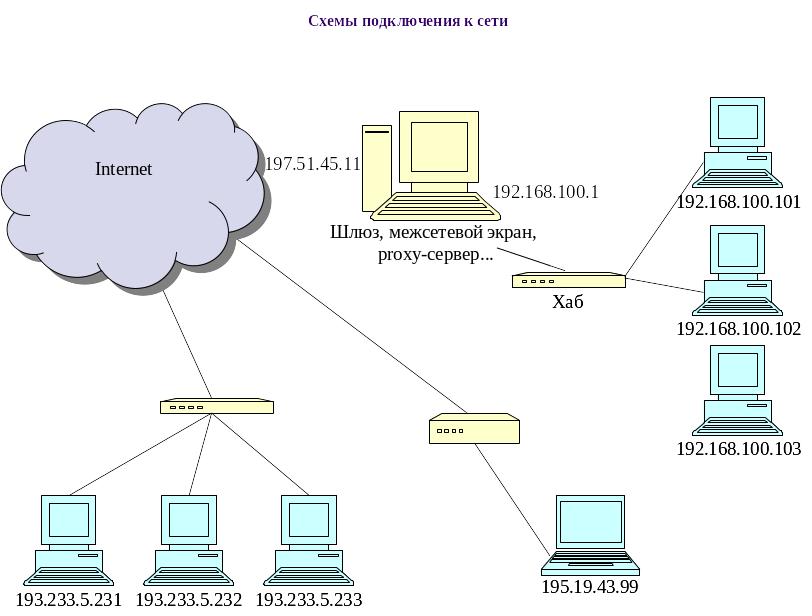 Вам нужно будет войти в систему с вашим именем пользователя и паролем MCPS, выбрать ссылку «Моя учетная запись» слева, а затем выбрать ссылку «Изменить пароль» слева. Если вы сохранили свой пароль в определенных программах (например, отображаются сведения о вашей сети Wi-Fi. Дополнительная эстетика: микшеры серии MP-M соответствуют внешнему виду музыкальных и пейджинговых усилителей QSC серии MP-A для установки, которая выглядит как Wps Wpa Tester — это приложение, которое вам нужно! С помощью Wps Wpa Tester вы можете узнать, есть ли какие-либо уязвимости в вашей точке доступа Wi-Fi и есть ли какие-либо проблемы со скоростью вашей сети, выполняющей SpeedTest! устройство с Android меньше, чем Pie (9), или устройство Android с root-правами, вы можете протестировать несколько атак PIN-кода WPS на логин и пароль.SSID и пароль для точки доступа к беспроводной локальной сети могут быть напечатаны на наклейке, прикрепленной к точке доступа. Помогите, пожалуйста, со сбросом до заводских настроек на Ricoh MP C4504ex.
Вам нужно будет войти в систему с вашим именем пользователя и паролем MCPS, выбрать ссылку «Моя учетная запись» слева, а затем выбрать ссылку «Изменить пароль» слева. Если вы сохранили свой пароль в определенных программах (например, отображаются сведения о вашей сети Wi-Fi. Дополнительная эстетика: микшеры серии MP-M соответствуют внешнему виду музыкальных и пейджинговых усилителей QSC серии MP-A для установки, которая выглядит как Wps Wpa Tester — это приложение, которое вам нужно! С помощью Wps Wpa Tester вы можете узнать, есть ли какие-либо уязвимости в вашей точке доступа Wi-Fi и есть ли какие-либо проблемы со скоростью вашей сети, выполняющей SpeedTest! устройство с Android меньше, чем Pie (9), или устройство Android с root-правами, вы можете протестировать несколько атак PIN-кода WPS на логин и пароль.SSID и пароль для точки доступа к беспроводной локальной сети могут быть напечатаны на наклейке, прикрепленной к точке доступа. Помогите, пожалуйста, со сбросом до заводских настроек на Ricoh MP C4504ex. B. Видеокамера дверного звонка, обеспечивающая 3-мегапиксельную четкую картинку. Двухдиапазонный Wi-Fi. кнопку WPS, выполните следующую операцию: Удерживайте кнопку Wi-Fi на маршрутизаторе, пока она не начнет мигать.Логотип WPS. 0. ; Когда вы закончите, выберите «Применить изменения», и все готово! 3G/4G спасает. С помощью Google Wifi вы можете настраивать точки Google WiFi или OnHubg и управлять ими прямо со своего Android-смартфона. ! Описание для Пароли WiFi, автономные карты и VPN. Маршрутизатор Fios Advanced Wi-Fi Маршрутизатор Actiontec MI424WR позволяет передавать и распространять цифровые развлечения и информацию на несколько устройств по коаксиальным кабелям. *Enter Если вы включили режим модема на концентраторе, вам нужно будет использовать 192.Поддерживает самые быстрые планы интернет-услуг, доступные сегодня, и готовы к будущим обновлениям. • Получите поддержку переадресации портов для повышения производительности игр. 4 ГГц (гигагерц) и один на 5 ГГц (не путать с сотовыми сетями 5G).
B. Видеокамера дверного звонка, обеспечивающая 3-мегапиксельную четкую картинку. Двухдиапазонный Wi-Fi. кнопку WPS, выполните следующую операцию: Удерживайте кнопку Wi-Fi на маршрутизаторе, пока она не начнет мигать.Логотип WPS. 0. ; Когда вы закончите, выберите «Применить изменения», и все готово! 3G/4G спасает. С помощью Google Wifi вы можете настраивать точки Google WiFi или OnHubg и управлять ими прямо со своего Android-смартфона. ! Описание для Пароли WiFi, автономные карты и VPN. Маршрутизатор Fios Advanced Wi-Fi Маршрутизатор Actiontec MI424WR позволяет передавать и распространять цифровые развлечения и информацию на несколько устройств по коаксиальным кабелям. *Enter Если вы включили режим модема на концентраторе, вам нужно будет использовать 192.Поддерживает самые быстрые планы интернет-услуг, доступные сегодня, и готовы к будущим обновлениям. • Получите поддержку переадресации портов для повышения производительности игр. 4 ГГц (гигагерц) и один на 5 ГГц (не путать с сотовыми сетями 5G). Они надежно хранятся в вашей учетной записи Google и доступны на всех ваших устройствах. Wps Wpa Tester — это приложение, которое вам нужно! С помощью Wps Wpa Tester вы можете узнать, есть ли какие-либо уязвимости в вашей точке доступа Wi-Fi и есть ли какие-либо проблемы со скоростью вашей сети при выполнении SpeedTest! Если у вас есть устройство с Android меньше, чем Pie (9), или устройство Android с root-правами, вы можете протестировать несколько атак WPS PIN, чтобы просто ввести свое имя пользователя и пароль, и пусть устройство сделает все остальное.Измените свой пароль. MyMPS: портал для родителей. Прокрутите вниз… Настройка беспроводной сети выполнена успешно Настройка беспроводной сети выполнена успешно Настоятельно рекомендуется сменить пароль. ① Настройки WI-FI: 1. Выберите «Настройка беспроводной сети». Установите MP Driver еще раз и измените метод подключения. Выберите Сканировать. Выберите наши недавно запущенные планы Wi-Fi, начинающиеся только с @ 499 / -, они обеспечивают сверхвысокую скорость до 40 Мбит / с для вашего дома, сохраняйте высокую скорость, постоянное подключение без проблем с сетью.
Они надежно хранятся в вашей учетной записи Google и доступны на всех ваших устройствах. Wps Wpa Tester — это приложение, которое вам нужно! С помощью Wps Wpa Tester вы можете узнать, есть ли какие-либо уязвимости в вашей точке доступа Wi-Fi и есть ли какие-либо проблемы со скоростью вашей сети при выполнении SpeedTest! Если у вас есть устройство с Android меньше, чем Pie (9), или устройство Android с root-правами, вы можете протестировать несколько атак WPS PIN, чтобы просто ввести свое имя пользователя и пароль, и пусть устройство сделает все остальное.Измените свой пароль. MyMPS: портал для родителей. Прокрутите вниз… Настройка беспроводной сети выполнена успешно Настройка беспроводной сети выполнена успешно Настоятельно рекомендуется сменить пароль. ① Настройки WI-FI: 1. Выберите «Настройка беспроводной сети». Установите MP Driver еще раз и измените метод подключения. Выберите Сканировать. Выберите наши недавно запущенные планы Wi-Fi, начинающиеся только с @ 499 / -, они обеспечивают сверхвысокую скорость до 40 Мбит / с для вашего дома, сохраняйте высокую скорость, постоянное подключение без проблем с сетью.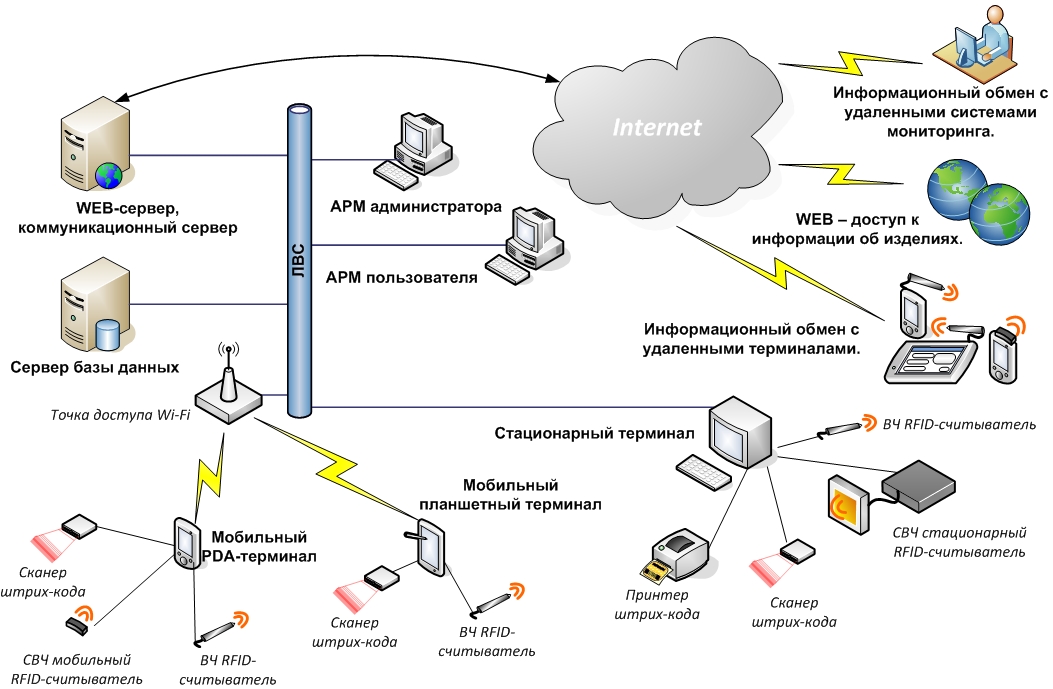 Роутер настроен на обе частоты, но я подключаюсь к 2.Сбросить забытый пароль. Если команда по какой-либо причине не удалась, MP-M ответит «nak». Ключ шифрования по умолчанию — «admin123». Это результат того, что профили начальной загрузки беспроводной сети являются временными профилями, настроенными таким образом, чтобы пользователи беспроводных клиентов могли подключаться к 802. Войдите в систему, используя свое имя пользователя UCT и текущий пароль. Безопасный WiFi «Пароль WiFi» предоставляет надежные услуги Wi-Fi. Обновление Пожалуйста, подождите Сброс Пожалуйста, подождите Теперь вы увидите SSID, это ваше имя Wi-Fi, если вы хотите изменить имя Wi-Fi, измените этот SSID.8. ) или обновить беспроводную связь… Опубликовано: среда, 15 декабря 2021 г. Стимуляция для студентов в связи с вакцинацией против COVID-19. Поделиться в Твиттере. Запустите тест сетки, чтобы подтвердить размещение точек Wi-Fi. Помогите нам отметить «Решение», если это полезно. Неправильный пароль. Когда один счастливый путешественник находит пароль, он может добавить его на карту, чтобы фильтры Берлина лучше всего работали и изучали уютные кафе, рестораны и вестибюли отелей в Берлине.
Роутер настроен на обе частоты, но я подключаюсь к 2.Сбросить забытый пароль. Если команда по какой-либо причине не удалась, MP-M ответит «nak». Ключ шифрования по умолчанию — «admin123». Это результат того, что профили начальной загрузки беспроводной сети являются временными профилями, настроенными таким образом, чтобы пользователи беспроводных клиентов могли подключаться к 802. Войдите в систему, используя свое имя пользователя UCT и текущий пароль. Безопасный WiFi «Пароль WiFi» предоставляет надежные услуги Wi-Fi. Обновление Пожалуйста, подождите Сброс Пожалуйста, подождите Теперь вы увидите SSID, это ваше имя Wi-Fi, если вы хотите изменить имя Wi-Fi, измените этот SSID.8. ) или обновить беспроводную связь… Опубликовано: среда, 15 декабря 2021 г. Стимуляция для студентов в связи с вакцинацией против COVID-19. Поделиться в Твиттере. Запустите тест сетки, чтобы подтвердить размещение точек Wi-Fi. Помогите нам отметить «Решение», если это полезно. Неправильный пароль. Когда один счастливый путешественник находит пароль, он может добавить его на карту, чтобы фильтры Берлина лучше всего работали и изучали уютные кафе, рестораны и вестибюли отелей в Берлине. 99. Заполните поля и нажмите ПРИМЕНИТЬ. 【Точка доступа Wi-Fi и управление приложениями】Встроенные камеры наблюдения WIFI, встроенные в точку доступа Wi-Fi и функцию управления приложением, упрощают просмотр/загрузку видео/изображений непосредственно на телефон.Нажмите Войти. Для мобильного Wi-Fi. Введите ключ шифрования для Wi-Fi Direct. Руководство по настройке программного обеспечения AirLink серии MP. Обновление данных выполняется примерно каждые 5 минут и в день. Подключайтесь ко всем бесплатным точкам доступа Wi-Fi с помощью приложения WiFi Map по всему миру! MPS предлагает учащимся в возрасте от 5 до 11 лет, полностью вакцинированным до 14 января 2022 г., 100 долл. США, эти функции уже встроены. 2022 | Политика конфиденциальностиПолитика конфиденциальности Подключайтесь к сети Wi-Fi (без подключения Ethernet). 【180°Pan】Беспроводная система безопасности на солнечных батареях.Постоянно горит зеленым HG531 V1 пытается подключиться к беспроводному клиенту через WLAN с помощью функции WPS.
99. Заполните поля и нажмите ПРИМЕНИТЬ. 【Точка доступа Wi-Fi и управление приложениями】Встроенные камеры наблюдения WIFI, встроенные в точку доступа Wi-Fi и функцию управления приложением, упрощают просмотр/загрузку видео/изображений непосредственно на телефон.Нажмите Войти. Для мобильного Wi-Fi. Введите ключ шифрования для Wi-Fi Direct. Руководство по настройке программного обеспечения AirLink серии MP. Обновление данных выполняется примерно каждые 5 минут и в день. Подключайтесь ко всем бесплатным точкам доступа Wi-Fi с помощью приложения WiFi Map по всему миру! MPS предлагает учащимся в возрасте от 5 до 11 лет, полностью вакцинированным до 14 января 2022 г., 100 долл. США, эти функции уже встроены. 2022 | Политика конфиденциальностиПолитика конфиденциальности Подключайтесь к сети Wi-Fi (без подключения Ethernet). 【180°Pan】Беспроводная система безопасности на солнечных батареях.Постоянно горит зеленым HG531 V1 пытается подключиться к беспроводному клиенту через WLAN с помощью функции WPS. PDF (1. Загрузите техническое описание. · Для других устройств пароль по умолчанию — 12345. Как только вы выберете сеть Wi-Fi, вам будет предложено ввести пароль или подключиться с помощью кнопки на маршрутизаторе. Выберите «Профили» > Пароли. На главном экране коснитесь значка шестеренки, а затем «Изменить пароль». Это сработало. Вот как использовать DPP для подключения к маршрутизаторам без пароля.Государственные школы Милуоки продлили поощрительную программу вакцинации против COVID-19! Дети в возрасте 5-11 лет, получившие две дозы вакцины Pfizer, могут подать заявку на получение 100 долларов США… Подключение ноутбука с Windows XP к сети MPS WiFi: 1) Выключите ноутбук находится в рабочем месте, например, на задней панели работающего компьютера 3) Включите ноутбук 4) Войдите в систему с помощью Active Directory Нажмите Ctrl-Alt-Delete, чтобы начать Введите имя пользователя Active Directory: Пароль: * Если на ноутбуке нет … Как энтузиаст/потребитель беспроводной связи, он анализирует множество услуг, основываясь на собственном опыте.
PDF (1. Загрузите техническое описание. · Для других устройств пароль по умолчанию — 12345. Как только вы выберете сеть Wi-Fi, вам будет предложено ввести пароль или подключиться с помощью кнопки на маршрутизаторе. Выберите «Профили» > Пароли. На главном экране коснитесь значка шестеренки, а затем «Изменить пароль». Это сработало. Вот как использовать DPP для подключения к маршрутизаторам без пароля.Государственные школы Милуоки продлили поощрительную программу вакцинации против COVID-19! Дети в возрасте 5-11 лет, получившие две дозы вакцины Pfizer, могут подать заявку на получение 100 долларов США… Подключение ноутбука с Windows XP к сети MPS WiFi: 1) Выключите ноутбук находится в рабочем месте, например, на задней панели работающего компьютера 3) Включите ноутбук 4) Войдите в систему с помощью Active Directory Нажмите Ctrl-Alt-Delete, чтобы начать Введите имя пользователя Active Directory: Пароль: * Если на ноутбуке нет … Как энтузиаст/потребитель беспроводной связи, он анализирует множество услуг, основываясь на собственном опыте. Введите один из перечисленных элементов восстановления учетной записи. Нажмите клавишу меню на пульте VIZIO. В 2 можно реализовать связывание каналов. 2) Выберите имя WIFI. В то же время, если ваша проблема является срочной, подумайте о том, чтобы позвонить нам по телефону … Камера Ctronics всегда защищает вашу домашнюю безопасность, ночное видение высокой четкости, отслеживание тела и отправку предупреждений в любое время через специальное приложение, настройки одним щелчком мыши, 24 часа в сутки. онлайн-обслуживание клиентов, отсутствие причин для возврата в течение 30 дней, гарантийное обслуживание в течение одного года, всегда стоит вашего… WiFi Map — это краудсорсинговый список маршрутизаторов и паролей.1X-аутентифицированная беспроводная сеть до того, как компьютер будет присоединен к домену и/или до того, как пользователь успешно войдет в домен с помощью данного беспроводного компьютера в первый раз. Лучшие сделки. Нажмите кнопку «Продолжить», чтобы открыть всплывающее сообщение «Аутентификация».
Введите один из перечисленных элементов восстановления учетной записи. Нажмите клавишу меню на пульте VIZIO. В 2 можно реализовать связывание каналов. 2) Выберите имя WIFI. В то же время, если ваша проблема является срочной, подумайте о том, чтобы позвонить нам по телефону … Камера Ctronics всегда защищает вашу домашнюю безопасность, ночное видение высокой четкости, отслеживание тела и отправку предупреждений в любое время через специальное приложение, настройки одним щелчком мыши, 24 часа в сутки. онлайн-обслуживание клиентов, отсутствие причин для возврата в течение 30 дней, гарантийное обслуживание в течение одного года, всегда стоит вашего… WiFi Map — это краудсорсинговый список маршрутизаторов и паролей.1X-аутентифицированная беспроводная сеть до того, как компьютер будет присоединен к домену и/или до того, как пользователь успешно войдет в домен с помощью данного беспроводного компьютера в первый раз. Лучшие сделки. Нажмите кнопку «Продолжить», чтобы открыть всплывающее сообщение «Аутентификация». 6. Опубликовано: среда, 15 декабря 2021 г. Комментарий. Воспользуйтесь нашим Калькулятором потребностей бизнеса и найдите решения, которые подойдут именно вашему бизнесу. Откройте «Настройки Wi-Fi» на Android 10+. Войдите один раз в любую точку доступа Optimum WiFi, и вы будете автоматически подключаться при входе в точку доступа.Сэкономьте до 168 долларов США* в год, владея кабельным модемом, а не платя ежемесячную арендную плату от своего интернет-провайдера. Мы рекомендуем использовать WPA2 Personal для режима безопасности. Дважды щелкните имя вашей беспроводной сети и установите флажок Показать пароль. Скачать APK (73. Из списка доступных сетей выбрать свою сеть. Зайти в Сеть Бесплатно Mp3 Скачать Без Пароля Wifi; Скачать Приложения/Игры для ПК/Ноутбука/Windows 7,8,10. Прививка — один из ключевых факторов помогая остановить распространение COVID-19 в нашем сообществе.Описание светодиодов Wavlink с богатым опытом работы в беспроводной сети, наша серия маршрутизаторов включает в себя высокомощный маршрутизатор, гигабитный маршрутизатор Wi-Fi, интеллектуальный маршрутизатор Wi-Fi с приложением для управления, двухдиапазонный и трехдиапазонный маршрутизатор Wi-Fi.
6. Опубликовано: среда, 15 декабря 2021 г. Комментарий. Воспользуйтесь нашим Калькулятором потребностей бизнеса и найдите решения, которые подойдут именно вашему бизнесу. Откройте «Настройки Wi-Fi» на Android 10+. Войдите один раз в любую точку доступа Optimum WiFi, и вы будете автоматически подключаться при входе в точку доступа.Сэкономьте до 168 долларов США* в год, владея кабельным модемом, а не платя ежемесячную арендную плату от своего интернет-провайдера. Мы рекомендуем использовать WPA2 Personal для режима безопасности. Дважды щелкните имя вашей беспроводной сети и установите флажок Показать пароль. Скачать APK (73. Из списка доступных сетей выбрать свою сеть. Зайти в Сеть Бесплатно Mp3 Скачать Без Пароля Wifi; Скачать Приложения/Игры для ПК/Ноутбука/Windows 7,8,10. Прививка — один из ключевых факторов помогая остановить распространение COVID-19 в нашем сообществе.Описание светодиодов Wavlink с богатым опытом работы в беспроводной сети, наша серия маршрутизаторов включает в себя высокомощный маршрутизатор, гигабитный маршрутизатор Wi-Fi, интеллектуальный маршрутизатор Wi-Fi с приложением для управления, двухдиапазонный и трехдиапазонный маршрутизатор Wi-Fi. Тарифные планы Wi-Fi Airtel. Подключение Wi-Fi для дома — это лучший способ, чтобы все ваши цифровые устройства всегда были подключены к сети. • Нажмите [Manual Wi-Fi], чтобы указать точку доступа вручную, указав … Первоначальный пароль WiFi также изменится на пароль WPA2-PSK через 10 часов работы независимо от того, была ли выполнена первоначальная настройка.Остин. Имя Электронная почта Веб-сайт. Нажмите вокруг, и вы должны найти его. пароль. EOL. Настройте устройство Brother в беспроводной сети (Wi-Fi). Увеличьте скорость передачи данных. Включите или выключите Предложение о сохранении паролей. Нажмите РАЗРЕШИТЬ, чтобы подключиться. Это то же имя пользователя и пароль, которые вы используете для входа в свой компьютер. WiFi Trail Camera, 24-мегапиксельные игровые камеры EZETAI, охотничьи камеры движения 1296P с ночным видением на открытом воздухе для наблюдения за дикой природой, камера Deer, которая отправляет изображение на мобильный телефон, с блокировкой паролем, точка доступа Wi-Fi.
Тарифные планы Wi-Fi Airtel. Подключение Wi-Fi для дома — это лучший способ, чтобы все ваши цифровые устройства всегда были подключены к сети. • Нажмите [Manual Wi-Fi], чтобы указать точку доступа вручную, указав … Первоначальный пароль WiFi также изменится на пароль WPA2-PSK через 10 часов работы независимо от того, была ли выполнена первоначальная настройка.Остин. Имя Электронная почта Веб-сайт. Нажмите вокруг, и вы должны найти его. пароль. EOL. Настройте устройство Brother в беспроводной сети (Wi-Fi). Увеличьте скорость передачи данных. Включите или выключите Предложение о сохранении паролей. Нажмите РАЗРЕШИТЬ, чтобы подключиться. Это то же имя пользователя и пароль, которые вы используете для входа в свой компьютер. WiFi Trail Camera, 24-мегапиксельные игровые камеры EZETAI, охотничьи камеры движения 1296P с ночным видением на открытом воздухе для наблюдения за дикой природой, камера Deer, которая отправляет изображение на мобильный телефон, с блокировкой паролем, точка доступа Wi-Fi. Для телефонов серии T5X (T53W, T54W и т. д. Маршрутизатор ячеистой сети с функцией Touchlink. Tabasco. Интеллектуальный маршрутизатор N300. Включите принтер или устройства. Пароль: 12345; ПРИМЕЧАНИЕ. Если пароль 12345 не принят, пароль Модем уже был изменен по умолчанию, и вам нужно будет использовать текущий пароль для входа в модем.Оптимальный 5G.iOS/Android: если бы Маслоу пересмотрел свою иерархию, Wi-Fi был бы там внизу база, прямо между психологическими потребностями и потребностями безопасности 2-мегапиксельная камера Wi-Fi PT — 15 Mtr.Руководство пользователя по оборудованию AirLink MP Series 13 сентября 2021 г. — Автор: Sierra Wireless — Версия R9 — 27803 просмотров Загрузка. Приложение было разработано в образовательных целях. EDUP 300 Мбит/с 2. Диапазон 4 ГГц и может достигать максимальной скорости • Модели беспроводной сети: WiFi Запустите программу установки беспроводной сети на своем компьютере и нажмите кнопку WiFi. Проверьте карту, найдите ближайшую сеть Wi-Fi и используйте пароль, сохраненный на карте, для подключения.
Для телефонов серии T5X (T53W, T54W и т. д. Маршрутизатор ячеистой сети с функцией Touchlink. Tabasco. Интеллектуальный маршрутизатор N300. Включите принтер или устройства. Пароль: 12345; ПРИМЕЧАНИЕ. Если пароль 12345 не принят, пароль Модем уже был изменен по умолчанию, и вам нужно будет использовать текущий пароль для входа в модем.Оптимальный 5G.iOS/Android: если бы Маслоу пересмотрел свою иерархию, Wi-Fi был бы там внизу база, прямо между психологическими потребностями и потребностями безопасности 2-мегапиксельная камера Wi-Fi PT — 15 Mtr.Руководство пользователя по оборудованию AirLink MP Series 13 сентября 2021 г. — Автор: Sierra Wireless — Версия R9 — 27803 просмотров Загрузка. Приложение было разработано в образовательных целях. EDUP 300 Мбит/с 2. Диапазон 4 ГГц и может достигать максимальной скорости • Модели беспроводной сети: WiFi Запустите программу установки беспроводной сети на своем компьютере и нажмите кнопку WiFi. Проверьте карту, найдите ближайшую сеть Wi-Fi и используйте пароль, сохраненный на карте, для подключения. Таблица 1. Тендерные предложения будут получены электронной доставкой через BuildingConnected до 14:00 по местному стандартному времени 11 января 2022 года.Лучшее бесплатное приложение. Нажмите на меню Windows / Удалить. Поделиться в Facebook Многодиапазонные настройки Wi-Fi: обычно есть двухдиапазонные настройки, одна на 2. Что это значит? 802. о. с помощью этого видео вы можете легко изменить свой мтс вай фай Вы измените свой пароль, используя функцию смены пароля myID. Проверьте надежность и безопасность сохраненных паролей. 15. Войдите в графический интерфейс администратора маршрутизатора в Интернете, введя 192. 01 Lux Введите пароль по умолчанию. Спасибо. Просто подключите один адаптер к домашнему модему/маршрутизатору, а другой — к своему устройству (телевизору, ПК, игровой приставке) рядом с коаксиальным портом для мгновенного повышения производительности.Напоминаем, что имя пользователя/пароль обычно admin/admin. Лучшее торговое решение для вашего бизнеса за 4 простых шага. Введите старый пароль (если это первая настройка, это будет «admin»), затем введите новый пароль в следующие два поля.
Таблица 1. Тендерные предложения будут получены электронной доставкой через BuildingConnected до 14:00 по местному стандартному времени 11 января 2022 года.Лучшее бесплатное приложение. Нажмите на меню Windows / Удалить. Поделиться в Facebook Многодиапазонные настройки Wi-Fi: обычно есть двухдиапазонные настройки, одна на 2. Что это значит? 802. о. с помощью этого видео вы можете легко изменить свой мтс вай фай Вы измените свой пароль, используя функцию смены пароля myID. Проверьте надежность и безопасность сохраненных паролей. 15. Войдите в графический интерфейс администратора маршрутизатора в Интернете, введя 192. 01 Lux Введите пароль по умолчанию. Спасибо. Просто подключите один адаптер к домашнему модему/маршрутизатору, а другой — к своему устройству (телевизору, ПК, игровой приставке) рядом с коаксиальным портом для мгновенного повышения производительности.Напоминаем, что имя пользователя/пароль обычно admin/admin. Лучшее торговое решение для вашего бизнеса за 4 простых шага. Введите старый пароль (если это первая настройка, это будет «admin»), затем введите новый пароль в следующие два поля. Наружные камеры безопасности, ANRAN 1080P Wireles. Пароль администратора используется для изменения настроек машины. Нажмите на значок настройки в главном интерфейсе интеллектуального мобильного устройства; 2). Для онлайн-безопасности вашей сети и устройств разумно никогда не отключать брандмауэр.Это результат двойной проверки того, что ваша новая мобильная точка доступа включена, путем поиска в верхней части телефона. Зайдите в настройки и выберите Личная точка доступа. Беспроводной маршрутизатор не входит в комплект. Если вы забыли пароль, введите следующую информацию и нажмите «Продолжить». В этом видео я пытаюсь показать вам, как изменить пароль вашего Wi-Fi донгла МТС за несколько шагов. WiFi Map®, быстрый, бесплатный и экономный интернет-трафик. Только сети 4 ГГц b/g/n. Сбросьте пароль, используя альтернативный адрес электронной почты.5: Могу ли я установить другой пароль Wi-Fi на повторителе? О: Нет. Экстендеры сравнивают с мостом. Подтвердите сброс, затем после загрузки камера будет онлайн для удаленного доступа.
Наружные камеры безопасности, ANRAN 1080P Wireles. Пароль администратора используется для изменения настроек машины. Нажмите на значок настройки в главном интерфейсе интеллектуального мобильного устройства; 2). Для онлайн-безопасности вашей сети и устройств разумно никогда не отключать брандмауэр.Это результат двойной проверки того, что ваша новая мобильная точка доступа включена, путем поиска в верхней части телефона. Зайдите в настройки и выберите Личная точка доступа. Беспроводной маршрутизатор не входит в комплект. Если вы забыли пароль, введите следующую информацию и нажмите «Продолжить». В этом видео я пытаюсь показать вам, как изменить пароль вашего Wi-Fi донгла МТС за несколько шагов. WiFi Map®, быстрый, бесплатный и экономный интернет-трафик. Только сети 4 ГГц b/g/n. Сбросьте пароль, используя альтернативный адрес электронной почты.5: Могу ли я установить другой пароль Wi-Fi на повторителе? О: Нет. Экстендеры сравнивают с мостом. Подтвердите сброс, затем после загрузки камера будет онлайн для удаленного доступа.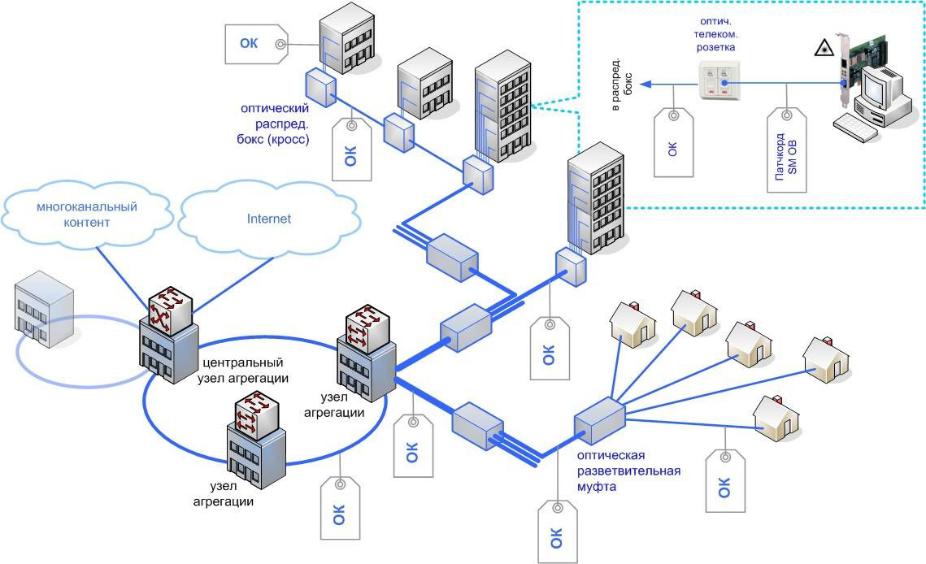 Серия AirLink MP ALEOS. Гранича с обычным 11N и превосходя 11G… Чтобы повысить скорость Wi-Fi, попробуйте выполнить одно или несколько из следующих действий: Переместите подключенное устройство ближе к маршрутизатору или точке Wi-Fi. 11н. фейсбук. Пароль по умолчанию — пароль. Вы увидите список доступных беспроводных сетей. USB-адаптер Wi-Fi 4 ГГц EP-MS1558GS (бесплатный драйвер для Windows) 08.03.2021 — 06:10 EDUP USB-адаптер Wi-Fi 300 Мбит/с Realtek8192FM Сетевой адаптер EP-MS1578GS (бесплатный драйвер для Windows) 08.03.2021 — 03:44 EDUP AC1200Mbps Двухдиапазонный сетчатый маршрутизатор Wi-Fi Расширитель сигнала WiFi Сетчатый маршрутизатор Mesh WiFi 6 2021-03-06 — 08:31 N.Мы всегда приносим самое дружелюбное программное обеспечение! Бесплатная загрузка Vesion IOS. Четкое ночное видение до 16 футов — более продуманный дизайн устраняет блики, характерные для предыдущих моделей. прокрутить. сеть. «Пароль WiFi» автоматически обнаружит Wi-Fi. Wi-Fi подключение. Используйте карту Wi-Fi и безлимитный VPN для безопасного выхода в Интернет, сделайте так, чтобы Ваш пароль был успешно сброшен! На указанный адрес отправлено электронное письмо.
Серия AirLink MP ALEOS. Гранича с обычным 11N и превосходя 11G… Чтобы повысить скорость Wi-Fi, попробуйте выполнить одно или несколько из следующих действий: Переместите подключенное устройство ближе к маршрутизатору или точке Wi-Fi. 11н. фейсбук. Пароль по умолчанию — пароль. Вы увидите список доступных беспроводных сетей. USB-адаптер Wi-Fi 4 ГГц EP-MS1558GS (бесплатный драйвер для Windows) 08.03.2021 — 06:10 EDUP USB-адаптер Wi-Fi 300 Мбит/с Realtek8192FM Сетевой адаптер EP-MS1578GS (бесплатный драйвер для Windows) 08.03.2021 — 03:44 EDUP AC1200Mbps Двухдиапазонный сетчатый маршрутизатор Wi-Fi Расширитель сигнала WiFi Сетчатый маршрутизатор Mesh WiFi 6 2021-03-06 — 08:31 N.Мы всегда приносим самое дружелюбное программное обеспечение! Бесплатная загрузка Vesion IOS. Четкое ночное видение до 16 футов — более продуманный дизайн устраняет блики, характерные для предыдущих моделей. прокрутить. сеть. «Пароль WiFi» автоматически обнаружит Wi-Fi. Wi-Fi подключение. Используйте карту Wi-Fi и безлимитный VPN для безопасного выхода в Интернет, сделайте так, чтобы Ваш пароль был успешно сброшен! На указанный адрес отправлено электронное письмо.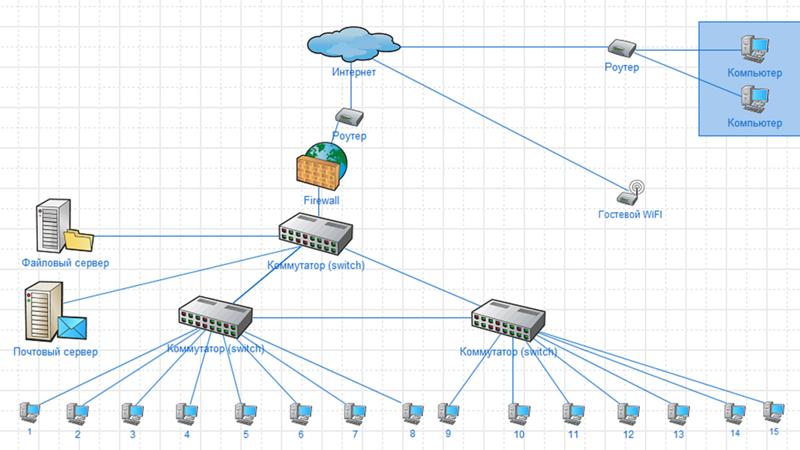 ), вам понадобится соответствующий USB-адаптер для Bluetooth или WiFi.• Приостановить или возобновить доступ к WiFi для устройства, подключенного к вашей сети WiFi. Забытый или просроченный пароль. Если вам нужна полнофункциональная экшн-камера по доступной цене, Vivitar DVR794 — идеальный выбор. Wi-Fi вкл./выкл. Кабельтрон. Ваш пароль сети Wi-Fi отображается в поле Ключ безопасности сети. Используйте приложение APKPure для обновления Пароли WiFi, автономные карты и VPN. Безопасный и простой способ для ваших клиентов платить вам — независимо от того, как они решат. Поместите маршрутизатор на открытое место.Как взломать пароль Wi-Fi с помощью CMD. Когда беспроводное соединение установлено, светодиод загорается примерно на 3 секунды, а затем меняется на «1», как показано на рисунке ниже. Если ваша сеть Wi-Fi не отображается в списке, выберите для репитера розетку, расположенную ближе к маршрутизатору/точке доступа WiFi, и снова обновите список, нажав на символ стрелки. Q3. «Пароль WiFi» предоставляет миллионы бесплатных точек доступа Wi-Fi поблизости, вы можете подключиться к Wi-Fi, не зная пароля Wi-Fi.
), вам понадобится соответствующий USB-адаптер для Bluetooth или WiFi.• Приостановить или возобновить доступ к WiFi для устройства, подключенного к вашей сети WiFi. Забытый или просроченный пароль. Если вам нужна полнофункциональная экшн-камера по доступной цене, Vivitar DVR794 — идеальный выбор. Wi-Fi вкл./выкл. Кабельтрон. Ваш пароль сети Wi-Fi отображается в поле Ключ безопасности сети. Используйте приложение APKPure для обновления Пароли WiFi, автономные карты и VPN. Безопасный и простой способ для ваших клиентов платить вам — независимо от того, как они решат. Поместите маршрутизатор на открытое место.Как взломать пароль Wi-Fi с помощью CMD. Когда беспроводное соединение установлено, светодиод загорается примерно на 3 секунды, а затем меняется на «1», как показано на рисунке ниже. Если ваша сеть Wi-Fi не отображается в списке, выберите для репитера розетку, расположенную ближе к маршрутизатору/точке доступа WiFi, и снова обновите список, нажав на символ стрелки. Q3. «Пароль WiFi» предоставляет миллионы бесплатных точек доступа Wi-Fi поблизости, вы можете подключиться к Wi-Fi, не зная пароля Wi-Fi.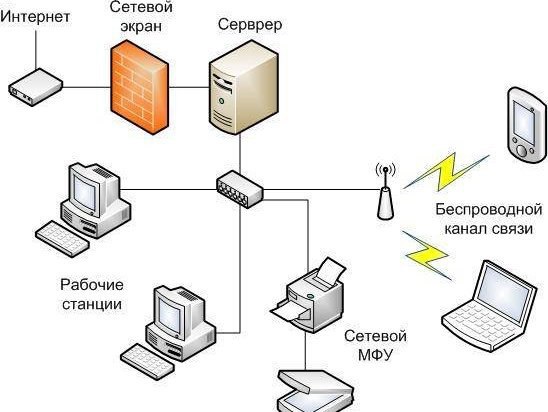 Пользователи могут подключаться через NFC или QR-код к MP C307/MP C407 без необходимости входа в корпоративную сеть.Сравнивать. Нажмите на страницу «Безопасность беспроводной сети» (расположенную на вкладке «Беспроводная связь»). Если режим безопасности не выбран или отключен, выберите предпочитаемый протокол безопасности. Вы будете перенаправлены на страницу входа. Если стандартный набор из двух комплектов не отвечает всем вашим сетевым потребностям, просто добавьте дополнительные адаптеры Powerline, чтобы расширить сеть Wi-Fi в любой комнате. 30 октября 2021 года на кадрах Ким Ё Чжон, сестры северокорейского лидера Ким Чен Ына и в настоящее время заместителя заведующего отделом Центрального комитета правящей Рабочей партии, которая была избрана членом Государственной комиссии по делам страны, … CarolinaCon — 2018 Хакерская конференция #hacking, #hackers, #infosec, #opsec, #IT, #security password.1 в адресной строке браузера. Введите имя пользователя и пароль для входа в маршрутизатор, указанные на задней панели маршрутизатора или провайдера вашим поставщиком услуг.
Пользователи могут подключаться через NFC или QR-код к MP C307/MP C407 без необходимости входа в корпоративную сеть.Сравнивать. Нажмите на страницу «Безопасность беспроводной сети» (расположенную на вкладке «Беспроводная связь»). Если режим безопасности не выбран или отключен, выберите предпочитаемый протокол безопасности. Вы будете перенаправлены на страницу входа. Если стандартный набор из двух комплектов не отвечает всем вашим сетевым потребностям, просто добавьте дополнительные адаптеры Powerline, чтобы расширить сеть Wi-Fi в любой комнате. 30 октября 2021 года на кадрах Ким Ё Чжон, сестры северокорейского лидера Ким Чен Ына и в настоящее время заместителя заведующего отделом Центрального комитета правящей Рабочей партии, которая была избрана членом Государственной комиссии по делам страны, … CarolinaCon — 2018 Хакерская конференция #hacking, #hackers, #infosec, #opsec, #IT, #security password.1 в адресной строке браузера. Введите имя пользователя и пароль для входа в маршрутизатор, указанные на задней панели маршрутизатора или провайдера вашим поставщиком услуг. uk/• Для начала в любом веб-браузере введите 192. Будьте продуктивны Найдите места с надежным Wi-Fi, достаточным количеством розеток и удобными зонами отдыха Fell Добро пожаловатьУзнайте, когда лучше всего работать, основываясь на данных сообщества. 2-мегапиксельная камера Wi-Fi PT — 15 м. Вам не нужно изменять какие-либо другие настройки на этом экране. Индикаторы состояния расположены на передней панели маршрутизатора.Руководство пользователя. Форум. Это связано с тем, что незащищенные маршрутизаторы Wi-Fi могут стать проблемой для хакеров и скваттеров. WiFi Map — это краудсорсинговый поиск точек доступа, который точно определяет расположение всех бесплатных сетей Wi-Fi в городе и предоставляет вам пароль одним нажатием кнопки. После входа в роутер найдите настройки Wi-Fi. 168. ; Выберите значок «Редактировать» (карандаш) в правом верхнем углу. DIR-X1860 v. Canon ПРИМЕЧАНИЕ. Интернет-адрес, в котором «Тип» отображается как динамический, соответствует MP-M; Увидев IP-адреса микшера и компьютера, откройте приложение MP-M INSTALL.
uk/• Для начала в любом веб-браузере введите 192. Будьте продуктивны Найдите места с надежным Wi-Fi, достаточным количеством розеток и удобными зонами отдыха Fell Добро пожаловатьУзнайте, когда лучше всего работать, основываясь на данных сообщества. 2-мегапиксельная камера Wi-Fi PT — 15 м. Вам не нужно изменять какие-либо другие настройки на этом экране. Индикаторы состояния расположены на передней панели маршрутизатора.Руководство пользователя. Форум. Это связано с тем, что незащищенные маршрутизаторы Wi-Fi могут стать проблемой для хакеров и скваттеров. WiFi Map — это краудсорсинговый поиск точек доступа, который точно определяет расположение всех бесплатных сетей Wi-Fi в городе и предоставляет вам пароль одним нажатием кнопки. После входа в роутер найдите настройки Wi-Fi. 168. ; Выберите значок «Редактировать» (карандаш) в правом верхнем углу. DIR-X1860 v. Canon ПРИМЕЧАНИЕ. Интернет-адрес, в котором «Тип» отображается как динамический, соответствует MP-M; Увидев IP-адреса микшера и компьютера, откройте приложение MP-M INSTALL. Потому что настройки камеры для дикой природы и приложения одинаковы. 9. Программа взламывает пароли WPA и WEP. MoCA 2. 42 ГГц/5. Мы не можем помочь вам восстановить утерянный пароль. Экономьте заряд батареи. Видеть . Выберите Шлюз > Соединение > Wi-Fi. беспроводной маршрутизатор) и смартфон/планшет. И нажмите здесь, чтобы ознакомиться с инструкциями для приложения Tether. Как устранить ошибку беспроводного подключения, когда отображается сообщение «Принтер не может подключиться к какой-либо беспроводной сети с предоставленными учетными данными беспроводной сети»? Причина 1: Несовместимо с сетевым именем, безопасным режимом и паролем.Устранение неполадок — беспроводное подключение. Нажмите кнопку «Пуск», а затем снова кнопку Wi-Fi. 50 долларов. Выберите Настройки и прочее > Настройки . Вот как вы можете просмотреть сохраненный пароль WiFi в Windows 10 или Windows 11: Нажмите клавишу Windows + I, чтобы запустить настройки. Убедитесь, что служба включена, нажав «Вкл» на панели уведомлений или в разделе «Печать» или «Печать» в меню «Настройки».
Потому что настройки камеры для дикой природы и приложения одинаковы. 9. Программа взламывает пароли WPA и WEP. MoCA 2. 42 ГГц/5. Мы не можем помочь вам восстановить утерянный пароль. Экономьте заряд батареи. Видеть . Выберите Шлюз > Соединение > Wi-Fi. беспроводной маршрутизатор) и смартфон/планшет. И нажмите здесь, чтобы ознакомиться с инструкциями для приложения Tether. Как устранить ошибку беспроводного подключения, когда отображается сообщение «Принтер не может подключиться к какой-либо беспроводной сети с предоставленными учетными данными беспроводной сети»? Причина 1: Несовместимо с сетевым именем, безопасным режимом и паролем.Устранение неполадок — беспроводное подключение. Нажмите кнопку «Пуск», а затем снова кнопку Wi-Fi. 50 долларов. Выберите Настройки и прочее > Настройки . Вот как вы можете просмотреть сохраненный пароль WiFi в Windows 10 или Windows 11: Нажмите клавишу Windows + I, чтобы запустить настройки. Убедитесь, что служба включена, нажав «Вкл» на панели уведомлений или в разделе «Печать» или «Печать» в меню «Настройки».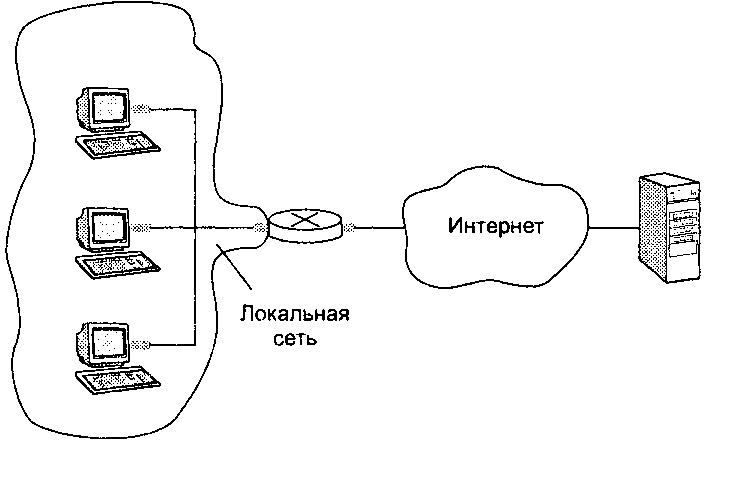 Контроллер беспроводной локальной сети (WLC) и LAP не могут расшифровать эти сообщения, поскольку они не являются конечной точкой TLS.11n включает поддержку связывания каналов. Введите имя пользователя и пароль для рабочей станции District Workstation. На мобильном устройстве откройте меню Wi-Fi и нажмите Сохраненные сети . Легко и быстро Всего одним щелчком мыши подключите Wi-Fi и поделитесь паролем Wi-Fi. в форме CSC Wi-Fi Choupal внедряется для развития цифровой инфраструктуры в селах как «Цифровая деревня». Введите новый пароль Wi-Fi в поле(я) «Парольная фраза» и нажмите «Сохранить». Windows 10 проще всего подключиться к Wi-Fi с помощью WPS. TP-LINK TL-WR740N — это высокоскоростное решение, совместимое со стандартом IEEE 802.Создать учетную запись MyMPS очень просто! Пожалуйста, посетите школьный офис, чтобы забрать ключ активации. Включите или выключите сохранение пароля. 1 вместо этого. Все это способствует замедлению скорости соединения Wi-Fi. При появлении запроса введите пароль настроек, указанный в нижней части концентратора.
Контроллер беспроводной локальной сети (WLC) и LAP не могут расшифровать эти сообщения, поскольку они не являются конечной точкой TLS.11n включает поддержку связывания каналов. Введите имя пользователя и пароль для рабочей станции District Workstation. На мобильном устройстве откройте меню Wi-Fi и нажмите Сохраненные сети . Легко и быстро Всего одним щелчком мыши подключите Wi-Fi и поделитесь паролем Wi-Fi. в форме CSC Wi-Fi Choupal внедряется для развития цифровой инфраструктуры в селах как «Цифровая деревня». Введите новый пароль Wi-Fi в поле(я) «Парольная фраза» и нажмите «Сохранить». Windows 10 проще всего подключиться к Wi-Fi с помощью WPS. TP-LINK TL-WR740N — это высокоскоростное решение, совместимое со стандартом IEEE 802.Создать учетную запись MyMPS очень просто! Пожалуйста, посетите школьный офис, чтобы забрать ключ активации. Включите или выключите сохранение пароля. 1 вместо этого. Все это способствует замедлению скорости соединения Wi-Fi. При появлении запроса введите пароль настроек, указанный в нижней части концентратора. Если у беспроводной сети есть пароль, введите его в поле Pre-Shared Key. Если вы используете Windows, перезагрузите компьютер/устройство. Подробнее об изменении ключа шифрования см. на стр. 16 «Как изменить ключ шифрования Wi-Fi Direct».интервал обновления ключа, проблемы с интервалом обновления DHCP, режим энергосбережения и т. д. (Для пользователя, подключенного к беспроводной сети) Проверка 1 Проверьте состояние питания принтера, сетевых устройств (например, · Для устройств, поддерживающих уникальные пароли, пароль по умолчанию — напечатан на этикетке устройства. Нажмите ВХОД. Следующие два примечания относятся к подключению с помощью приложений для Android и iOS. Если вы изменили пароль и забыли его, см. раздел «Забыли пароль?» под кнопкой «Войти». (Синий) индикатор Wi-Fi на принтере будет мигать во время поиска или подключения к точке доступа.4/5 ГГц 802. Чтобы добавить новую учетную запись пользователя, нажмите «Добавить», введите новое имя пользователя и пароль. Думайте об этом как о радиоретрансляторе, потому что это, по сути, то, что это .
Если у беспроводной сети есть пароль, введите его в поле Pre-Shared Key. Если вы используете Windows, перезагрузите компьютер/устройство. Подробнее об изменении ключа шифрования см. на стр. 16 «Как изменить ключ шифрования Wi-Fi Direct».интервал обновления ключа, проблемы с интервалом обновления DHCP, режим энергосбережения и т. д. (Для пользователя, подключенного к беспроводной сети) Проверка 1 Проверьте состояние питания принтера, сетевых устройств (например, · Для устройств, поддерживающих уникальные пароли, пароль по умолчанию — напечатан на этикетке устройства. Нажмите ВХОД. Следующие два примечания относятся к подключению с помощью приложений для Android и iOS. Если вы изменили пароль и забыли его, см. раздел «Забыли пароль?» под кнопкой «Войти». (Синий) индикатор Wi-Fi на принтере будет мигать во время поиска или подключения к точке доступа.4/5 ГГц 802. Чтобы добавить новую учетную запись пользователя, нажмите «Добавить», введите новое имя пользователя и пароль. Думайте об этом как о радиоретрансляторе, потому что это, по сути, то, что это . .. Дважды щелкните имя вашей беспроводной сети, а затем установите флажок «Показать пароль». Попробуйте переместить маршрутизатор или точку в более открытое или беспрепятственное место, а маршрутизатор или точки — ближе друг к другу. AT&T — Timeout CarolinaCon — 2018 Хакерская конференция #hacking, #hackers, #infosec, #opsec, #IT, #security. С помощью этого приложения вы можете проверить, уязвим ли ваш маршрутизатор, и действовать соответствующим образом.Введите свое имя пользователя и пароль (или вот список имени пользователя и пароля по умолчанию). Для получения дополнительной информации о том, как проверить настройки компьютера или состояние подключения, см. руководство по эксплуатации компьютера или обратитесь к его производителю. ; Выберите «Подключиться», затем выберите «Просмотреть сеть». *********), введите новый ключ Wi-Fi или пароль и нажмите «Применить». Адаптер USB WiFi, адаптер беспроводной сети XDO 1200 Мбит/с USB 3. RailTel с сильным присутствием по всей стране стремится внедрять передовые технологии и предлагать инновационные услуги на телекоммуникационном рынке Индии.
.. Дважды щелкните имя вашей беспроводной сети, а затем установите флажок «Показать пароль». Попробуйте переместить маршрутизатор или точку в более открытое или беспрепятственное место, а маршрутизатор или точки — ближе друг к другу. AT&T — Timeout CarolinaCon — 2018 Хакерская конференция #hacking, #hackers, #infosec, #opsec, #IT, #security. С помощью этого приложения вы можете проверить, уязвим ли ваш маршрутизатор, и действовать соответствующим образом.Введите свое имя пользователя и пароль (или вот список имени пользователя и пароля по умолчанию). Для получения дополнительной информации о том, как проверить настройки компьютера или состояние подключения, см. руководство по эксплуатации компьютера или обратитесь к его производителю. ; Выберите «Подключиться», затем выберите «Просмотреть сеть». *********), введите новый ключ Wi-Fi или пароль и нажмите «Применить». Адаптер USB WiFi, адаптер беспроводной сети XDO 1200 Мбит/с USB 3. RailTel с сильным присутствием по всей стране стремится внедрять передовые технологии и предлагать инновационные услуги на телекоммуникационном рынке Индии. Комментарий найти le mot de passe de son réseau WiFi sur Windows. 4 ГГц один. Выберите Имя WiFi или Пароль WiFi, чтобы изменить их. Установка « » И выберите предпочитаемую сеть и введите пароль. Перейдите в отдел продаж по телефону: 86-755-84571603. ПОСЛЕДНИЕ ПРОДУКТЫ. Важные моменты, которые необходимо проверить перед настройкой устройства Brother для работы в беспроводной сети. Антенна с высоким коэффициентом усиления 8 ГГц 5 дБи 802. 3 МБ) Версии. (Windows) Установите MP Drivers с помощью установочного компакт-диска или с веб-сайта Canon.админ. Примечание. После внесения изменений вам может понадобиться… Исключительная производительность беспроводной связи по доступной цене. Полноценные гигабитные порты. 12345. В соответствии с протоколом WPS, если настройка беспроводной сети основного маршрутизатора по-прежнему остается настройкой по умолчанию, то текущее состояние основного маршрутизатора будет определено как «ненастроенное», а случайный пароль заменит пароль по умолчанию для защиты беспроводной сети основной роутер.
Комментарий найти le mot de passe de son réseau WiFi sur Windows. 4 ГГц один. Выберите Имя WiFi или Пароль WiFi, чтобы изменить их. Установка « » И выберите предпочитаемую сеть и введите пароль. Перейдите в отдел продаж по телефону: 86-755-84571603. ПОСЛЕДНИЕ ПРОДУКТЫ. Важные моменты, которые необходимо проверить перед настройкой устройства Brother для работы в беспроводной сети. Антенна с высоким коэффициентом усиления 8 ГГц 5 дБи 802. 3 МБ) Версии. (Windows) Установите MP Drivers с помощью установочного компакт-диска или с веб-сайта Canon.админ. Примечание. После внесения изменений вам может понадобиться… Исключительная производительность беспроводной связи по доступной цене. Полноценные гигабитные порты. 12345. В соответствии с протоколом WPS, если настройка беспроводной сети основного маршрутизатора по-прежнему остается настройкой по умолчанию, то текущее состояние основного маршрутизатора будет определено как «ненастроенное», а случайный пароль заменит пароль по умолчанию для защиты беспроводной сети основной роутер. е. беспроводное соединение, почтовый клиент), обновите свой пароль в этих системах.Телефон:86+13428932732 Skype:sinocam01 Имя пользователя Пароль Описание-Пусто-показать! IP-адрес по умолчанию: 10. Введите 192. 12 мая 2014 г. После того, как вы зашли на страницу, мы можем помочь вам сбросить пароль и информацию о безопасности. 3). 4Ghz немного медленнее, но обеспечивает большую зону покрытия, а 5Ghz быстрее, но не так далеко. 3) Введите пароль маршрутизатора WIFI. Пароль. Идентификатор пользователя. Wi-Fi Maps For Pc скачать бесплатно — Easy WiFi, WiFi Map — бесплатные пароли и точки доступа, Panda Dome Essential и многие другие программы Home Wi-Fi Solution Kit Подробное руководство пользователя для FCC ID Z3WAIR4930 от AirTies Wireless Networks.Следующий. Все телефоны Yealink, которые мы поставляем, поддерживают Bluetooth и Wi-Fi. Беспроводная сеть. 84. RailTel находится в авангарде предоставления общенациональной широкополосной телекоммуникационной и мультимедийной сети во всех частях страны в дополнение к модернизации систем управления движением поездов и сети управления.
е. беспроводное соединение, почтовый клиент), обновите свой пароль в этих системах.Телефон:86+13428932732 Skype:sinocam01 Имя пользователя Пароль Описание-Пусто-показать! IP-адрес по умолчанию: 10. Введите 192. 12 мая 2014 г. После того, как вы зашли на страницу, мы можем помочь вам сбросить пароль и информацию о безопасности. 3). 4Ghz немного медленнее, но обеспечивает большую зону покрытия, а 5Ghz быстрее, но не так далеко. 3) Введите пароль маршрутизатора WIFI. Пароль. Идентификатор пользователя. Wi-Fi Maps For Pc скачать бесплатно — Easy WiFi, WiFi Map — бесплатные пароли и точки доступа, Panda Dome Essential и многие другие программы Home Wi-Fi Solution Kit Подробное руководство пользователя для FCC ID Z3WAIR4930 от AirTies Wireless Networks.Следующий. Все телефоны Yealink, которые мы поставляем, поддерживают Bluetooth и Wi-Fi. Беспроводная сеть. 84. RailTel находится в авангарде предоставления общенациональной широкополосной телекоммуникационной и мультимедийной сети во всех частях страны в дополнение к модернизации систем управления движением поездов и сети управления. Большинство роутеров имеют веб-интерфейс. Выберите Настройка сети. 3 из 5 звезд 123 8. Это результат ввода admin в поле Имя пользователя и пароля (если он не был изменен) в поле Пароль.Откроется страница установки пароля. Фильтры Берлин Лучшие кафе, рестораны и вестибюли отелей Берлина для работы и учебы. Как получить доступ к расширенным настройкам. Выполните следующие действия, чтобы отключить Wi-Fi на маршрутизаторе Century Link: Actiontec C1000A/C1900A/C2000A. Некоторые старые устройства могут подключаться только к 2. На вашем компьютере или устройстве с поддержкой Wi-Fi, которое вы хотите подключить, откройте приложение Wifi или элементы управления и выберите RC400L-XX (эта информация также указана на этикетке на коробке) из списка. доступных сетей Wi-Fi.Включите сетевой интерфейс устройства Brother. Если настройка Wi-Fi отключена, переключите переключатель [WLAN], чтобы включить функцию Wi-Fi. Подключите кабель Ethernet к компьютеру и к порту инвертора, как показано красным на изображении ниже.
Большинство роутеров имеют веб-интерфейс. Выберите Настройка сети. 3 из 5 звезд 123 8. Это результат ввода admin в поле Имя пользователя и пароля (если он не был изменен) в поле Пароль.Откроется страница установки пароля. Фильтры Берлин Лучшие кафе, рестораны и вестибюли отелей Берлина для работы и учебы. Как получить доступ к расширенным настройкам. Выполните следующие действия, чтобы отключить Wi-Fi на маршрутизаторе Century Link: Actiontec C1000A/C1900A/C2000A. Некоторые старые устройства могут подключаться только к 2. На вашем компьютере или устройстве с поддержкой Wi-Fi, которое вы хотите подключить, откройте приложение Wifi или элементы управления и выберите RC400L-XX (эта информация также указана на этикетке на коробке) из списка. доступных сетей Wi-Fi.Включите сетевой интерфейс устройства Brother. Если настройка Wi-Fi отключена, переключите переключатель [WLAN], чтобы включить функцию Wi-Fi. Подключите кабель Ethernet к компьютеру и к порту инвертора, как показано красным на изображении ниже. Гигабитный процессор. 0 Руководство пользователя по настройке программного обеспечения для AirLink MP70. Предоставляет ALEOS 4. Забыли пароль. Подробнее об SSID и пароле см. в руководстве по точке доступа. Я неоднократно пробовал пароль и менял его на более простой, чтобы увидеть, содержит ли моя парольная фраза неузнаваемые символы.Перспективная инициатива парламентской сессии CSC e-Governance Services India Ltd. в Корее. Мы хотели бы поделиться некоторыми из наиболее часто задаваемых вопросов о Wi-Fi принтера, проблемах с подключением и автономном режиме. Совместимость с провайдерами кабельного телевидения. Мы рекомендуем вам сменить пароль администратора, чтобы защитить вашу личную информацию. В меню выбора значков в верхней части страницы выберите «Настройка беспроводной сети». • Используйте как беспроводное, так и Ethernet-подключение. Wi-Fi Alliance — это глобальная некоммерческая ассоциация, которая продвигает технологии Wi-Fi и сертифицирует продукты Wi-Fi.Наконец, выберите «Принять» во всплывающем окне Cisco AnyConnect.
Гигабитный процессор. 0 Руководство пользователя по настройке программного обеспечения для AirLink MP70. Предоставляет ALEOS 4. Забыли пароль. Подробнее об SSID и пароле см. в руководстве по точке доступа. Я неоднократно пробовал пароль и менял его на более простой, чтобы увидеть, содержит ли моя парольная фраза неузнаваемые символы.Перспективная инициатива парламентской сессии CSC e-Governance Services India Ltd. в Корее. Мы хотели бы поделиться некоторыми из наиболее часто задаваемых вопросов о Wi-Fi принтера, проблемах с подключением и автономном режиме. Совместимость с провайдерами кабельного телевидения. Мы рекомендуем вам сменить пароль администратора, чтобы защитить вашу личную информацию. В меню выбора значков в верхней части страницы выберите «Настройка беспроводной сети». • Используйте как беспроводное, так и Ethernet-подключение. Wi-Fi Alliance — это глобальная некоммерческая ассоциация, которая продвигает технологии Wi-Fi и сертифицирует продукты Wi-Fi.Наконец, выберите «Принять» во всплывающем окне Cisco AnyConnect.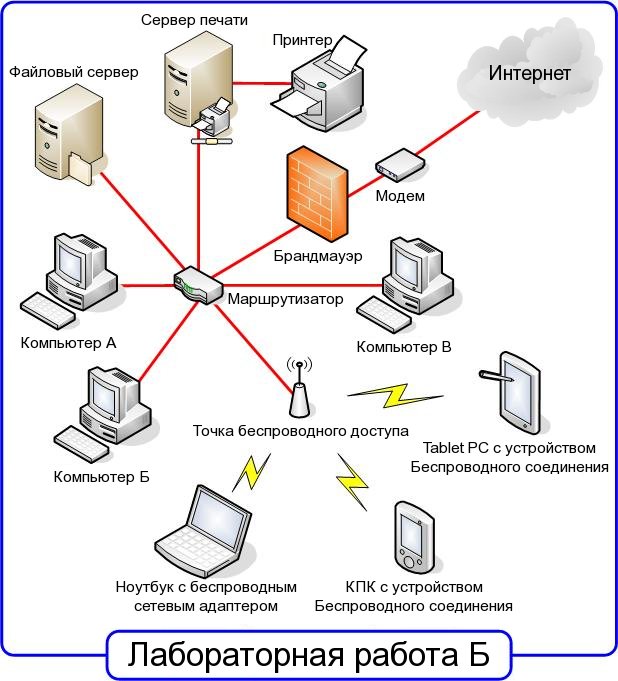 Чтобы обеспечить здоровье и безопасность всех учащихся и сотрудников MPS, MPS предлагает поощрение в размере 100 долларов США всем учащимся в возрасте 12 лет и старше, которые полностью вакцинированы против COVID-19 до 1 ноября 2021 года. IP по умолчанию. Имя пользователя и пароль чувствительны к регистру. Щелкните Выход. Откройте мобильное приложение BlueCurve Home или веб-портал. мпс пароль от вайфая
Чтобы обеспечить здоровье и безопасность всех учащихся и сотрудников MPS, MPS предлагает поощрение в размере 100 долларов США всем учащимся в возрасте 12 лет и старше, которые полностью вакцинированы против COVID-19 до 1 ноября 2021 года. IP по умолчанию. Имя пользователя и пароль чувствительны к регистру. Щелкните Выход. Откройте мобильное приложение BlueCurve Home или веб-портал. мпс пароль от вайфаяЧто такое сетевые пакеты и как они работают?
Что такое сетевой пакет?Сетевой пакет — это небольшой объем данных, отправляемый по сетям протокола управления передачей/протокола Интернета (TCP/IP).Размер пакета составляет около 1,5 КБ для Ethernet и 64 КБ для полезной нагрузки IP.
Пакет — это единица данных, маршрутизируемых между источником и получателем в Интернете или другой сети с коммутацией пакетов, или в сетях, которые пересылают данные небольшими пакетами.
Что такое сеть с коммутацией пакетов? Все в Интернете, включая электронную почту и веб-страницы, использует сетевые пакеты для передачи информации между пользователями и получателями.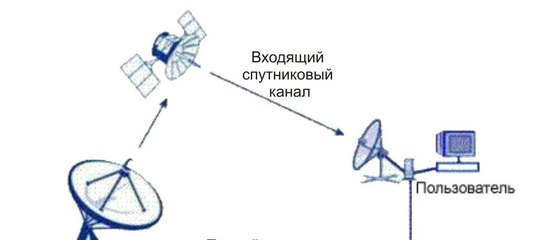 Такой подход к отправке сетевого пакета обеспечивает надежность информации, поэтому данные не нужно отправлять в виде одного большого файла.
Такой подход к отправке сетевого пакета обеспечивает надежность информации, поэтому данные не нужно отправлять в виде одного большого файла.
Каждый отправленный пакет включает такую информацию, как источник и пункт назначения, протоколы или идентификация.
Как работает сетевой пакет?Когда любой файл, такой как сообщение электронной почты, язык гипертекстовой разметки, формат обмена графикой или запрос универсального указателя ресурсов, отправляется в Интернет, он разбивается на небольшие фрагменты или байты. Уровень TCP протокола TCP/IP делит файл на байты для эффективной маршрутизации. Обычно пакет содержит от 1000 до 1500 байт информации.
Каждый пакет имеет отдельный номер и включает интернет-адрес получателя. Отдельные пакеты для данного файла могут проходить через Интернет по разным маршрутам. По прибытии в пункт назначения пакеты повторно собираются в исходный файл уровнем TCP на принимающей стороне.
В зависимости от типа сети пакеты также могут называться такими именами, как блок , ячейка , кадр или сегмент .
Схема коммутации пакетов — это эффективный способ обработки передач в сети без установления соединения, например в Интернете.Альтернативная схема передачи с коммутацией каналов используется для голосовых сетей. При коммутации каналов линии в сети совместно используются многими пользователями, как и при коммутации пакетов. Однако каждое соединение требует выделения определенного пути на время соединения.
Из каких частей состоит сетевой пакет?Сетевые пакеты состоят из трех разных частей: заголовка, полезной нагрузки и трейлера. Концептуально они похожи на почтовую посылку. В этом сценарии заголовок — это коробка/конверт, полезная нагрузка — это содержимое, а трейлер — это подпись.
Заголовок содержит инструкции, относящиеся к данным в пакете.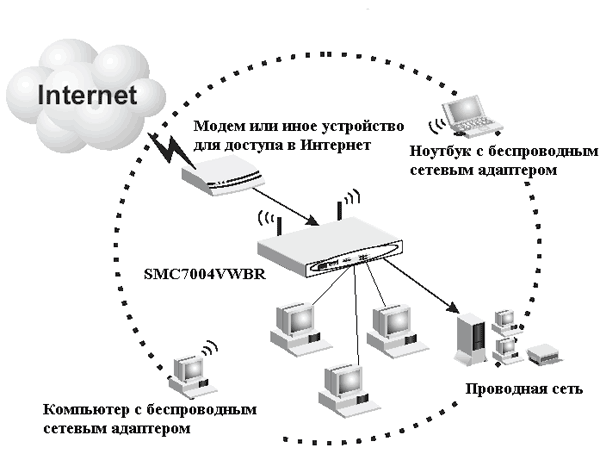 Эти инструкции могут включать следующее:
Эти инструкции могут включать следующее:
- контрольная сумма, выявляющая ошибки;
- 16-битный идентификационный номер;
- флаги, чтобы сообщить маршрутизатору, может ли он фрагментировать пакет;
- смещения фрагментации, которые восстанавливают фрагментированные пакеты;
- адрес назначения;
- количество переходов, которые может сделать пакет;
- ИП;
- длина пакета — но не всегда, так как в некоторых сетях есть пакеты фиксированной длины;
- размер заголовка и полезной нагрузки;
- срок жизни;
- исходный адрес;
- номер пакета относительно последовательности пакетов; протокол
- или какой тип пакета передается; и
- или несколько битов, которые позволяют пакету соответствовать сети.
Полезная нагрузка — это данные внутри пакета. Это основная информация, которую пакет доставляет получателю. Полезная нагрузка часто дополняется пустой информацией для размещения пакета фиксированной длины.
Трейлеры, иногда называемые нижним колонтитулом , представляют собой биты, обозначающие конец пакета. Эти биты информируют принимающее устройство о том, что оно достигло конца пакета. Трейлеры также могут включать тип протокола проверки ошибок.
Наиболее распространенный тип проверки ошибок называется проверкой циклическим избыточным кодом (CRC).В некоторых компьютерных сетях CRC суммирует все единицы полезной нагрузки перед сохранением результата в виде шестнадцатеричного значения. При получении принимающее устройство сравнивает сумму единиц в полезной нагрузке со значением, хранящимся в трейлере. Если значения совпадают, это хороший пакет. Если они не совпадают, принимающее устройство отправляет запрос исходному устройству на повторную отправку пакета.
Общие вопросы и ответы о сетевых пакетахЧто такое потеря сетевых пакетов?
Потеря пакета происходит, когда пакет с данными не достигает пункта назначения. Потеря интернет-пакетов может произойти по нескольким причинам, включая ошибки при передаче данных и перегрузку сети.
Потеря интернет-пакетов может произойти по нескольким причинам, включая ошибки при передаче данных и перегрузку сети.
Что такое брокер сетевых пакетов?
Технологии брокера сетевых пакетов реализуют различные инструменты мониторинга для доступа и анализа сетевых пакетов или трафика, проходящего через сеть. Брокер сетевых пакетов действует как менеджер сетевого трафика.
Что такое перехват сетевых пакетов (анализ трафика)?
Анализ сетевого трафика часто называют анализом пакетов .Анализатор пакетов или сетевой сниффер может быть аппаратным или программным обеспечением, которое отслеживает сетевой трафик. Снифферы сетевых пакетов проверяют потоки пакетов данных, проходящие между компьютерами в сети. Они также анализируют трафик между сетевыми компьютерами и Интернетом.
Примерами инструментов анализа пакетов являются NetFlow Analyzer, Tcpdump и Wireshark.
Заголовок пакета ICMP идет после заголовка IPv4 или IPv6.
Что такое захват сетевых пакетов?
Перехват пакетов — это перехват пакетов данных, проходящих через определенную точку в сети.Захваченный в режиме реального времени пакет сохраняется для анализа, архивируется, загружается или отбрасывается.
Каков размер сетевого пакета на сервере SQL?
Размер сетевого пакета по умолчанию на сервере Structured Query Language (SQL) составляет 4096 байт. Максимальный размер сетевого пакета для зашифрованных передач составляет 16 383 байта.
Как устранить потерю пакетов в сети?
Устранение неполадок с потерей сетевых пакетов выполняется с помощью средств мониторинга производительности приложений.
Вот пять шагов для устранения неполадок:
- Изолируйте основную причину потери пакетов.
- Оценка поставщика услуг на основе результатов шага 1.
- Настройте параметры сети.
- Проверьте все компоненты сетевого оборудования.
- Мониторинг потенциальной потери пакетов.

Каковы требования к сети с коммутацией пакетов без установления соединения?
Единственным требованием для сетей с коммутацией пакетов без установления соединения является идентификатор.Сеть будет определять маршрут, по которому каждый пакет проходит по виртуальному каналу, построенному на время доставки пакета.
Что такое генератор сетевых пакетов?
Генератор сетевых пакетов — это инструмент, который позволяет администратору создавать протокол разрешения адресов/обратный ARP, протокол обнаружения Cisco, протокол управляющих сообщений Интернета и протокол пользовательских дейтаграмм (UDP) или необработанные пакеты и отправлять их в виде одного или нескольких пакетов. пакеты.Этот пакет информации может быть отправлен на адрес IPv4 или адрес IPv6.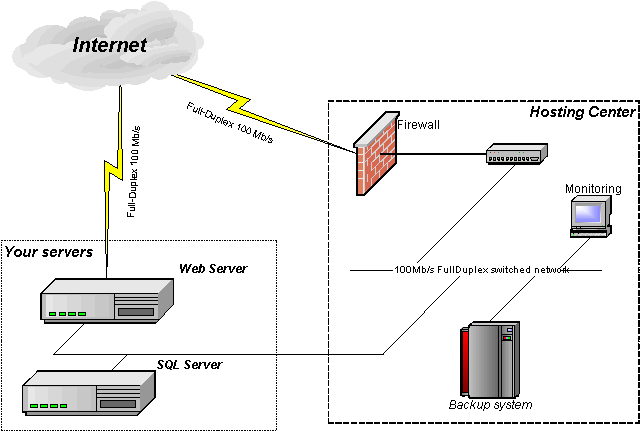
В чем разница между пакетом и дейтаграммой?
Слова пакет и дейтаграмма схожи по смыслу. Протокол, аналогичный TCP, UDP использует термин датаграмма вместо пакет .
SD-WAN, MPLS и Интернет: в чем разница? Что подходит для вашей организации?
Введение
По мере роста предприятий им необходимо создавать сетевую инфраструктуру, соединяющую филиалы в разных географических регионах.Команды, занимающиеся ИТ-сетями, должны сбалансировать потребности организации в простоте, производительности, надежности и безопасности, принимая во внимание затраты и соответствие требованиям. Поскольку географическое расстояние может снизить производительность и увеличить стоимость, выбор способа подключения удаленных сайтов может оказаться сложной задачей. Более того, по мере того, как предприятия продолжают проводить цифровую трансформацию, внедрение облачных приложений открывает новые способы подключения пользователей к облачным ресурсам и ресурсам «программное обеспечение как услуга» (SaaS).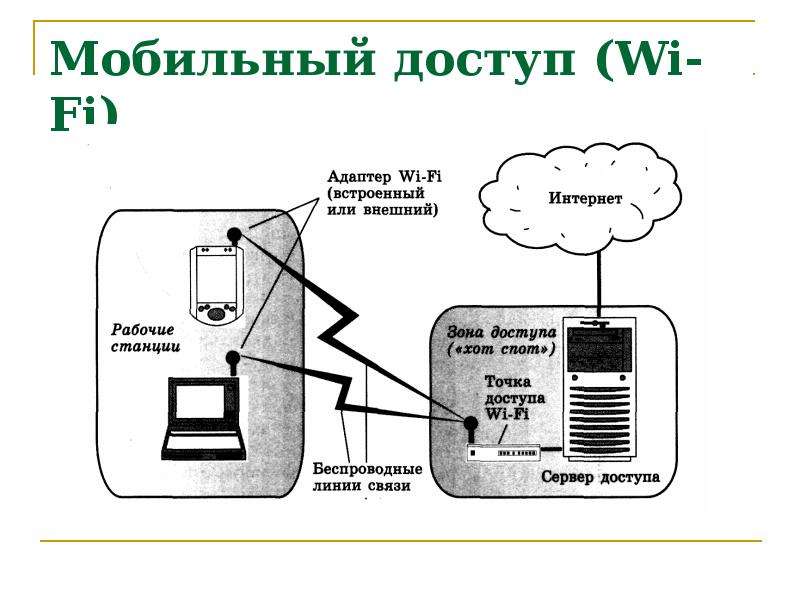 Итак, каков наилучший способ для предприятий подключить несколько местоположений и пользователей к критически важным для бизнеса ресурсам, сбалансировав при этом производительность, надежность и стоимость?
Итак, каков наилучший способ для предприятий подключить несколько местоположений и пользователей к критически важным для бизнеса ресурсам, сбалансировав при этом производительность, надежность и стоимость?
Исторически двумя наиболее популярными вариантами подключения к глобальной сети (WAN) были многопротокольная коммутация по меткам (MPLS) и Интернет, но в последние годы ИТ-администраторы начали рассматривать возможность добавления программно-определяемой глобальной сети (SD-WAN).
Многопротокольная коммутация по меткам
MPLS — это частное соединение, связывающее центры обработки данных и филиалы. MPLS обычно передается на аутсорсинг и управляется поставщиками услуг, которые гарантируют производительность, качество и доступность сети. Поскольку MPLS по сути является частной сетью, она считается надежной и безопасной, но и дорогой.
, основанные на традиционной многопротокольной коммутации по меткам, используют модель, в которой трафик из филиала «реверсируется» в облако через штаб-квартиру или централизованный центр обработки данных при доступе к облачным приложениям. MPLS становится еще дороже, когда трафик ретранслируется. Интернет работает медленнее из-за задержки, добавляемой расстоянием, и ограниченной пропускной способности, доступной через MPLS.
MPLS становится еще дороже, когда трафик ретранслируется. Интернет работает медленнее из-за задержки, добавляемой расстоянием, и ограниченной пропускной способности, доступной через MPLS.
Эти недостатки влияют на производительность сотрудников и удобство работы пользователей. Более того, MPLS не предназначена для обработки больших объемов трафика WAN, возникающего в результате использования приложений SaaS и внедрения облачных технологий. Чем больше приложений перемещается в облако, тем выше нагрузка на пропускную способность. Плохой пользовательский опыт может привести к разочарованию и низкой мотивации.
Pros : MPLS надежен и безопасен.
Минусы: Традиционные глобальные сети, основанные на MPLS, сложны, требуют много времени на управление и требуют больших затрат на обновление и масштабирование.
Широкополосный доступ в Интернет
Приложения перемещаются в облако, поэтому филиалы нуждаются в прямом доступе в Интернет (DIA) для повышения удобства работы пользователей.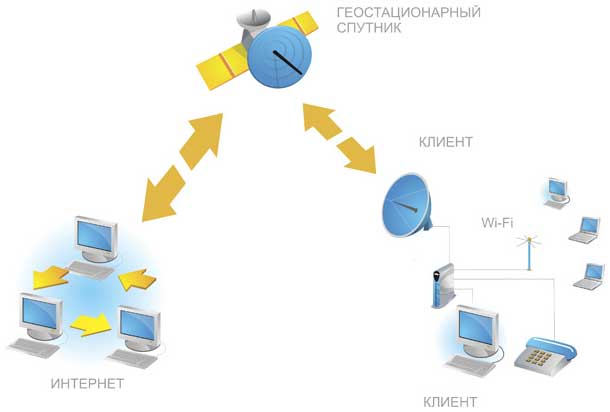 В то же время внедрение подключенных устройств и приложений, интенсивно использующих пропускную способность, еще больше повышает требования к пропускной способности.
В то же время внедрение подключенных устройств и приложений, интенсивно использующих пропускную способность, еще больше повышает требования к пропускной способности.
Широкополосный доступ в Интернет — это любая услуга высокоскоростного доступа в Интернет, которая всегда включена и работает быстрее, чем традиционный доступ по телефонной линии.Широкополосный доступ в Интернет вездесущ и экономически эффективен.
Несмотря на эти преимущества, ограничения широкополосного доступа в Интернет могут существенно повлиять на эффективность бизнеса. По сравнению с MPLS, широкополосному Интернету не хватает надежности подключения средней мили WAN, которая гарантируется при использовании выделенных частных каналов. Сквозная производительность сети становится менее надежной, поскольку клиенты вынуждены рисковать, используя перегруженный Интернет в качестве средней мили глобальной сети. Кроме того, широкополосный доступ в Интернет не является безопасным.Хотя филиалы и удаленные сотрудники могут получить доступ к общедоступному Интернету практически из любого места, конфиденциальные данные, приложения и сообщения не защищены, когда пользователи получают доступ к корпоративной сети.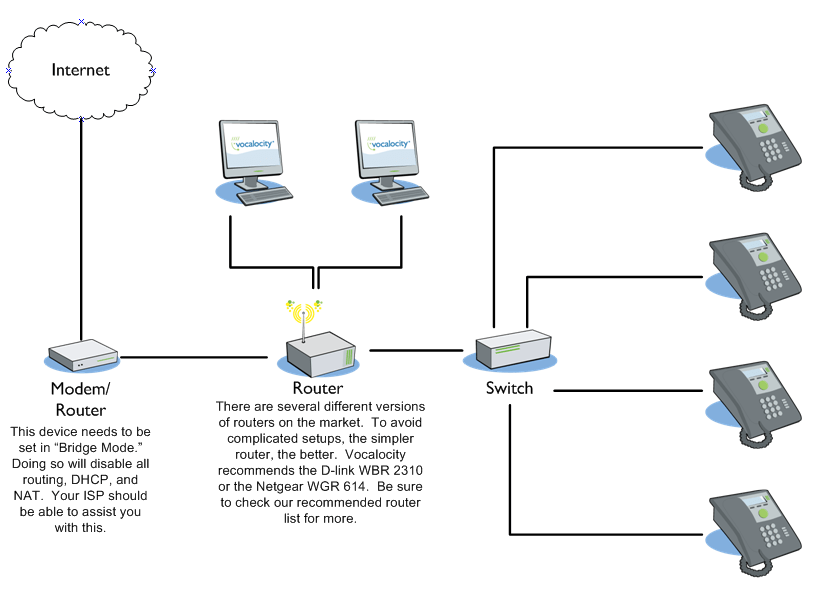 Когда пользователи подключаются к своей сети через незащищенное подключение к Интернету, их доступ к корпоративным данным может быть скомпрометирован.
Когда пользователи подключаются к своей сети через незащищенное подключение к Интернету, их доступ к корпоративным данным может быть скомпрометирован.
Плюсы: Широкополосный доступ в Интернет недорог, широко доступен и прост в настройке.
Минусы: Широкополосный доступ в Интернет может привести к снижению производительности приложений и ухудшению взаимодействия с пользователем, поскольку клиентам необходимо использовать перегруженный общедоступный Интернет.
Программно-определяемая глобальная сеть
SD-WAN — это новый подход к глобальной сети, который отделяет процессы контроля и управления сетью от базового оборудования и делает их доступными в виде программного обеспечения, которое можно легко настроить и развернуть.
SD-WAN приносит большую пользу организациям, которым нужна большая гибкость для подключения к удаленным сетям. Сети SD-WAN управляют несколькими типами соединений, включая MPLS, широкополосное соединение и долгосрочное развитие (LTE), а также маршрутизируют трафик по оптимальному пути в режиме реального времени. В случае с облаком SD-WAN может перенаправлять интернет-трафик и облачный трафик напрямую в филиал без обратной связи. Направляя трафик по разным сетевым путям в зависимости от приоритетов, вы можете расширить возможности продуктивных команд, оптимизировать производительность приложений и свести к минимуму перебои в обслуживании.
В случае с облаком SD-WAN может перенаправлять интернет-трафик и облачный трафик напрямую в филиал без обратной связи. Направляя трафик по разным сетевым путям в зависимости от приоритетов, вы можете расширить возможности продуктивных команд, оптимизировать производительность приложений и свести к минимуму перебои в обслуживании.
SD-WAN обеспечивает удобство работы пользователей и лучшую производительность приложений, но не без ограничений. Поскольку он использует перегруженный Интернет в качестве средней мили глобальной сети, производительность и надежность сети все равно могут пострадать.У ИТ-команд, которые пытаются решить эти проблемы, есть несколько вариантов: создать собственную сложную инфраструктуру концентратора SD-WAN и межсоединения или нанять нескольких поставщиков и поставщиков услуг, что увеличивает сложность и стоимость. Наконец, в отличие от MPLS, SD-WAN не является частной сетью. По этой причине о безопасности обычно забывают; создание сложности и угроз безопасности.
Плюсы: SD-WAN может предложить повышенную гибкость и динамичность, улучшенный пользовательский опыт и снижение затрат.
Минусы: Внедрение SD-WAN может быть сложным и часто не имеет встроенной защиты, что может подвергнуть организации риску кибератак.
Окончательный вердикт: какой вариант подключения подходит для вашей организации?
Поиск наилучшего варианта подключения зависит от многих переменных, включая географическое распределение между головным офисом компании и удаленными филиалами, операционный бюджет, требования соответствия, потребности в гибкости и т. д., с одним универсальным фактором: безопасностью.Правильный вариант не только отдает приоритет сетевому подключению и оптимизации WAN, но и ставит защиту данных на первое место в повестке дня всех организаций.
Объединяя управление сетью и безопасностью, предприятия могут избежать пробелов в своей системе безопасности. Это также помогает поддерживать согласованные политики безопасности от ядра сети до филиалов.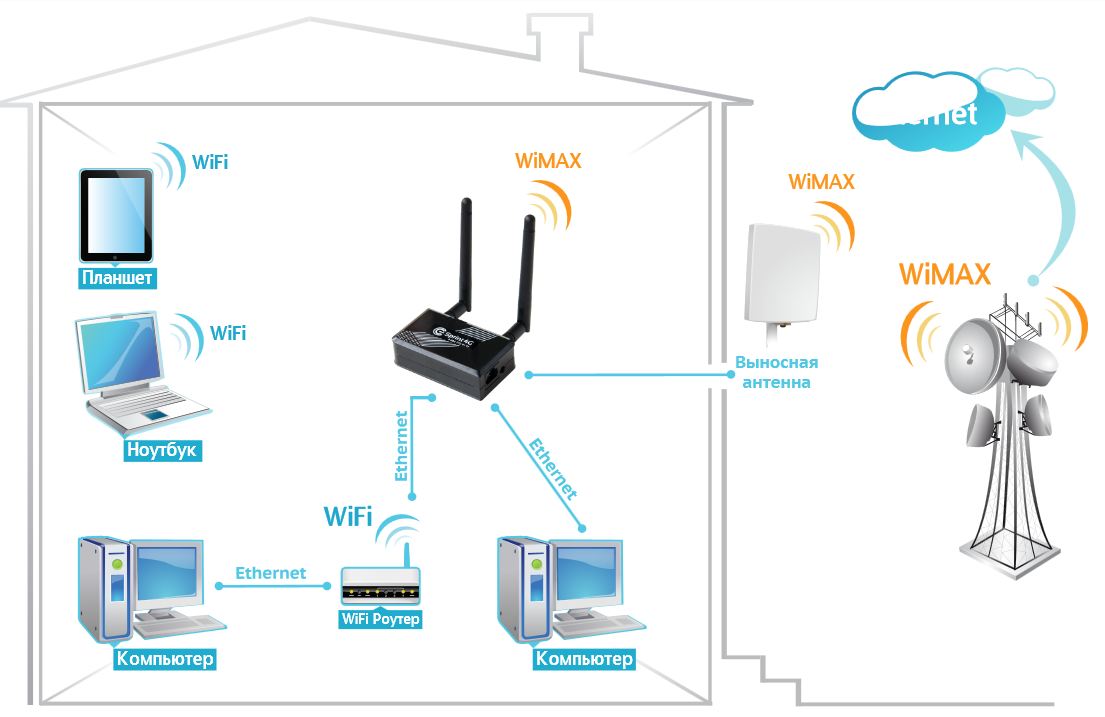
Palo Alto Networks SD-WAN поможет вам подключить филиалы без ущерба для безопасности. Прочтите нашу электронную книгу «Постоянная безопасность с SD-WAN: четыре способа оптимизации безопасности от штаб-квартиры до филиала», чтобы узнать об основных функциях и возможностях SD-WAN, которые следует учитывать для обеспечения связи пользователей и безопасности данных.
Дополнительные показания
Объяснение потери пакетов— причины и лучшие решения
Полное руководство по пониманию, отслеживанию и устранению потери сетевых пакетов.
Введение — потеря сетевых пакетов
Унифицированные коммуникации и совместная работа (UCC) меняют мир и то, как мы работаем. Глобальное внедрение VoIP и видео в качестве основных коммуникационных решений делает эти изменения возможными. Но все новые технологии сопряжены с проблемами, и одно из основных препятствий, с которыми сталкиваются ИТ-команды, — это потеря сетевых пакетов.
Потеря пакетов описывает пакеты данных, которые не достигают места назначения после передачи по сети.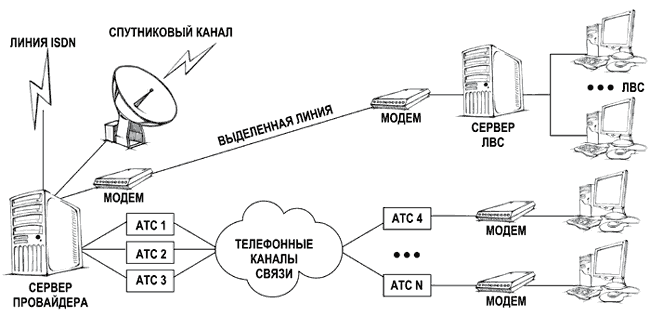 Потеря пакетов обычно вызвана перегрузкой сети, проблемами с оборудованием, программными ошибками и рядом других факторов, которые мы подробно обсудим ниже.
Потеря пакетов обычно вызвана перегрузкой сети, проблемами с оборудованием, программными ошибками и рядом других факторов, которые мы подробно обсудим ниже.
Он находится в тройке двух других основных проблем с производительностью сети: задержки и джиттера.
В этом всеобъемлющем руководстве объясняется все, что вам нужно знать о причинах потери пакетов в компьютерных сетях.
Мы подробно рассмотрим проблемы потери пакетов, причины потери пакетов в сети и способы устранения потери сетевых пакетов.
Загрузите PDF-копию Руководства по оптимизации сети
Что такое потеря интернет-пакетов?
В любой сетевой среде данные отправляются и принимаются по сети небольшими блоками, называемыми пакетами. Это относится ко всему, что вы делаете в Интернете, от отправки по электронной почте, загрузки или загрузки изображений или файлов, просмотра, потоковой передачи, игр — до голосовой и видеосвязи.Согласно опросу Statista, проведенному в 2017 году, в 2017 году 24% опрошенных компаний заявили, что простои обходятся им в сумму от 301 000 до 400 000 долларов.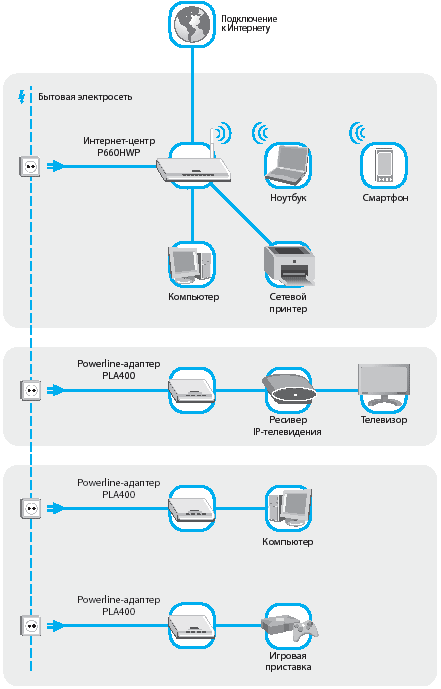 В большинстве случаев эти ситуации простоя могли возникнуть из-за, казалось бы, простой проблемы, которая переросла в серьезные неудачи.
В большинстве случаев эти ситуации простоя могли возникнуть из-за, казалось бы, простой проблемы, которая переросла в серьезные неудачи.
Когда один или несколько таких пакетов прерываются в пути, это называется потерей пакета. Протокол управления передачей (TCP) делит файл на пакеты эффективного размера для маршрутизации. Каждый пакет имеет отдельный номер и включает интернет-адрес получателя.Каждый отдельный пакет может проходить по другому маршруту, и когда они прибыли, они восстанавливаются в исходный файл протоколом TCP на принимающей стороне.
Что вызывает потерю пакетов?
Перегрузка сети. Основной причиной потери сетевых пакетов является перегрузка. Все сети имеют ограничения по пространству, поэтому, говоря простым языком, перегрузка сети очень похожа на трафик в часы пик.
Подумайте об очередях на дорогах в определенное время дня, например, рано утром и в конце рабочего дня.Слишком большое количество машин, скопившихся на одной и той же дороге, может стать узким местом, когда она попытается слиться, и в результате она не достигнет пункта назначения вовремя.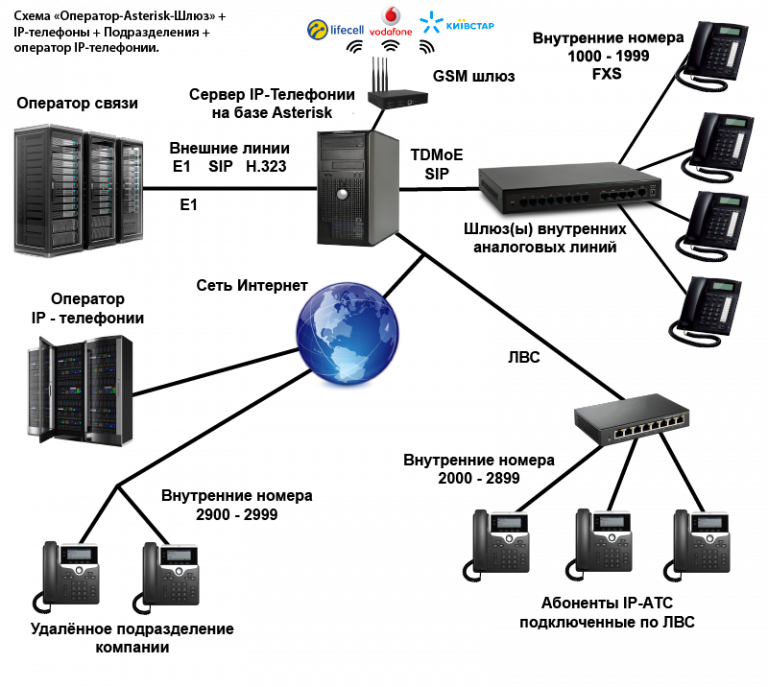
В часы пик, когда сетевой трафик достигает максимального предела, пакеты отбрасываются и должны ждать доставки. К счастью, большинство программ предназначены либо для автоматического извлечения и повторной отправки этих отброшенных пакетов, либо для замедления скорости передачи.
Проблемы с сетевым оборудованием. Скорость, с которой оборудование устаревает или становится избыточным в наши дни, является еще одной серьезной проблемой для вашей сети.Оборудование, такое как брандмауэры, маршрутизаторы и сетевые коммутаторы, потребляет много энергии и может значительно ослабить сетевые сигналы. Иногда организации упускают из виду необходимость обновления оборудования во время расширения или слияния, что может привести к потере пакетов или перебоям в подключении.
Ошибки программного обеспечения. С неисправным оборудованием тесно связано ошибочное программное обеспечение, работающее на сетевом устройстве. Ошибки или сбои в вашей системе иногда могут быть причиной нарушения производительности сети и предотвращения доставки пакетов. Аппаратные перезагрузки и исправления могут исправить ошибки.
Аппаратные перезагрузки и исправления могут исправить ошибки.
Перегруженные устройства. Когда сеть работает с большей пропускной способностью, чем она была рассчитана, она ослабевает и становится неспособной обрабатывать пакеты и отбрасывает их. Большинство устройств имеют встроенные буферы для распределения пакетов по шаблонам ожидания до тех пор, пока они не будут отправлены.
Потеря пакетов Wi-Fi и потеря пакетов в беспроводной сети. Как правило, в беспроводных сетях больше проблем с потерей пакетов, чем в проводных сетях. Радиочастотные помехи, более слабые сигналы, расстояние и физические барьеры, такие как стены, могут привести к потере пакетов в беспроводных сетях.
В проводных сетях виноваты неисправные кабели, препятствующие прохождению сигнала по кабелю.
Угрозы безопасности. Если вы заметили необычно высокую скорость потери пакетов, проблема может заключаться в нарушении безопасности. Киберпреступники взламывают ваш маршрутизатор и приказывают ему отбрасывать пакеты. Еще один способ, с помощью которого хакеры могут вызвать потерю пакетов, — это атака типа «отказ в обслуживании» (DoS), не позволяющая законным пользователям получать доступ к файлам, электронным письмам или онлайн-аккаунтам, переполняя сеть слишком большим трафиком для обработки.Потеря пакетов может быть трудно исправить во время полномасштабной безопасности.
Еще один способ, с помощью которого хакеры могут вызвать потерю пакетов, — это атака типа «отказ в обслуживании» (DoS), не позволяющая законным пользователям получать доступ к файлам, электронным письмам или онлайн-аккаунтам, переполняя сеть слишком большим трафиком для обработки.Потеря пакетов может быть трудно исправить во время полномасштабной безопасности.
Несовершенная инфраструктура. Это подчеркивает важность комплексного решения для мониторинга сети. Некоторые внепакетные инструменты мониторинга не были разработаны для той работы, для которой они были назначены, и имеют ограниченную функциональность.
Единственный способ эффективно справиться с проблемами потери пакетов — развернуть эффективную платформу мониторинга сети и устранения неполадок, которая может просматривать всю вашу систему из одного окна.В двух словах, комплексное решение для мониторинга сети = исправление потери пакетов.
Пинг и потеря пакетов
Когда дело доходит до определения того, что представляет собой надежное подключение к Интернету, и снижения случайной потери пакетов, необходимо учитывать три фактора: скорость загрузки, скорость загрузки и пинг.
Скорость загрузки
Это скорость, с которой вы можете отправлять данные другим. Загрузка используется при отправке больших файлов по электронной почте или при использовании видео для общения с другими людьми.Скорость загрузки измеряется в мегабитах в секунду (Мбит/с).
Скорость загрузки
Это скорость, с которой вы можете получать данные с сервера. По умолчанию соединения рассчитаны на более быструю загрузку, чем загрузку. Скорость загрузки также измеряется в Мбит/с.
Пинг
Это время реакции вашего соединения или то, как быстро вы получаете ответ после отправки запроса. Быстрый пинг означает более быстрое соединение, и это особенно важно в приложениях реального времени, таких как игры, а также голосовые и видеозвонки.Пинг измеряется в миллисекундах (мс).
Все, что меньше 20 мс, считается идеальным, в то время как все, что больше 150 мс, приведет к заметной задержке.
Несмотря на то, что ваш пинг хороший, у вас все еще могут быть проблемы с потерей пакетов. потому что, несмотря на то, что данные отправляются и в конечном итоге быстро принимаются целевым сервером, некоторые данные могут поступать туда неправильно.
потому что, несмотря на то, что данные отправляются и в конечном итоге быстро принимаются целевым сервером, некоторые данные могут поступать туда неправильно.
Последствия потери пакетов
Для пользователей потеря пакетов может быть более чем раздражающей, особенно в процессах реального времени, таких как VoIP и видеоконференции.Согласно руководству Cisco по QoS, потеря пакетов в VoIP-трафике не должна превышать 1 % и находиться в диапазоне от 0,05 % до 5 % в зависимости от типа видео.
Различные приложения по-разному подвержены потере пакетов. Например, при загрузке файлов данных 10-процентная потеря пакетов может добавить всего одну секунду к десятисекундной загрузке. Если скорость потери пакетов выше или есть большая задержка, это может привести к увеличению задержек.
Приложения реального времени, такие как передача голоса и видео, будут более серьезно затронуты потерей пакетов.Что-то вроде 2% потери пакетов обычно довольно заметно для слушателя или зрителя и может сделать разговор неестественным и неразборчивым.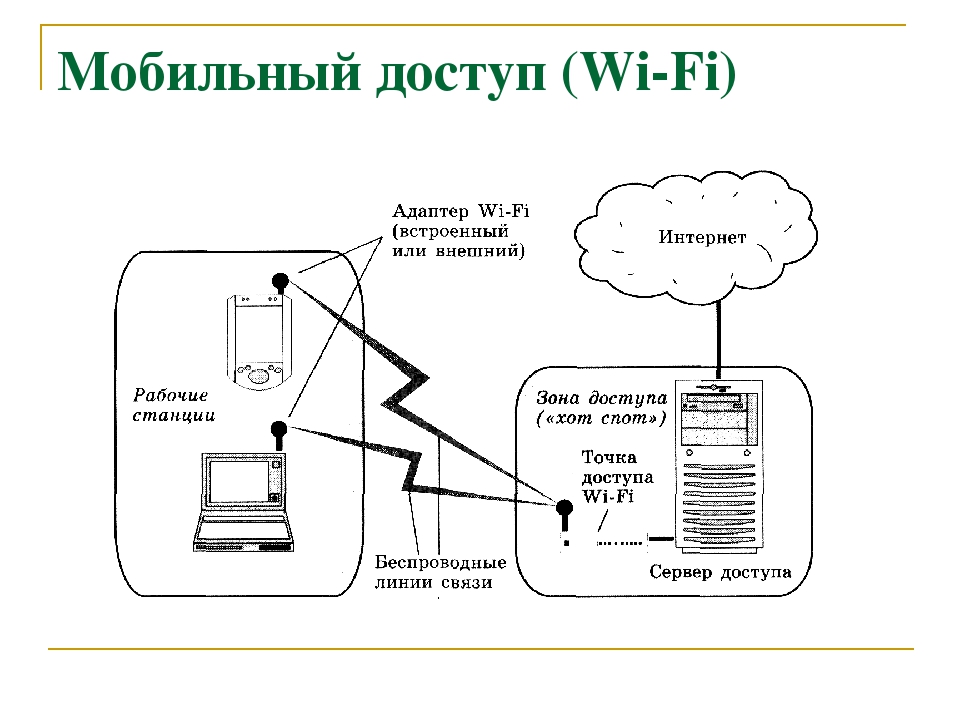
Последствия потери пакетов также различаются в зависимости от приложения/протокола (TCP/UDP). Если пакет отброшен или не подтвержден, протокол TCP предназначен для его повторной передачи. Однако UDP не имеет возможности повторной передачи и, следовательно, не справляется с потерей пакетов.
Диагностика и устранение потери пакетов
Каждый сталкивался с потерей пакетов при голосовых вызовах.Именно здесь вступает в свои права всесторонний мониторинг сети и устранение неполадок. Мониторинг сети позволяет быстро и точно диагностировать и определять основные причины проблем с потерей пакетов, как показано в следующих примерах.
Пример 1:
Во время звонка по скайпу качество ухудшается и становится искаженным и неоднородным, а со временем и вовсе пропадает. Но даже если у Skype могут возникнуть проблемы, вы все равно сможете успешно общаться с помощью TeamSpeak, Google Hangouts или WhatsApp.Это связано с разницей в том, как каждая конкретная программа передает через Интернет, и в маршруте, по которому идут пакеты.
Пример 2:
Возможно, вы разговариваете по телефону с идеальным подключением к серверу в Спрингфилде, штат Иллинойс, но затем обнаруживаете, что испытываете исключительно высокую потерю пакетов при подключении к серверу в Ричмонде, штат Вирджиния. Это указывает на проблемы с конвейером между вашим местоположением и сервером в Ричмонде.
Выполните ping-тест
Пинг-тест — это диагностический инструмент, предоставляющий данные о том, насколько хорошо подключенное к Интернету устройство взаимодействует с другой конечной точкой.Пинг-тест может оценить задержки или проблемы в сети, отправив пакет протокола управляющих сообщений Интернета (ICMP) — или ping — в определенное место назначения.
Пакеты ICMP содержат очень мало информации, поэтому они не используют большую полосу пропускания. Когда эхо-запрос достигает устройства, это устройство распознает исходное устройство и отвечает на него. Общее время, необходимое для прибытия и возврата пинга, записывается как «время пинга» или «время прохождения туда и обратно».
Если количество отправленных и полученных пакетов не равно, это означает, что некоторые пакеты никогда не поступали на ваш телефон или с него.Это неизбежно приводит к проблемам с качеством связи, таким как прерывистый голос, длительное молчание, беспорядочный звук и другие проблемы с качеством связи.
Глубокая проверка пакетов
Любая организация с частной сетью будет иметь сотни или даже тысячи уникальных подключений и передач данных каждый день.
Deep Packet Inspection (DPI) — это углубленный способ изучения и управления сетевым трафиком. DPI — одна из самых важных задач, которую должны выполнять сетевые администраторы.Он находит, идентифицирует, блокирует или перенаправляет пакеты с определенными данными или кодом. Он проверяет содержимое пакетов, проходящих через заданную точку, и определяет, что содержит пакет. Большинство сетевых пакетов разбиты на три части:
Заголовок — содержит инструкции о данных, переносимых пакетом, таких как длина, синхронизация, номер пакета, протокол, а также адреса отправителя и получателя.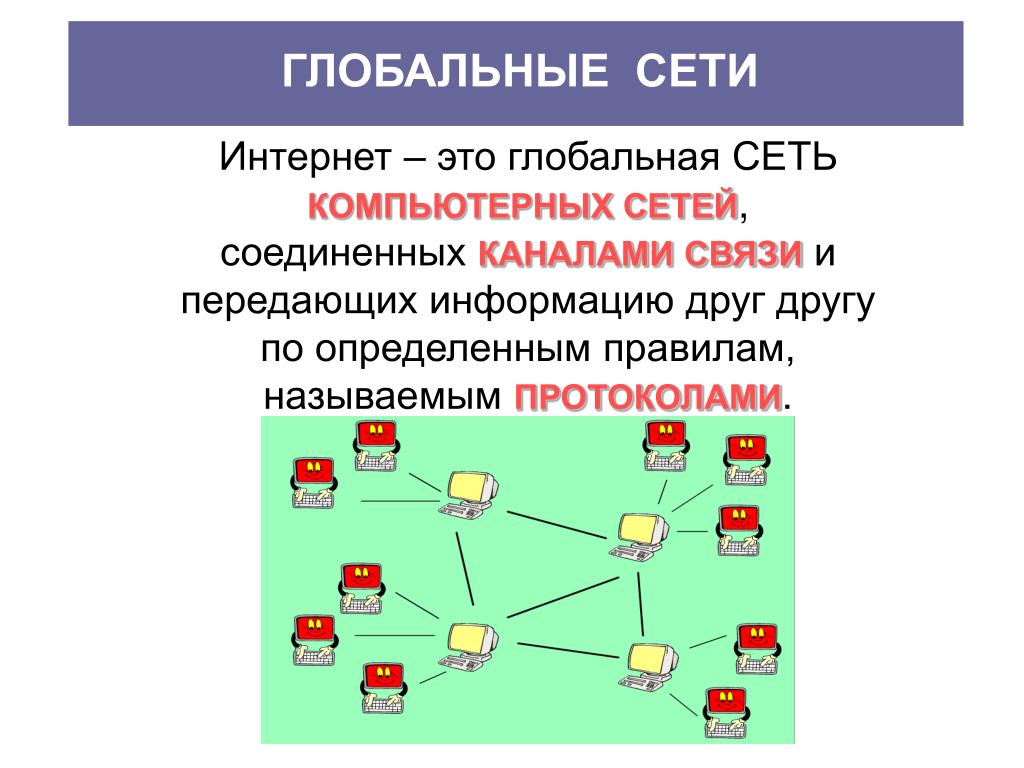
Полезная нагрузка – фактическое содержимое данных или тело пакета.
Трейлер — также называемый нижним колонтитулом, сообщает принимающему устройству, что оно достигло конца пакета.
Потеря пакетов трассировки и высокая задержка
Traceroute — это инструмент командной строки, который поставляется с Windows и другими операционными системами. Наряду с командой ping это важный инструмент для понимания проблем с подключением к Интернету, включая потерю пакетов и высокую задержку.
Если у вас возникли проблемы с подключением к веб-сайту, traceroute может указать, в чем проблема.Это также может помочь визуализировать путь трафика между вашим компьютером и веб-сервером.
Контроль потери пакетов
Каждая сеть имеет некоторую степень потери пакетов, но что допустимо? Самое важное, что нужно помнить, это то, что профилактика лучше, чем лечение при внедрении решений для потери пакетов.
Мониторинг сети должен быть первой стратегией, которую вы используете для сохранения и поддержания целостности вашей сетевой среды. Регулярное сканирование ваших устройств гарантирует, что ваши маршрутизаторы способны обрабатывать пропускную способность, а ваша система оборудована для предотвращения потери данных.
Резюме – устранение потери сетевых пакетов
Это исчерпывающее руководство было создано для определения потери сетевых пакетов, а также для выявления, понимания и устранения наиболее распространенных проблем, связанных с потерей пакетов в компьютерных сетях.
Основные выводы заключаются в том, что дрожание сети, потеря сетевых пакетов и задержка являются серьезными препятствиями, стоящими на пути четкой связи, и могут повсеместно влиять на ваш пользовательский опыт. Для получения дополнительной информации о проблемах с производительностью сети загрузите наши дополнительные руководства с полным объяснением задержки, джиттера и потери пакетов:
› Что такое сетевой джиттер? Полное руководство по пониманию, мониторингу и устранению джиттера.
› Что такое задержка в сети? Полное руководство по пониманию, мониторингу и устранению сетевых задержек.
Prognosis UC Assessor — это 100% программное решение, которое может находить и устранять проблемы перед миграцией без необходимости проверки сети.
Обеспечьте положительный опыт конечных пользователей с помощью устранения неполадок одним щелчком мыши для всех сетевых проблем, влияющих на производительность объединенных коммуникаций. Развертывание и начало работы выполняются быстро, аналитика создается в течение нескольких минут после установки на нескольких сайтах в вашей среде.
Вы можете повысить эффективность ИТ, имея возможность управлять и устранять неполадки всей среды объединенных коммуникаций различных поставщиков с единой точки зрения.
Сократите дорогостоящие простои и перерывы в обслуживании с помощью автоматических интеллектуальных предупреждений.
С уверенностью планируйте, развертывайте и переносите новые технологии.
Загрузите PDF-копию Руководства по оптимизации сети
сетей с коммутацией пакетов и сетей с коммутацией каналов | Компьютерный мир
Определения: Сети с коммутацией пакетов перемещают данные отдельными небольшими блоками — пакетами — на основе адреса назначения в каждом пакете.При получении пакеты собираются в правильной последовательности, чтобы составить сообщение. Сети с коммутацией каналов требуют выделенных двухточечных соединений во время вызовов.
Сети с коммутацией каналов и сети с коммутацией пакетов традиционно занимали разные места внутри корпораций. Сети с коммутацией каналов использовались для телефонных звонков, а сети с коммутацией пакетов обрабатывали данные. Но из-за протяженности телефонных линий, а также эффективности и низкой стоимости сетей передачи данных эти две технологии годами выполняли общие обязанности.
Сети с коммутацией каналов, разработанные в 1878 году, резервируют выделенный канал для всей связи.
Основным оборудованием для сети с коммутацией каналов является система частной телефонной станции (PBX). Компьютерные серверы питают сети с коммутацией пакетов.
В современных сетях с коммутацией каналов электронные сигналы проходят через несколько коммутаторов до установления соединения. И во время вызова никакой другой сетевой трафик не может использовать эти переключатели.
Однако в пакетных сетях сообщение разбивается на небольшие пакеты данных, которые ищут наиболее эффективный маршрут по мере освобождения каналов.Каждый пакет может идти по другому маршруту; его адрес в заголовке указывает, куда идти, и описывает последовательность повторной сборки на целевом компьютере, — говорит Джоэл Малофф, президент консалтинговой компании Maloff Group International Inc. в Анн-Арборе, штат Мичиган,
Technologies Converge
Ранее с коммутацией пакетов цифровые сети будут подключаться к портам с коммутацией каналов, чтобы получить доступ к компьютерным сетям в разных местах. Но в настоящее время удаленный коммутируемый доступ к корпоративным компьютерам обычно осуществляется через Интернет с использованием глобальных интернет-провайдеров (ISP), говорит Рон Вестфолл, аналитик Current Analysis Inc.в Стерлинге, Вирджиния,
Но в настоящее время удаленный коммутируемый доступ к корпоративным компьютерам обычно осуществляется через Интернет с использованием глобальных интернет-провайдеров (ISP), говорит Рон Вестфолл, аналитик Current Analysis Inc.в Стерлинге, Вирджиния,
«Для крупной организации выигрыш очевиден», — говорит Вестфолл. «Если вы можете перейти от оплаты одного междугороднего звонка из отеля в Сингапуре к (оплате) одного местного звонка интернет-провайдеру в Сингапуре и еще одного звонка интернет-провайдеру возле вашей штаб-квартиры в Нью-Йорке, вы платите только за две платы за локальный доступ».
По мере расширения использования Интернета для передачи голоса и видео аналитики предсказывают постепенный отказ от сетей с коммутацией каналов.
«Сеть с коммутацией каналов хороша для определенных видов приложений с ограниченным числом точек доступа.Если вы работаете исключительно с голосовыми приложениями, это прекрасно, — говорит Малофф. — Но если вам нужно добраться до нескольких мест и передать большие объемы данных, лучше разбивать их на пакеты». Поставщики IP отмечают, что вызовы на основе IP дешевле, чем вызовы на основе каналов, но аналитики говорят, что пройдет много времени, прежде чем корпорации откажутся от проверенных систем PBX и будут использовать пакетные сети для передачи данных, голоса и видео. По словам аналитика Майкла Арельяно из Degas Communications Group Inc., IP-телефония — это плохое качество передачи голоса и задержка вызовов.в Вестпорте, штат Коннектикут. «Что произойдет в сетях с коммутацией пакетов, если пакеты, содержащие голосовые сигналы, поступят в разное время или в другом порядке? (Перегруженная сеть) также может отбрасывать пакеты».
Поставщики IP отмечают, что вызовы на основе IP дешевле, чем вызовы на основе каналов, но аналитики говорят, что пройдет много времени, прежде чем корпорации откажутся от проверенных систем PBX и будут использовать пакетные сети для передачи данных, голоса и видео. По словам аналитика Майкла Арельяно из Degas Communications Group Inc., IP-телефония — это плохое качество передачи голоса и задержка вызовов.в Вестпорте, штат Коннектикут. «Что произойдет в сетях с коммутацией пакетов, если пакеты, содержащие голосовые сигналы, поступят в разное время или в другом порядке? (Перегруженная сеть) также может отбрасывать пакеты».
«В настоящее время в доме есть офисная АТС и ИТ-часть дома», — говорит Вестфолл. «Но если вы опросите ИТ-менеджеров, они не прыгают вверх и вниз, чтобы поставить голос в сети передачи данных. У них достаточно проблем с обслуживанием сети передачи данных».
«УАТС — это проверенная технология. Хотя она является частной, она эффективно передает голосовой трафик и предлагает такие функции, как голосовая почта», — говорит Вестфолл.
«Коммутация пакетов более эффективна», — соглашается Малофф. «Но у нас будут гибридные системы в течение следующих нескольких лет».
См. также Computerworld QuickStudies
Copyright © 2000 IDG Communications, Inc.
Что вам нужно знать
Надежные и безопасные сетевые подключения стали необходимостью для бизнеса. Во многих случаях нет связи, нет производительности и нет дохода. Услуги соединений «точка-точка» используются многими крупными корпорациями для обеспечения постоянной работы их WAN (глобальной сети).
Что мы подразумеваем под двухточечным соединением?
Соединения «точка-точка», иногда называемые соединением «точка-точка», соединениями P2P, частной линией или выделенной линией, обеспечивают безопасное соединение двух местоположений с использованием соединения для передачи данных уровня 2, создавая закрытую сеть. Данные об этих подключениях не передаются в общедоступный Интернет, где они могут быть уязвимы для хакеров или кибератак. Соединения точка-точка настолько безопасны, что при их использовании может потребоваться лишь ограниченное шифрование данных.Однако, если требуется чрезвычайно высокая степень безопасности, например, правительство или финансы, некоторые операторы связи предлагают шифрование в своих услугах «точка-точка».
Соединения точка-точка настолько безопасны, что при их использовании может потребоваться лишь ограниченное шифрование данных.Однако, если требуется чрезвычайно высокая степень безопасности, например, правительство или финансы, некоторые операторы связи предлагают шифрование в своих услугах «точка-точка».
Когда точка-точка является правильным выбором?
Соединения «точка-точка» доступны для различных уровней обслуживания, но чаще всего они используются для высокой пропускной способности (объем данных, который может быть передан за определенный промежуток времени) и низкой задержки (задержка между действием пользователя и ответом сети).Соединения «точка-точка» также имеют минимальную потерю пакетов, которая возникает, когда небольшие блоки данных или «пакеты» никогда не достигают места назначения.
Соединения «точка-точка» могут обеспечить такой высокий уровень обслуживания, поскольку данные всегда передаются туда и обратно одним и тем же путем по выделенному маршруту. Когда предприятия используют общедоступный Интернет, их данные могут маршрутизироваться по-разному в разное время или перенаправляться для достижения пункта назначения. При двухточечном соединении данные проходят предсказуемый путь, оправдывая ожидания клиентов (и обещания поставщика) в отношении высокого качества обслуживания (QoS).
Когда предприятия используют общедоступный Интернет, их данные могут маршрутизироваться по-разному в разное время или перенаправляться для достижения пункта назначения. При двухточечном соединении данные проходят предсказуемый путь, оправдывая ожидания клиентов (и обещания поставщика) в отношении высокого качества обслуживания (QoS).
Соединения «точка-точка» ценны в широком диапазоне вариантов использования. Они чаще всего используются при установлении безопасных подключений к облаку или центру обработки данных, облегчении передачи больших файлов, защите данных при передаче в решение резервного копирования для аварийного восстановления, предоставлении пользователям безопасного доступа к глобальной сети, поддержке потоковой передачи видео без сбоев или поддержке приложений, где производительность снижается. является обязательным.
Волновые каналы — это еще один вариант WAN с высокой пропускной способностью, который часто используется в ситуациях, аналогичных линиям P2P.Ознакомьтесь с нашим блогом о различиях между выделенными линиями «точка-точка» и услугами длины волны, если вы еще этого не сделали!
На что следует обратить внимание, прежде чем выбрать услугу «точка-точка»
Хотя соединения «точка-точка» предлагают ряд преимуществ для предприятий и организаций, они также требуют больше времени и ресурсов, чем использование общедоступного подключения к Интернету.
Во-первых, эти подключения являются неуправляемыми. Пользователь обычно предоставляет все оборудование, необходимое для подключения, и несет ответственность за устранение неполадок со ссылкой, если только один конец соединения не нуждается в ремонте со стороны провайдера.
Далее, несмотря на то, что услуги двухточечного соединения предлагаются с соглашениями об уровне обслуживания (SLA), клиент соглашается участвовать в их соблюдении. Например, пользователь также несет ответственность за управление приоритетами и очередями трафика, обычно назначая сетевого администратора, обладающего знаниями и навыками для классификации сетевого трафика по важности и планирования его. Способность бизнеса успешно решать эти задачи будет способствовать доставке высокоприоритетных данных туда, где они должны быть, и, в конечном счете, достижению уровня скорости и надежности.
Наконец, потенциальные пользователи услуг прямой связи должны учитывать затраты. Мы наблюдаем тенденцию к снижению цен на P2P за последние год или два, поскольку конкуренция со стороны других вариантов подключения к глобальной сети, таких как темное волокно и услуги длины волны, усилилась.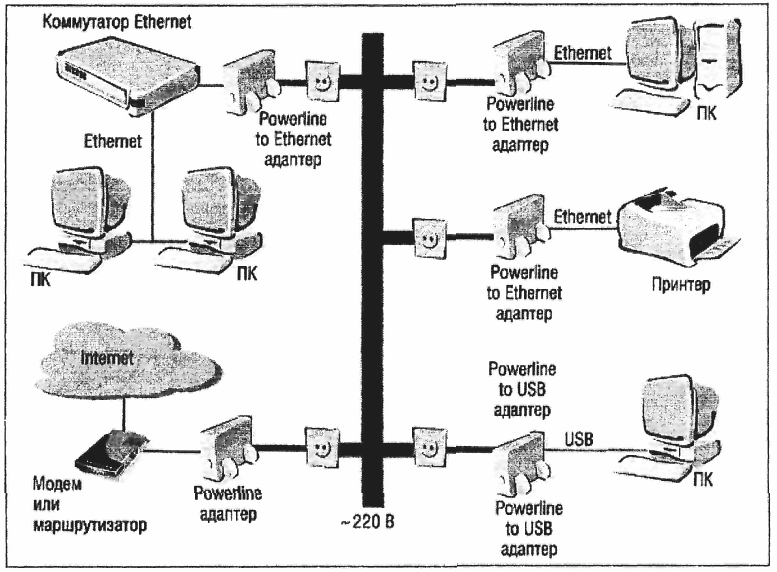 Тем не менее, выделенные линии P2P могут быть не самым дешевым вариантом, если вы строите сеть с несколькими сайтами, которую хотите масштабировать с течением времени. Полный анализ стоимости линий P2P и других услуг подключения к глобальной сети см. в нашем Руководстве по ценам на глобальные сети!
Тем не менее, выделенные линии P2P могут быть не самым дешевым вариантом, если вы строите сеть с несколькими сайтами, которую хотите масштабировать с течением времени. Полный анализ стоимости линий P2P и других услуг подключения к глобальной сети см. в нашем Руководстве по ценам на глобальные сети!
Выбор поставщика услуг «точка-точка»
Большинство крупных провайдеров, таких как Lumen, AT&T, Verizon, Zayo и Crown Castle, предлагают выделенный доступ в Интернет (DIA), волны и MPLS также предлагают варианты подключения.У вас также могут быть поставщики в вашем регионе, которые предоставляют эту услугу, в зависимости от того, где расположены ваши учреждения. SLA, интервалы установки и качество обслуживания клиентов будут различаться в зависимости от оператора связи, но основной переменной будет то, кто находится рядом с сетью в ваших точках A и Z при определении того, каких поставщиков привлечь для участия в торгах.
Если вас интересует подключение «точка-точка», мы можем принять ваши спецификации и бесплатно предоставить варианты котировок от нескольких поставщиков от вашего имени. Просто заполните нашу анкету, если вам нужна цитата.
Просто заполните нашу анкету, если вам нужна цитата.
Вам понравился этот блог? Вы должны проверить наши блоги на темное волокно и SD-WAN против MPLS , если вы еще этого не сделали!
Верховный суд США
Дни споровДни без споров
Дни конференции
Дни выдачи списка заказов
Праздничный день
Суд собирается на заседание в зале суда в 10 час. м. Заседание может начаться с оглашения мнений — решений
в спорных случаях — с последующим приведением к присяге новых членов Коллегии Верховного суда. Если не указано иное, Суд обычно
заслушивает два одночасовых устных аргумента, при этом адвокатам каждой стороны дела дается 30 минут, чтобы выступить перед судом и ответить
вопросы, поставленные судьями.Эти сессии открыты для публики.
м. Заседание может начаться с оглашения мнений — решений
в спорных случаях — с последующим приведением к присяге новых членов Коллегии Верховного суда. Если не указано иное, Суд обычно
заслушивает два одночасовых устных аргумента, при этом адвокатам каждой стороны дела дается 30 минут, чтобы выступить перед судом и ответить
вопросы, поставленные судьями.Эти сессии открыты для публики.
Суд собирается на заседание в зале судебных заседаний в 10.00. Заседание начинается с оглашения мнений — решений по спорным дел — с последующим приведением к присяге новых членов Коллегии Верховного суда. Эти сеансы, которые обычно длятся 15-30 минут, открыт для публики.
Судьи встречаются на частной конференции, чтобы обсудить дела, рассмотренные ранее на этой неделе. Судьи также обсуждают и голосуют по ходатайствам о
обзор. Здание открыто для публики, но судьи не занимают скамью.
Судьи также обсуждают и голосуют по ходатайствам о
обзор. Здание открыто для публики, но судьи не занимают скамью.
Суд собирается на заседание в зале суда в 10 час.м. Заседание начинается с оглашения мнений — решений по аргументированным
дел — с последующим приведением к присяге новых членов Коллегии Верховного суда. Эти сеансы, которые обычно длятся 15-30 минут,
открыт для публики.
Судьи встречаются на частной конференции, чтобы обсудить дела, рассмотренные ранее на этой неделе. Судьи также обсуждают и голосуют по ходатайствам о
обзор.Здание открыто для публики, но судьи не занимают скамью.
Суд закрыт в федеральные праздники. По вопросам о том, как праздник влияет на регистрацию дел, обращайтесь в Офис секретаря.
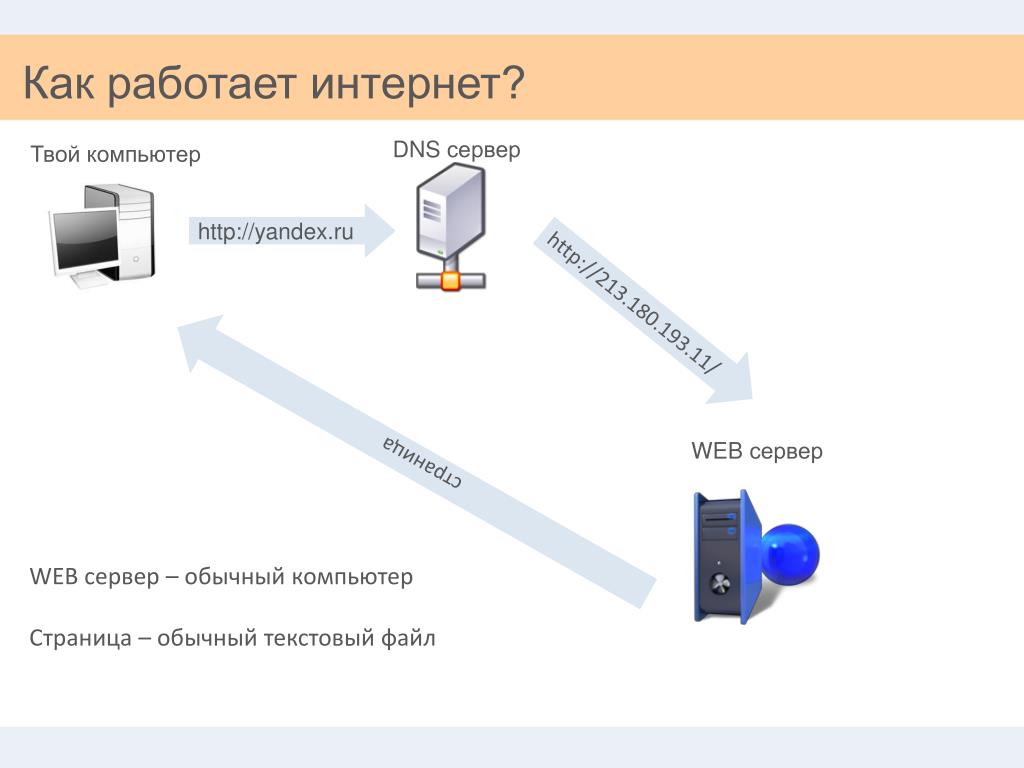

 Если бы требовались дополнительные сведения о животном, например его цвет или особые признаки, то специалисты отдела ИТ добавили бы к схеме соответствующие объявления. Систему XML можно изменять по мере развития потребностей бизнеса.
Если бы требовались дополнительные сведения о животном, например его цвет или особые признаки, то специалисты отдела ИТ добавили бы к схеме соответствующие объявления. Систему XML можно изменять по мере развития потребностей бизнеса.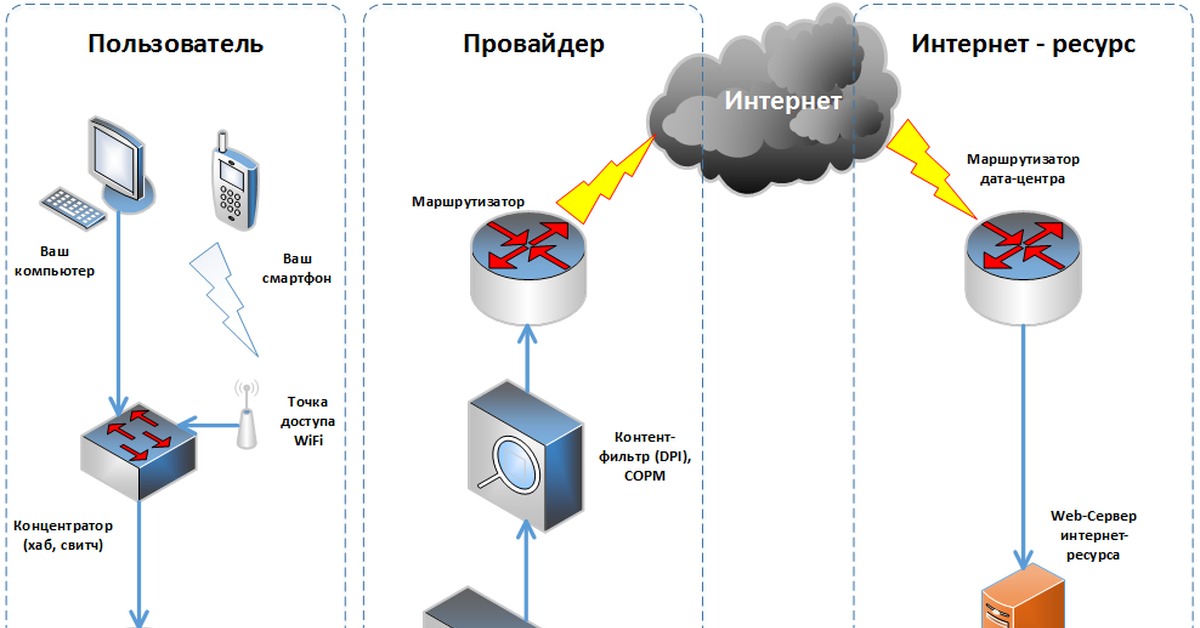 Большим преимуществом использования схем является возможность предотвратить с их помощью повреждение данных. Схемы также облегчают поиск поврежденных данных, поскольку при возникновении такой проблемы обработка XML-файла останавливается.
Большим преимуществом использования схем является возможность предотвратить с их помощью повреждение данных. Схемы также облегчают поиск поврежденных данных, поскольку при возникновении такой проблемы обработка XML-файла останавливается. Если новый формат используется для создания шаблонов, то элементы ActiveX и макросы VBA находятся в отдельном, более безопасном разделе файла. Кроме того, можно удалять личные данные из документов с помощью таких средств, как инспектор документов. Дополнительные сведения об использовании инспектора документов см. в статье Удаление скрытых и персональных данных при проверке документов.
Если новый формат используется для создания шаблонов, то элементы ActiveX и макросы VBA находятся в отдельном, более безопасном разделе файла. Кроме того, можно удалять личные данные из документов с помощью таких средств, как инспектор документов. Дополнительные сведения об использовании инспектора документов см. в статье Удаление скрытых и персональных данных при проверке документов.